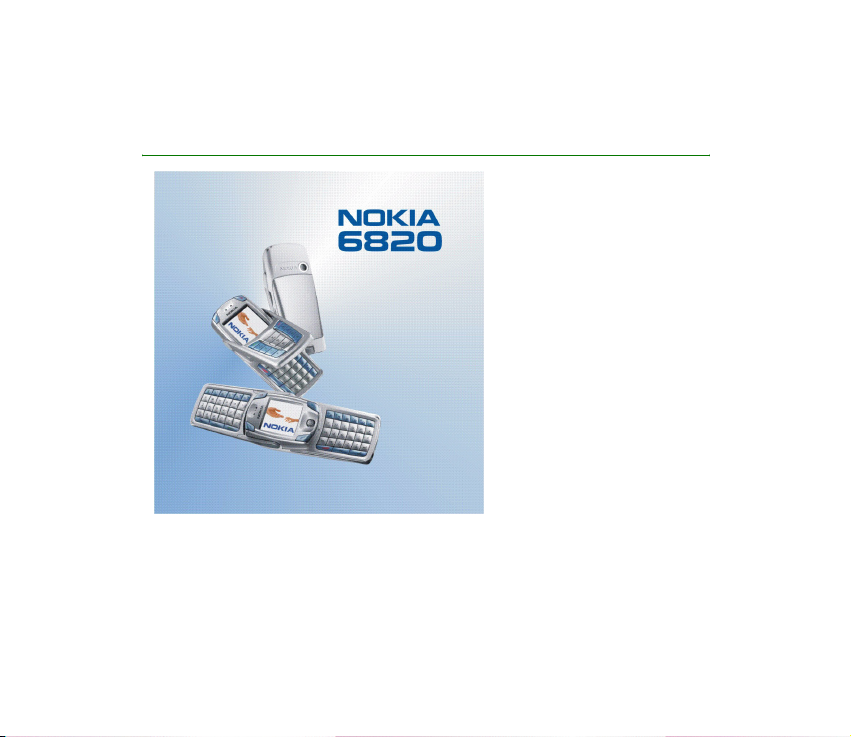
Tàlruña Nokia 6820 lietotàja
rokasgràmata
9310975
2. izdevums
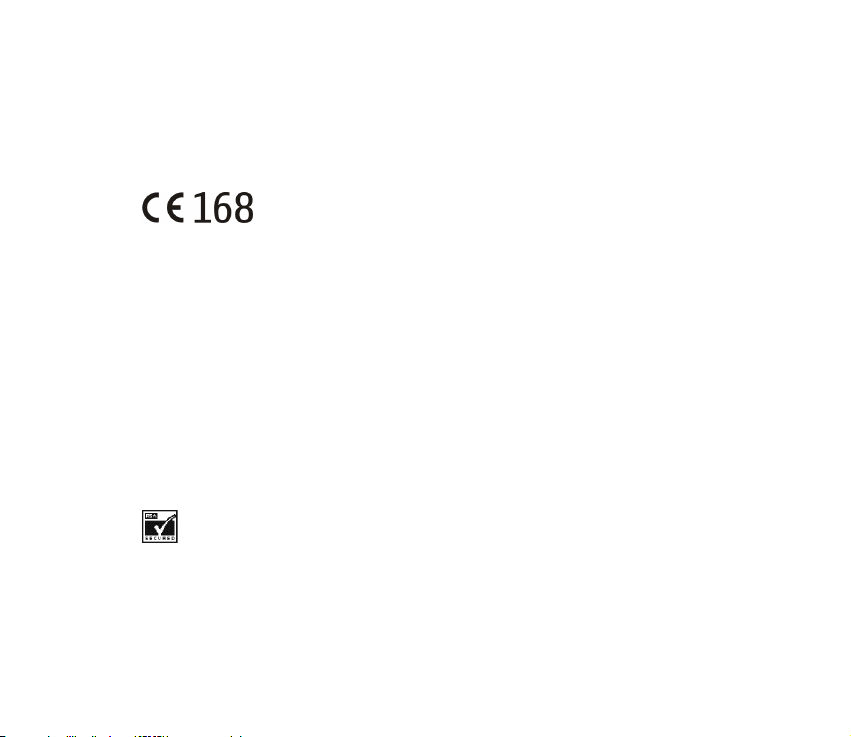
PAZIÑOJUMS PAR ATBILSTÏBU
Mºs, sabiedrïba ar ierobe¾otu atbildïbu NOKIA CORPORATION, ar pilnu atbildïbu paziñojam, ka produkts
NHL-9 atbilst Eiropas Padomes direktïvas 1999/5/EC prasïbàm.
Paziñojums par atbilstïbu atrodams
http://www.nokia.com/phones/declaration_of_conformity/.
Autortiesïbas © 2004 Nokia. Visas tiesïbas aizsargàtas.
©ï dokumenta satura da¶ºja vai pilnïga pavairo¹ana, pàrvieto¹ana, izplatï¹ana vai uzglabà¹ana jebkurà
veidà bez Nokia rakstiskas at¶aujas ir aizliegta.
"Nokia", "Nokia Connecting People" un "Pop-Port" ir "Nokia Corporation" preèu zïmes vai re»istrºtas
preèu zïmes. Citi ¹eit minºtie ra¾ojumu un uzñºmumu nosaukumi ir to ïpa¹nieku preèu zïmes vai
nosaukumi.
Nokia tune ir Nokia Corporation skañas zïme.
Bluetooth is a registered trademark of Bluetooth SIG, Inc.
US Patent No 5818437 and other pending patents. T9 text input software Copyright (C) 1997-2004. Tegic
Communications, Inc. All rights reserved.
Includes RSA BSAFE cryptographic or security protocol software from RSA Security.
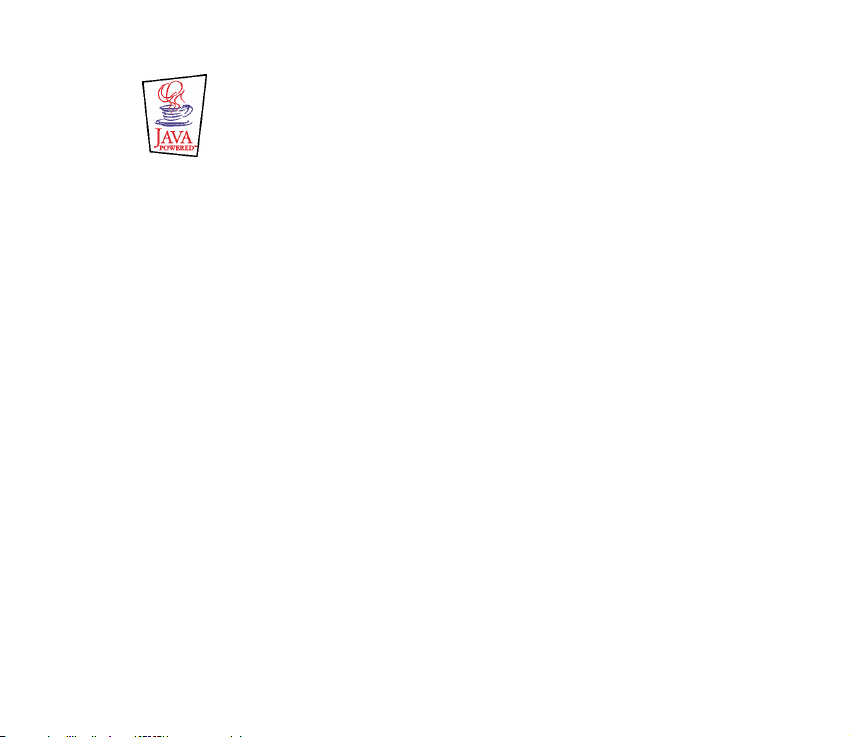
Java is a trademark of Sun Microsystems, Inc.
"Nokia" ïsteno nepàrtrauktas attïstïbas politiku. "Nokia" patur tiesïbas bez iepriek¹ºja brïdinàjuma veikt
izmaiñas un uzlabojumus jebkuram no ¹ajà dokumentà aprakstïtajiem ra¾ojumiem.
Nekàdos apstàk¶os Nokia nenes atbildïbu par datu un ieñºmumu zaudºjumiem, kà arï par atrunàtiem,
nejau¹iem, izrieto¹iem un netie¹iem jebkura veida kaitºjumiem.
©ï dokumenta saturs tiek pasniegts tàds, “kàds tas ir". Izñemot spºkà eso¹ajos normatïvajos aktos
noteiktos gadïjumus, netiek sniegtas nekàda veida garantijas, nedz izteiktas, nedz domàtas, ieskaitot, bet
ne tikai, domàtàs kvalitàtes vai derïguma garantijas attiecïbà uz ¹ï dokumenta saturu, pareizïbu vai
ticamïbu. "Nokia" patur tiesïbas jebkurà laikà bez iepriek¹ºja brïdinàjuma pàrstràdàt vai anulºt ¹o
dokumentu.
Atsevi¹óu piederumu pieejamïba var bþt atkarïga no re»iona. Lþdzu griezieties pie tuvàkà Nokia tirgotàja.
9310975/ 2. izdevums
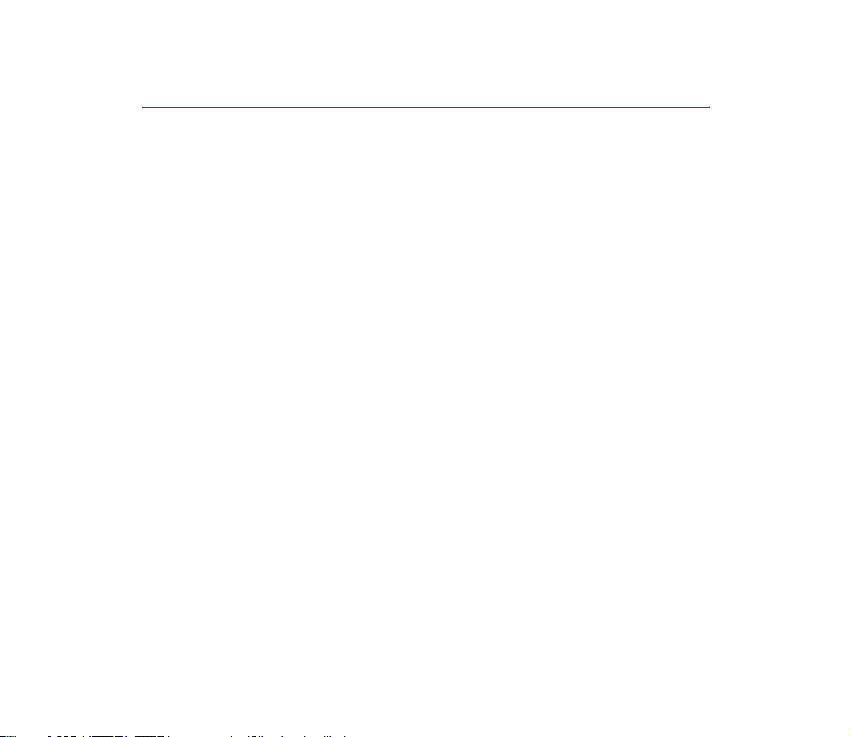
Padomi un ieteikumi
Padomi un ieteikumi par jaunà tàlruña Nokia 6820 lieto¹anu un datu pàrsþtï¹anu
no iepriek¹ºjà tàlruña uz jauno.
■ Datu pàrsþtï¹ana no iepriek¹ºjà tàlruña
• Ja vecais tàlrunis nodro¹ina programmas PC Suite izmanto¹anu, datus var
pàrsþtït vienïgi, lietojot SIM karti.
1. Pàrvietojiet visu kontaktinformàciju (vàrdus un tàlruñu numurus) no vecà
tàlruña uz SIM karti. Pla¹àku informàciju sk. vecà tàlruña lietotàja
rokasgràmatà.
2. Izñemiet SIM karti un ievietojiet to tàlrunï Nokia 6820.
3. Nospiediet Izvºlne un izvºlieties Kontakti, Kopºt, No SIM kartes uz tàlruni
un Visu, lai kopºtu kontaktus uz jauno tàlruni.
• Ja vecais tàlrunis nodro¹ina programmas PC Suite izmanto¹anu, tàlruñu
kataloga un kalendàra datus, iespºjams, var sinhronizºt, lietojot PC Suite
funkciju Nokia PC Sync.
Ja jums vecà tàlruña vairs nav, bet savulaik tà datus esat sinhronizºjis saderïgà
personàlajà datorà, tàlruñu kataloga un kalendàra datus, iespºjams, tomºr var
pàrsþtït uz jauno tàlruni. Ievºrojiet — uz tàlruni Nokia 6820 var pàrsþtït tikai
tos datus, kas tika saglabàti vecajà tàlrunï pºdºjo reizi to sinhronizºjot ar
personàlo datoru. Pla¹àku informàciju sk. PC Suite dokumentàcijà.
Copyright © 2004 Nokia. All rights reserved.
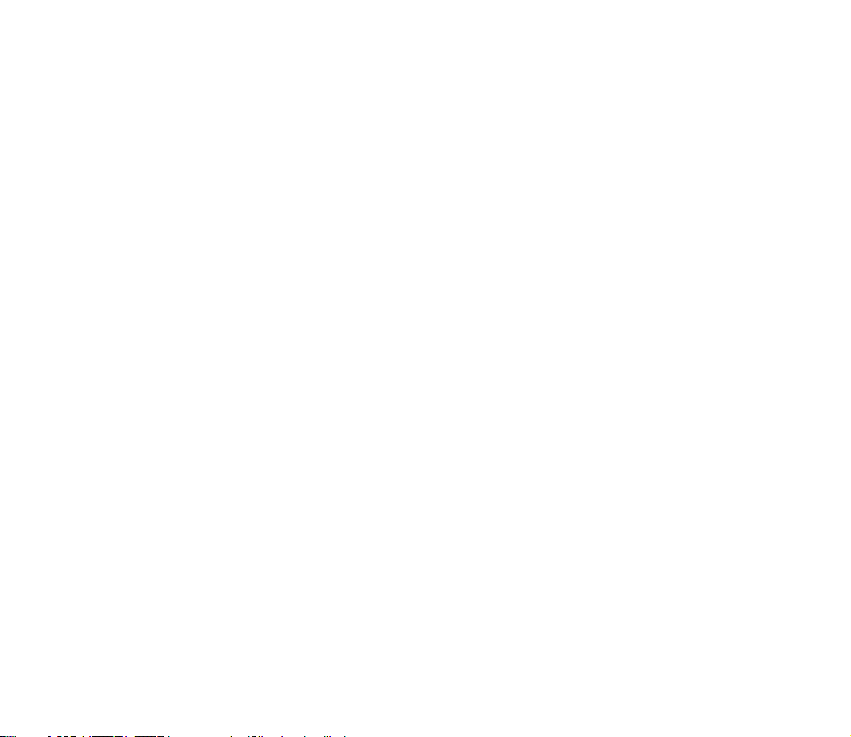
1. Instalºjiet tàlruña 6820 komplektàcijà iek¶auto programmas PC Suite
versiju vai lejupielàdºjiet to no Nokia Web vietas.
Piezïme. Pirms instalºjat jauno versiju, jànoñem vecà tàlruña PC Suite
versijas instalàcija.
2. Startºjiet programmu Nokia PC Sync.
3. Ja vºl lietojat veco tàlruni, savienojiet to ar personàlo datoru un tàlruña
datus sinhronizºjiet ar personàlo datoru.
4. Savienojiet jauno tàlruni ar datoru un noràdiet nepiecie¹amàs
konfiguràcijas, kuras tiek prasïtas programmà Nokia PC Sync.
5. Sàciet sinhronizº¹anu. Vecà tàlruña tàlruñu katalogs un kalendàra dati tiek
pàrsþtïti no personàlà datora uz tàlruni.
• Ja vecais tàlrunis nodro¹ina programmas PC Suite izmanto¹anu, datus,
iespºjams, var pàrsþtït, lietojot PC Suite funkciju Nokia Content Copier.
Datus var kopºt tie¹i no vecà tàlruña jaunajà. Lai to izdarïtu, personàlajà
datorà ir jàinstalº programmatþras versija Nokia PC Suite 5.8 vai jaunàka, un
vecà tàlruña saturs jàpàrsþta, pirms tàlruni pàrtraucat lietot. Ievºrojiet —
dublºjumkopijas, kas veidotas ar vecàkàm PC Suite versijàm, nav saderïgas ar
Nokia PC Suite 5.8, kura ir paredzºta tàlrunim Nokia 6820. Tàpat jàñem vºrà,
ka var pàrsþtït tikai tos datus, kuri tika saglabàti vecajà tàlrunï, pºdºjo reizi
pàrsþtot tà saturu uz personàlo datoru. Pla¹àku informàciju sk. PC Suite
dokumentàcijà.
1. Instalºjiet tàlruña 6820 komplektàcijà iek¶auto programmas PC Suite
versiju vai lejupielàdºjiet to no Nokia Web vietas.
Copyright © 2004 Nokia. All rights reserved.
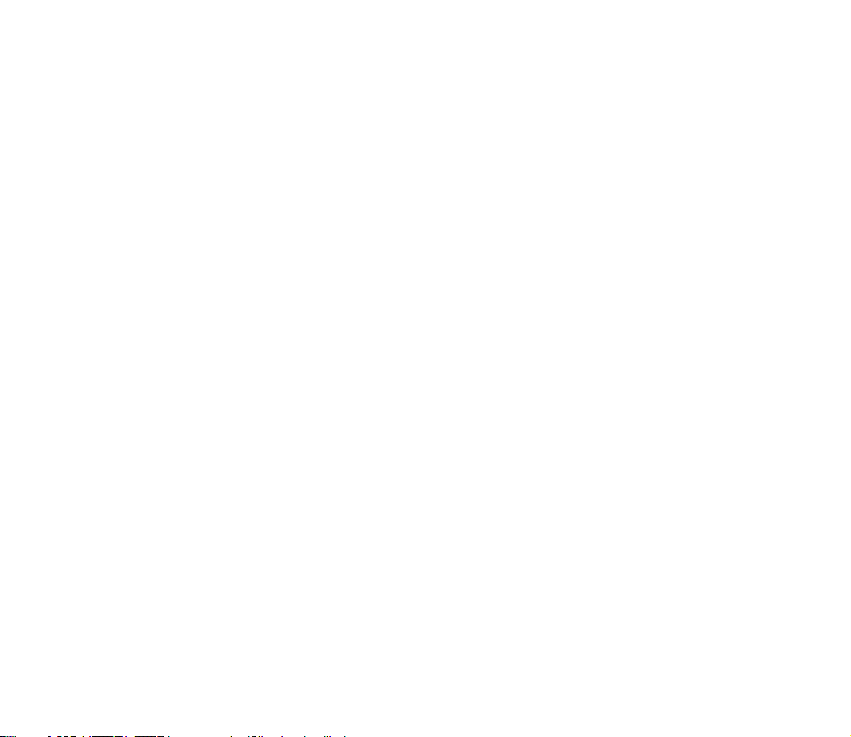
Piezïme. Pirms instalºjat jauno versiju, jànoñem vecà tàlruña PC Suite
versijas instalàcija.
2. Startºjiet programmu Nokia Content Copier.
3. Savienojiet veco tàlruni ar personàlo datoru un izvºloties iespºju Transfer
contents from the phone to the PC (Pàrsþtït tàlruña saturu uz personàlo
datoru), kopºjiet tàlruña datus uz datoru.
4. Savienojiet jauno tàlruni ar personàlo datoru un izvºloties iespºju Transfer
contents from the PC to the phone (Pàrsþtït datus no personàlà datora uz
tàlruni), kopºjiet datus no datora uz tàlruni.
Lietojot Nokia Content Copier, var pàrsþtït datus no ¹àdiem Nokia
tàlruñiem:
• Visus saglabàtos datus no
• tàlruña Nokia 3100
• tàlruña Nokia 3200
• tàlruña Nokia 5100
• tàlruña Nokia 6100
• tàlruña Nokia 6220
• tàlruña Nokia 6230
• tàlruña Nokia 6310i
• tàlruña Nokia 6510
• tàlruña Nokia 6610
Copyright © 2004 Nokia. All rights reserved.
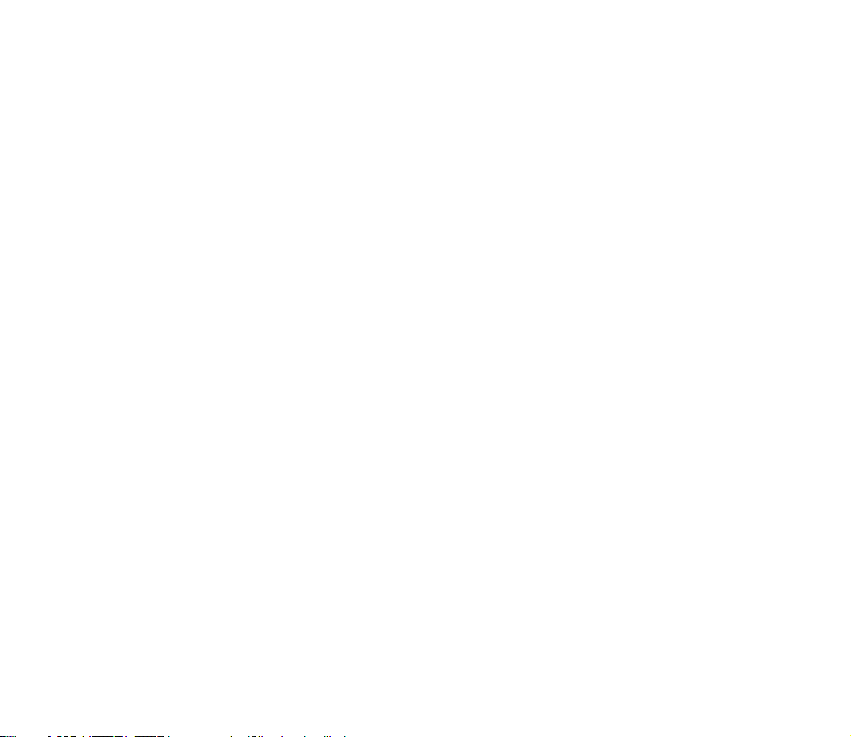
• tàlruña Nokia 6650
• tàlruña Nokia 6800
• tàlruña Nokia 6810
• tàlruña Nokia 7200
• tàlruña Nokia 7210
• tàlruña Nokia 7250
• tàlruña Nokia 7250i
• tàlruña Nokia 7600
• tàlruña Nokia 8310
• tàlruña Nokia 8910
• tàlruña Nokia 8910i
• Kataloga Kontakti un kalendàra (Kalendàrs) ierakstus no tàlruña
Nokia 6210, 6250 un 7110.
• Vienïgi kataloga Kontakti ierakstus no tàlruña Nokia 5210, 8210 un
8850.
Ievºrojiet — tàlruña e-pasta uzstàdïjumiem nevar izveidot dublºjumkopiju,
tàdº¶ tos no vecà tàlruña nevar pàrsþtït.
Tàpat no vecà tàlruña nevar pàrsþtït MMS ziñas.
Copyright © 2004 Nokia. All rights reserved.
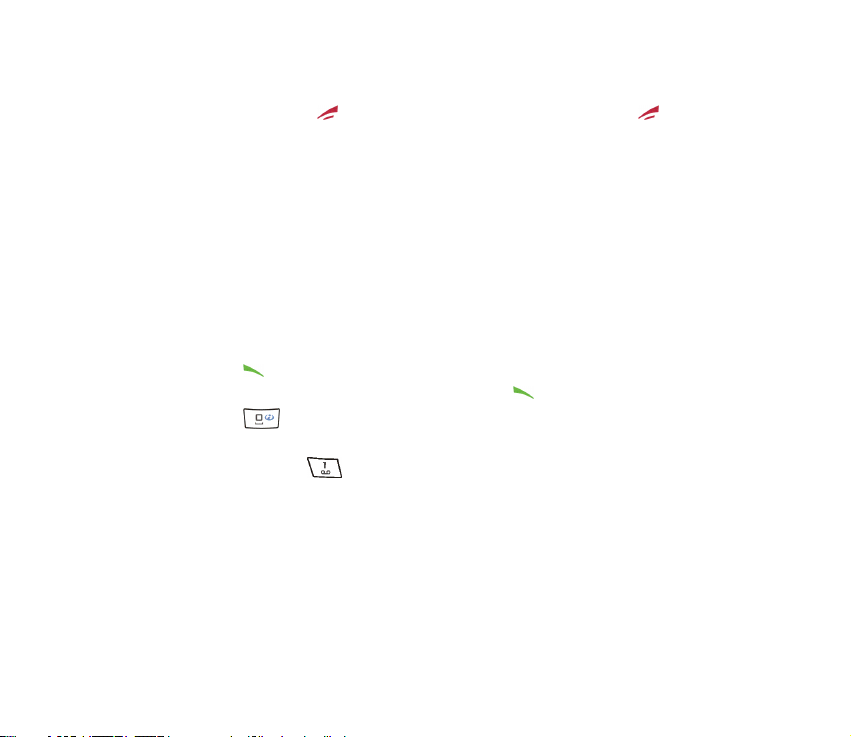
■ Atgrie¹anàs gaidï¹anas re¾ïmà
• Vienu reizi nospiediet (ja ir atvºrta lietojumprogramma, taustiñ¹ ir
jànospie¾ divas reizes, lai vispirms aizvºrtu lietojumprogrammu), lai no
jebkuras izvºlnes vietas atgrieztos gaidï¹anas re¾ïmà.
■ Tàlruña lieto¹ana gaidï¹anas re¾ïmà
• Pabïdiet kursorsviru pa kreisi, lai sàktu rakstït ziñu.
• Pabïdiet kursorsviru pa labi, lai kalendàrà (Kalendàrs) apskatïtu pa¹reizºjo
mºnesi.
• Pabïdiet kursorsviru uz leju, lai piek¶þtu kontaktu sarakstam.
• Pabïdiet kursorsviru uz aug¹u, lai aktivizºtu kameru.
• Nospiediet , lai piek¶þtu pºdºjiem 20 numuriem, uz kuriem esat zvanïjis.
Izvºlieties vajadzïgo numuru un vºlreiz nospiediet , lai izsauktu numuru.
• Nospiediet , lai izveidotu savienojumu ar pàrlþka pakalpojumu (tïkla
pakalpojums).
• Nospiediet un turiet , lai izsauktu balss pastkastes numuru (tïkla
pakalpojums).
Ievºrojiet, ka jàbþt aktivizºtai àtràs zvanï¹anas funkcijai. Nospiediet Izvºlne un
izvºlieties Re¾ïmi, Citi uzstàdïjumi, Zvanu re¾ïmi un Àtrà zvanï¹ana.
• Ievadiet tàlruña numuru un nospiediet Saglabàt, lai saglabàtu jaunu kontaktu.
Pºc tam ievadiet vàrdu, nospiediet Labi un Gatavs.
Copyright © 2004 Nokia. All rights reserved.
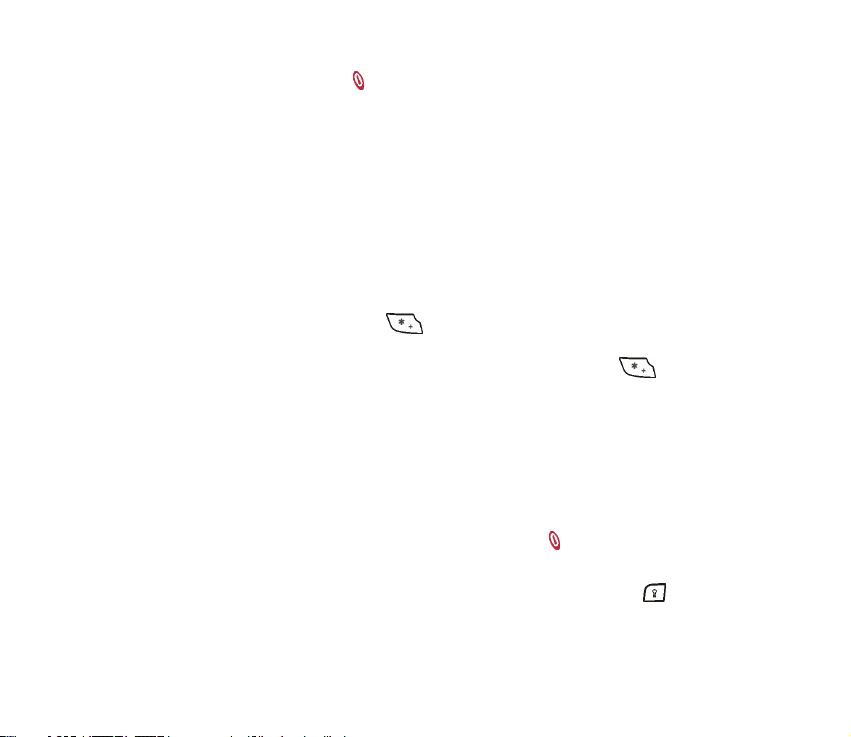
• Mainiet profilu: nospiediet , ritiniet lïdz profilam, kuru vºlaties aktivizºt, un
nospiediet Pañemt.
■ Dro¹ïbas taustiñslºga lieto¹ana
• Dro¹ïbas taustiñslºgs bloóº tàlruña tastatþru ar dro¹ïbas kodu; sk. “Dro¹ïbas
kods (5–10 cipari)” 25. lpp. Tastatþra paliek bloóºta arï, ja atverat pàrsegu.
Nospiediet Izvºlne, izvºlieties Re¾ïmi, Citi uzstàdïjumi, Tàlruña uzstàdïjumi un
Dro¹ïbas taustiñslºgs.
Ievadiet dro¹ïbas kodu. Lai uzstàdïtu dro¹ïbas kodu, izvºlieties Ieslºgts.
Lai aktivizºtu dro¹ïbas taustiñslºgu, kad pàrsegs ir aizvºrts, nospiediet Izvºlne
un 1,5 sekun¾u laikà nospiediet . Lai deaktivizºtu taustiñslºgu, kad
pàrsegs ir atvºrts, nospiediet Atbloóºt un Labi, pºc tam ievadiet dro¹ïbas kodu.
Ja pàrsegs ir aizvºrts, nospiediet Atbloóºt un 1,5 sekun¾u laikà — , bet
pºc tam ievadiet dro¹ïbas kodu.
Ja sañemat Bluetooth savienojuma pieprasïjumu no citas ierïces, bet jþsu
tàlrunim ir aktivizºts tàlruña dro¹ïbas taustiñslºgs, tas ir jàizslºdz, lai varºtu
pieñemt savienojumu.
■ Tàlruña apgaismojuma ieslºg¹ana
• Ja tastatþra ir bloóºta, nospiediet ieslºg¹anas taustiñu ( ) lai ieslºgtu
tastatþras un displeja apgaismojumu.
• Kad ir atvºrts pàrsegs, nospiediet tastatþras apgaismojuma taustiñu ( ) lai
ieslºgtu vai izslºgtu tastatþras apgaismojumu.
Copyright © 2004 Nokia. All rights reserved.
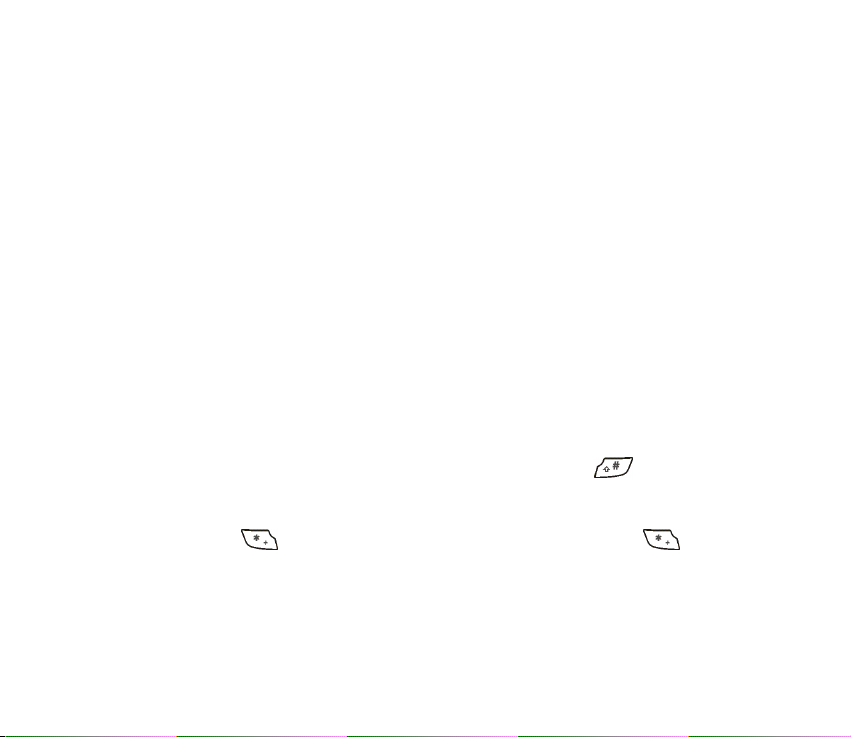
■ E-pasta programmas lieto¹ana
• Lai varºtu izmantot tàlruña e-pasta programmu, ir jàkonfigurº e-pasta un
savienojuma uzstàdïjumi. Pla¹àku informàciju sk. “E-pasta uzstàdïjumi”
95. lpp.
Kà uzstàdït operatora e-pasta pakalpojumu, sk. www.nokia.com/
phonesettings.
■ Bluetooth savienojuma izveide
1. Nospiediet Izvºlne, izvºlieties Re¾ïmi, Savienojumi un Bluetooth.
2. Lai aktivizºtu Bluetooth savienojumu, izvºlieties Bluetooth un Ieslºgts.
3. Izvºlieties Meklºt audiopapildinàjumus, lai meklºtu saderïgas ierïces, un
izvºlieties ierïci, kura jàsavieno ar tàlruni.
4. Ievadiet izvºlºtàs ierïces patentatslºgu.
■ Teksta ievadï¹ana
• Lai ieslºgtu vai izslºgtu jutïgo teksta ievadi, divreiz nospiediet vai
nospiediet un turiet Iespºja.
• Lai, lietojot tradicionàlo teksta ievadi, tekstà ievietotu speciàlo rakstzïmi,
nospiediet vai, lietojot jutïgo teksta ievadi, nospiediet un turiet .
Izmantojot kursorsviru, pàrvietojiet kursoru lïdz rakstzïmei un nospiediet Ielikt.
• Lai mainïtu ïsziñu fonta lielumu, nospiediet Izvºlne un izvºlieties Ziñas, Ziñu
uzstàdïjumi, Citi uzstàdïjumi un Burtu lielums.
Copyright © 2004 Nokia. All rights reserved.
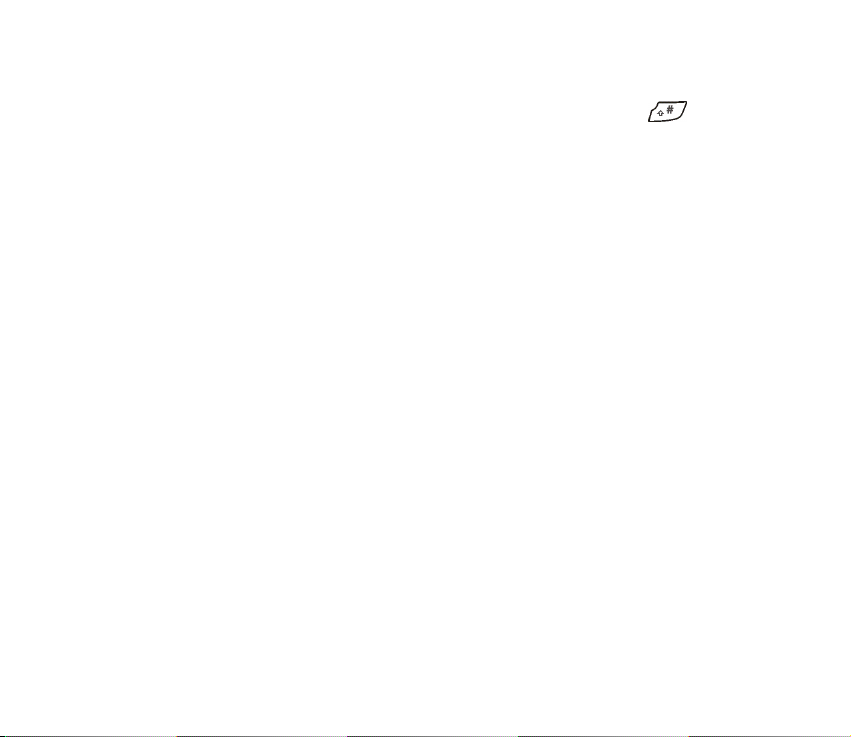
■ Kontaktu apskate
• Lai apskatïtu kontakta vàrdu un galveno numuru, nospiediet un turiet
kad, ritinot katalogu Kontakti, esat sasniedzis vajadzïgo vàrdu.
■ Kalendàra un kalendàra piezïmju apskate
• Lai àtri apskatïtu pa¹reizºjo mºnesi kalendàrà (Kalendàrs), gaidï¹anas re¾ïmà
pabïdiet kursorsviru pa labi.
• Apskatot kalendàra piezïmes, pabïdiet kursorsviru pa labi, lai ritinàtu piezïmes.
■ Personisko ïsce¶u pielàgo¹ana
• Nospiediet Izlase un izvºlieties Izvºlºties iesp., lai noràdïtu funkcijas, kuràm
jàveido ïsce¶i.
• Nospiediet Izlase un izvºlieties Organizºt, lai ïsce¶u sarakstà pàrkàrtotu
funkcijas.
■ Kameras lieto¹ana
• Lai aktivizºtu kameru, pabïdiet kursorsviru uz aug¹u.
• Skatu meklºtàja re¾ïmà nospiediet un turiet kursorsviru pa kreisi vai pa labi, lai
mainïtu kameras re¾ïmu. Varat izvºlºties re¾ïmu Standarta foto, Portreta foto,
Tumsas re¾ïms un Video.
• Pla¹àku informàciju par kameras darbïbu sk. “Kamera (6. izvºlne)” 137. lpp.
Copyright © 2004 Nokia. All rights reserved.
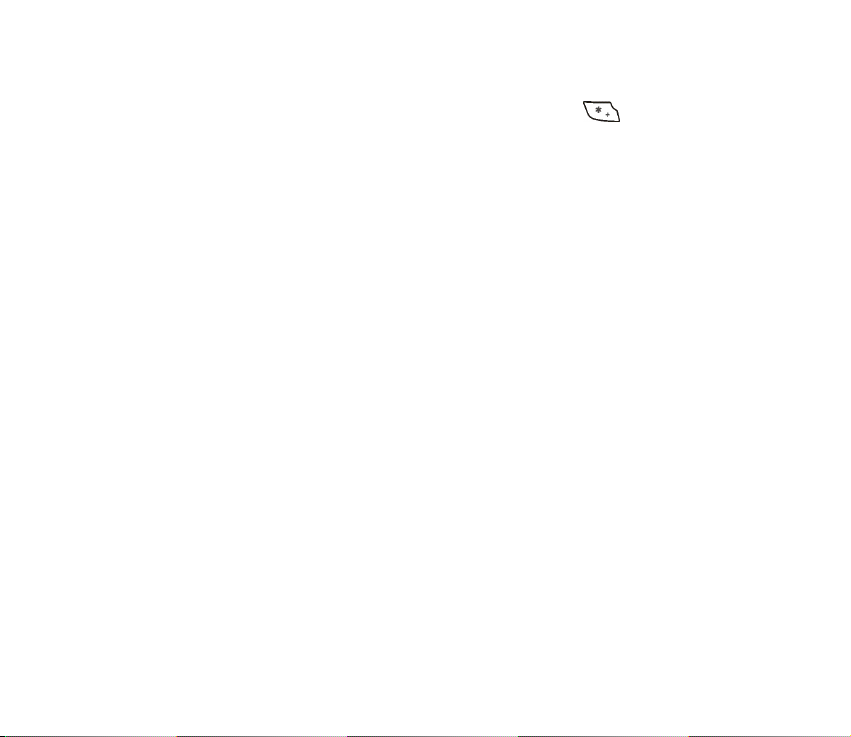
■ Kalkulatora lieto¹ana
• Ja kalkulatora lieto¹anas laikà pàrsegs ir aizvºrts, nospiediet vienu reizi,
lai saskaitïtu, divas reizes, lai atñemtu, trïs reizes, lai reizinàtu, vai èetras reizes,
lai dalïtu.
Copyright © 2004 Nokia. All rights reserved.
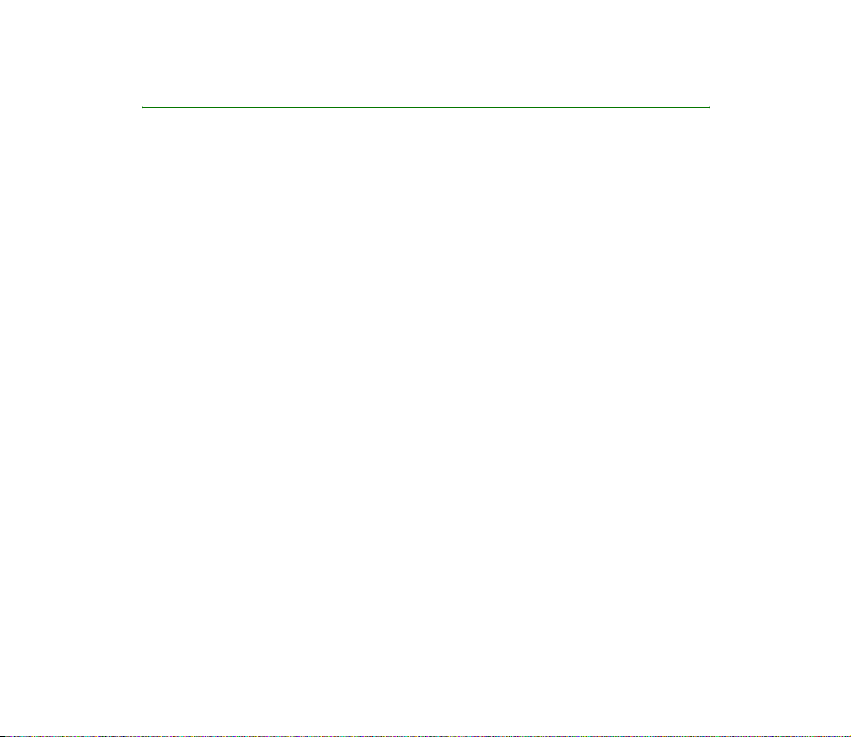
Saturs
JÞSU DRO©ÏBAI .................................................................................................. 21
Vispàrïga informàcija ........................................................................................ 25
Piek¶uves kodi ............................................................................................................................................ 25
Dro¹ïbas kods (5–10 cipari)............................................................................................................... 25
PIN un PIN2 kods (4–8 cipari), modu¶a PIN un paraksta PIN .................................................. 25
PUK un PUK2 kods (8 cipari).............................................................................................................. 26
Liegumu parole (4 cipari).................................................................................................................... 26
Seifa kods (4–10 cipari)...................................................................................................................... 26
Tàlruña funkciju apskats......................................................................................................................... 27
Koplietojamà atmiña............................................................................................................................ 28
1. Sagatavo¹anàs darbam.................................................................................. 29
SIM kartes un akumulatora ievieto¹ana ............................................................................................ 29
Akumulatora làdº¹ana ............................................................................................................................ 31
Tàlruña ieslºg¹ana un izslºg¹ana......................................................................................................... 32
Tastatþras apgaismojuma ieslºg¹ana un izslºg¹ana................................................................... 33
2. Jþsu tàlrunis ................................................................................................... 34
Taustiñi (ar aizvºrtu pàrsegu) ............................................................................................................... 34
Savienotàji.................................................................................................................................................. 35
Taustiñi (ar atvºrtu pàrsegu)................................................................................................................. 36
Gaidï¹anas re¾ïms..................................................................................................................................... 38
Ekrànsaudzºtàjs..................................................................................................................................... 39
Fona attºls .............................................................................................................................................. 39
Svarïgi indikatori gaidï¹anas re¾ïmà................................................................................................ 40
Copyright © 2004 Nokia. All rights reserved.
13
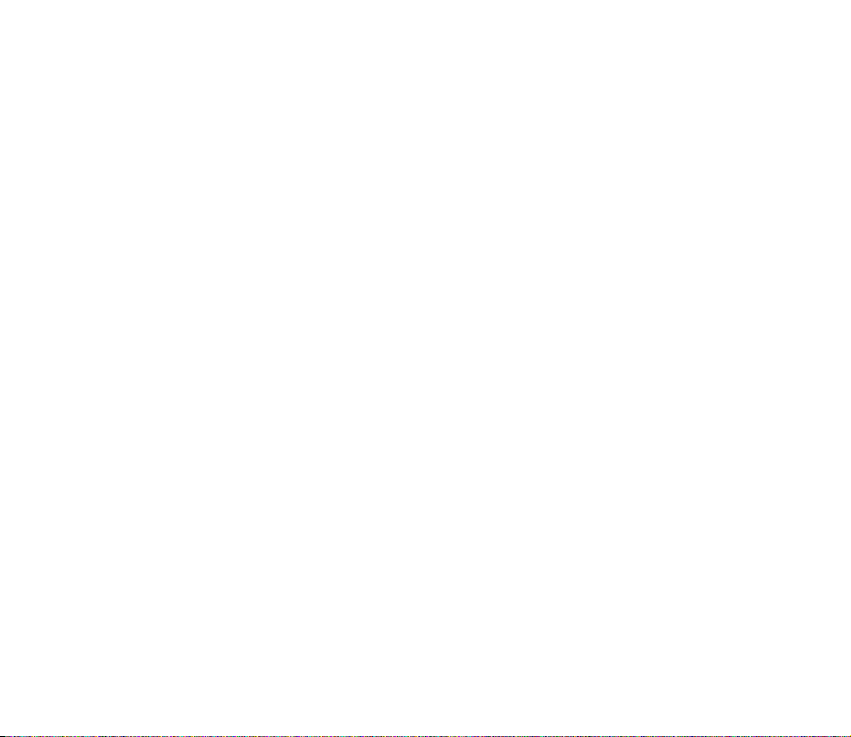
Tastatþras bloóº¹ana (taustiñslºgs) .................................................................................................... 42
ªtera ziñu uzstàdïjumu pakalpojums.................................................................................................. 43
3. Zvana funkcijas .............................................................................................. 45
Zvanï¹ana.................................................................................................................................................... 45
Tàlruña numura àtrà sastàdï¹ana..................................................................................................... 46
Atbildº¹ana uz ienàko¹u zvanu vai tà atteik¹ana ........................................................................... 47
Zvanu gaidï¹ana..................................................................................................................................... 47
Iespºjas sarunas laikà.............................................................................................................................. 48
4. Teksta ievadï¹ana ........................................................................................... 50
Teksta rakstï¹ana, izmantojot ziñapmaiñas tastatþru ................................................................... 50
Burti ar diakritiskajàm zïmºm ........................................................................................................... 51
Kà ievadït noteiktai valodai raksturïgus burtus ar diakritiskajàm zïmºm................................ 52
Rakstzïmju ievades re¾ïma mainï¹ana................................................................................................ 52
Teksta rakstï¹ana, ja pàrsegs ir aizvºrts ............................................................................................. 52
Jutïgàs teksta ievades ieslºg¹ana vai izslºg¹ana ......................................................................... 53
Jutïgà teksta ievade.............................................................................................................................. 53
Salikteñu rakstï¹ana.......................................................................................................................... 54
Tradicionàlà teksta ievade .................................................................................................................. 54
Teksta rakstï¹anas padomi.................................................................................................................. 55
5. Izvºlnes lieto¹ana ........................................................................................... 57
Piek¶þ¹ana izvºlnes funkcijai................................................................................................................. 57
Izvºlnes funkciju saraksts....................................................................................................................... 59
6. Izvºlñu funkcijas ............................................................................................ 63
Ziñas (1. izvºlne)....................................................................................................................................... 63
Ïsziñas (SMS) .......................................................................................................................................... 63
Ïsziñu rakstï¹ana un sþtï¹ana......................................................................................................... 63
Copyright © 2004 Nokia. All rights reserved.
14
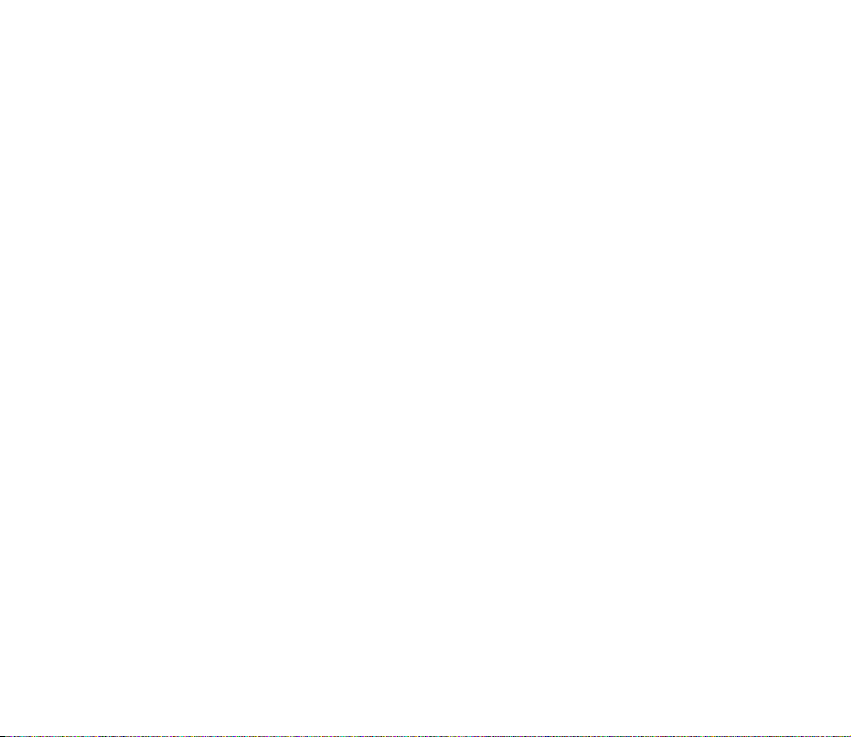
Ïsziñas nosþtï¹anas iespºjas ........................................................................................................... 64
E-pasta ziñu sastàdï¹ana un nosþtï¹ana, lietojot SMS........................................................... 65
SMS ïsziñas vai SMS e-pasta ziñas lasï¹ana un atbildº¹ana uz to..................................... 66
Mapes Sañemtàs ziñas un Nosþtïtàs ziñas................................................................................ 67
Mapes Arhïvs un Manas mapes ........................................................................................................ 67
Veidnes..................................................................................................................................................... 68
Adresàtu saraksti................................................................................................................................... 69
Ïsziñu skaitïtàjs...................................................................................................................................... 70
Multiziñas................................................................................................................................................ 70
Multiziñu rakstï¹ana un sþtï¹ana.................................................................................................. 71
Multiziñas lasï¹ana un atbildº¹ana uz to................................................................................... 73
Mapes Sañemtàs ziñas, Izsþtne, Saglabàtàs ziñas un Nosþtïtàs ziñas.............................. 75
Pilna multiziñu atmiña..................................................................................................................... 75
Ziñu dzº¹ana........................................................................................................................................... 76
E-pasta ziñas.......................................................................................................................................... 76
E-pasta ziñas rakstï¹ana un sþtï¹ana........................................................................................... 77
E-pasta ziñu ielàde no e-pasta konta.......................................................................................... 78
E-pasta ziñas rakstï¹ana un atbildº¹ana uz ziñu ..................................................................... 79
Sañemtàs ziñas un Citas mapes (Melnraksti, Arhïvs, Izsþtne un Nosþtïtàs ziñas)......... 80
E-pasta ziñu dzº¹ana........................................................................................................................ 80
Tºrzº¹ana................................................................................................................................................. 81
Tºrzº¹anas izvºlnes atvºr¹ana ....................................................................................................... 83
Savienojuma izveide ar tºrzº¹anas pakalpojumu un tà pàrtrauk¹ana ............................... 83
Tºrzº¹anas uzsàk¹ana....................................................................................................................... 84
Tºrzº¹anas aicinàjuma pieñem¹ana vai noraidï¹ana ............................................................... 85
Tºrzº¹anas ziñas lasï¹ana................................................................................................................ 86
Dalïba tºrzº¹anas sarunà................................................................................................................. 87
Savas informàcijas redi»º¹ana....................................................................................................... 87
Copyright © 2004 Nokia. All rights reserved.
15
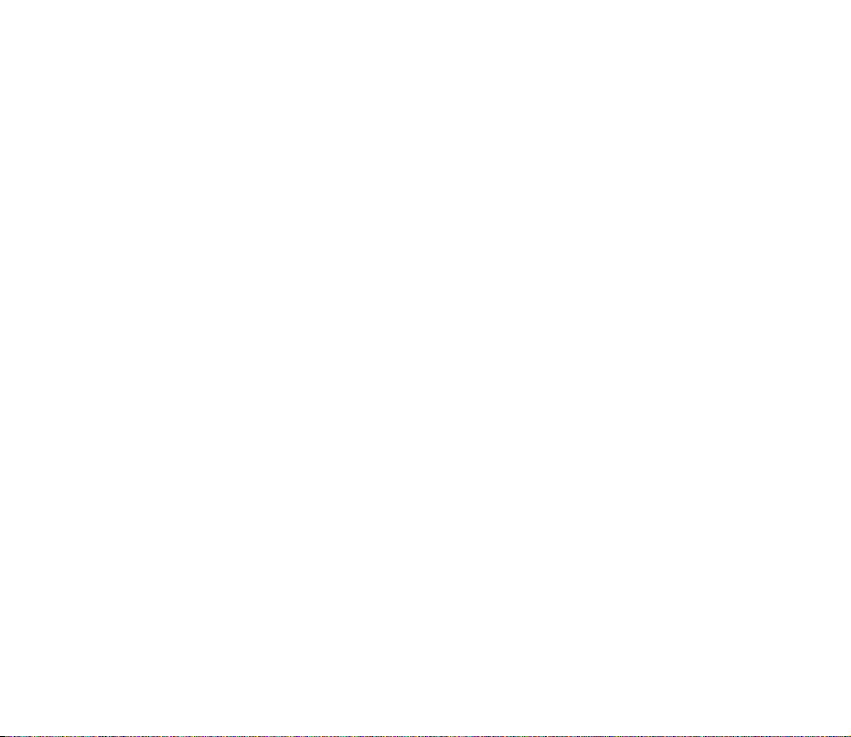
Kontaktpersonas tºrzº¹anai............................................................................................................ 88
Ziñu bloóº¹ana vai atbloóº¹ana .................................................................................................... 89
Grupas................................................................................................................................................... 90
Balss ziñas............................................................................................................................................... 91
Infoziñas .................................................................................................................................................. 92
Ziñu uzstàdïjumi.................................................................................................................................... 92
Teksta un e-pasta SMS ziñu uzstàdïjumi.................................................................................... 92
Pàrrakstï¹anas uzstàdïjumi ............................................................................................................. 93
Multiziñu uzstàdïjumi ...................................................................................................................... 94
E-pasta uzstàdïjumi.............................................................................................................................. 95
Fonta lieluma uzstàdïjums ................................................................................................................. 98
Pakalpojumu komandas ...................................................................................................................... 99
Zvanu arhïvs (2. izvºlne)......................................................................................................................... 99
Pºdºjo zvanu saraksti........................................................................................................................... 99
Taimeri un skaitïtàji........................................................................................................................... 100
Kontakti (3. izvºlne).............................................................................................................................. 101
Kontaktu uzstàdïjumu izvºle .......................................................................................................... 102
Vàrdu un tàlruña numuru saglabà¹ana (Pievienot kontaktu) ............................................... 102
Vairàku numuru un teksta ierakstu saglabà¹ana vienam vàrdam.................................... 103
Attºla pievieno¹ana vàrdam vai numuram kontaktu katalogà............................................. 104
Kontakta meklº¹ana.......................................................................................................................... 104
Kontaktu dzº¹ana............................................................................................................................... 105
Kontaktu deta¶u redi»º¹ana vai dzº¹ana..................................................................................... 106
Mana dalïba......................................................................................................................................... 106
Abonºtie kontakti............................................................................................................................... 108
Kontaktu pievieno¹ana abonºto kontaktu sarakstam.......................................................... 109
Abonºto kontaktu apskatï¹ana................................................................................................... 109
Kontakta abonº¹anas atcel¹ana................................................................................................. 110
Copyright © 2004 Nokia. All rights reserved.
16
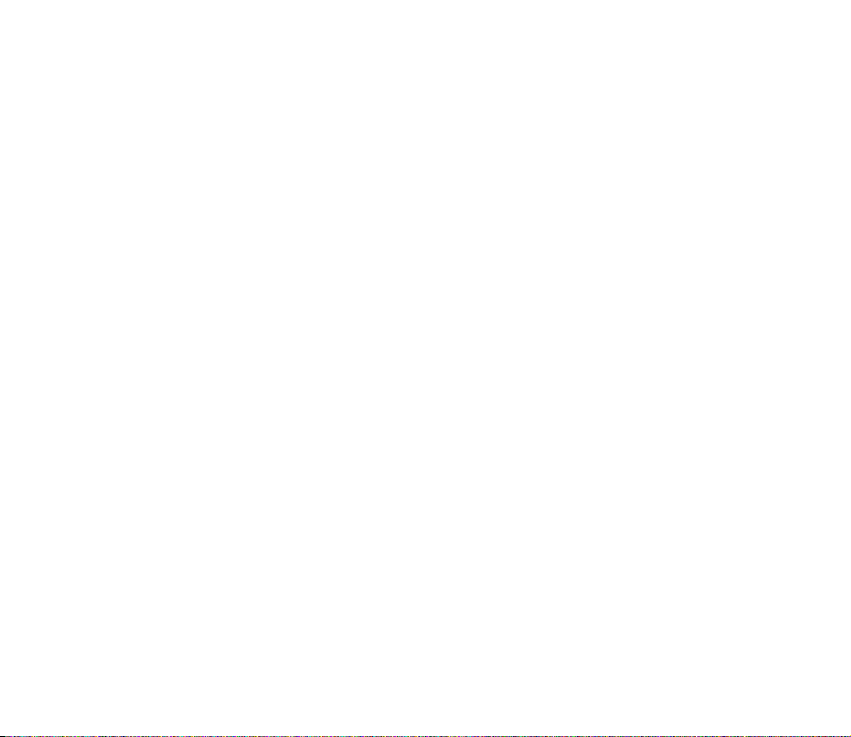
Kontaktu kopº¹ana ............................................................................................................................ 111
Vizïtkartes nosþtï¹ana un sañem¹ana.......................................................................................... 111
Àtrie zvani............................................................................................................................................ 112
Balss iezvane ....................................................................................................................................... 112
Balss frà¾u pievieno¹ana un pàrvaldï¹ana............................................................................... 113
Zvanï¹ana, izmantojot balss fràzi .............................................................................................. 113
Info numuri un pakalpojumu numuri........................................................................................... 114
Mani numuri........................................................................................................................................ 114
Zvanïtàju grupas................................................................................................................................. 114
Re¾ïmi (4. izvºlne) ................................................................................................................................. 115
Profili ..................................................................................................................................................... 115
Tºrzº¹anas un dalïbas uzstàdïjumi................................................................................................ 116
Signàla uzstàdïjumi........................................................................................................................... 117
Displeja uzstàdïjumi .......................................................................................................................... 118
Laika un datuma uzstàdïjumi ......................................................................................................... 119
Personïgie ïsce¶i.................................................................................................................................. 120
Savienojumi ......................................................................................................................................... 121
Bezvadu tehnolo»ija Bluetooth .................................................................................................. 121
Bluetooth savienojums.................................................................................................................. 123
Bluetooth re¾ïmi ............................................................................................................................. 123
Infrasarkanie stari........................................................................................................................... 124
(E)GPRS.............................................................................................................................................. 125
Citi uzstàdïjumi................................................................................................................................... 127
Zvanu uzstàdïjumi.......................................................................................................................... 127
Tàlruña uzstàdïjumi........................................................................................................................ 129
Papildinàjumu uzstàdïjumi .......................................................................................................... 131
Dro¹ïbas uzstàdïjumi......................................................................................................................... 132
Rþpnïcas uzstàdïjumu atjauno¹ana.............................................................................................. 134
Copyright © 2004 Nokia. All rights reserved.
17
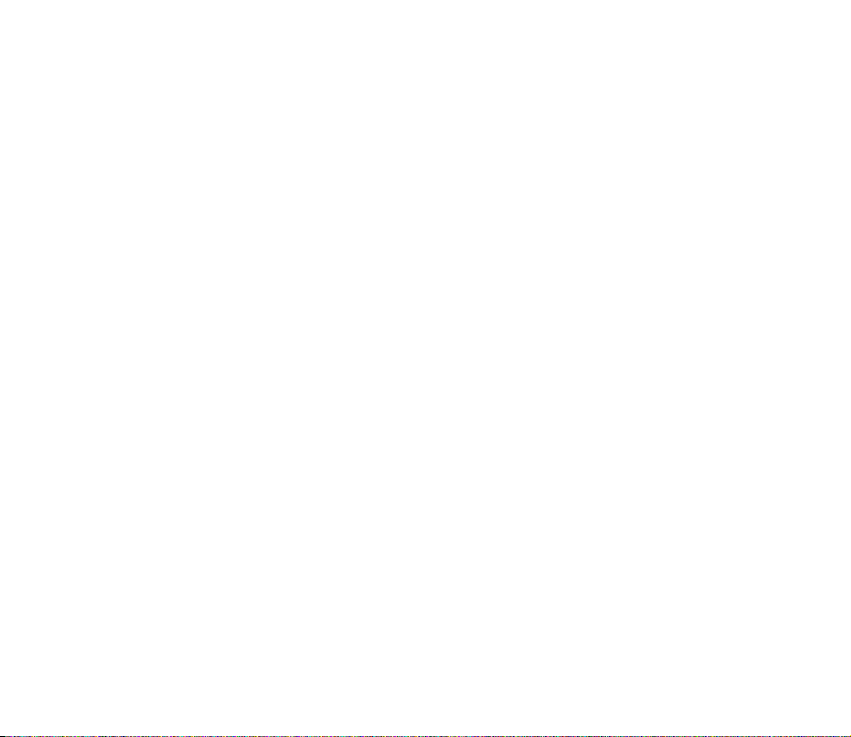
Galerija (5. izvºlne) ............................................................................................................................... 134
Kamera (6. izvºlne)................................................................................................................................ 137
Fotografº¹ana ..................................................................................................................................... 137
Videoklipu uzñem¹ana...................................................................................................................... 138
Kameras uzstàdïjumi......................................................................................................................... 139
Plànotàjs (7. izvºlne)............................................................................................................................. 139
Modinàtàjs ........................................................................................................................................... 140
Kalendàrs.............................................................................................................................................. 141
Kalendàra piezïmes pievieno¹ana .............................................................................................. 142
Kad tàlrunis raida piezïmes signàlu .......................................................................................... 143
Uzdevumi.............................................................................................................................................. 143
Piezïmes................................................................................................................................................ 144
Seifs........................................................................................................................................................ 145
Piek¶uve seifam................................................................................................................................ 145
Kar¹u deta¶u saglabà¹ana............................................................................................................. 146
Personiskàs piezïmes ..................................................................................................................... 147
Seifa profila izveide ....................................................................................................................... 148
Seifa uzstàdïjumi ............................................................................................................................ 149
Noràdïjumi par pirkumu apmaksu, izmantojot seifu............................................................ 149
Sinhronizàcija...................................................................................................................................... 150
Sinhronizàcija no tàlruña............................................................................................................. 150
Sinhronizàcijas uzstàdïjumi......................................................................................................... 151
Sinhronizº¹ana no saderïga datora ........................................................................................... 153
Programmas (8. izvºlne) ...................................................................................................................... 153
Spºles..................................................................................................................................................... 153
Kolekcijas.............................................................................................................................................. 154
Citas programmai vai programmu kopai pieejamàs iespºjas............................................. 155
Spºles vai programmas ielàde..................................................................................................... 155
Copyright © 2004 Nokia. All rights reserved.
18
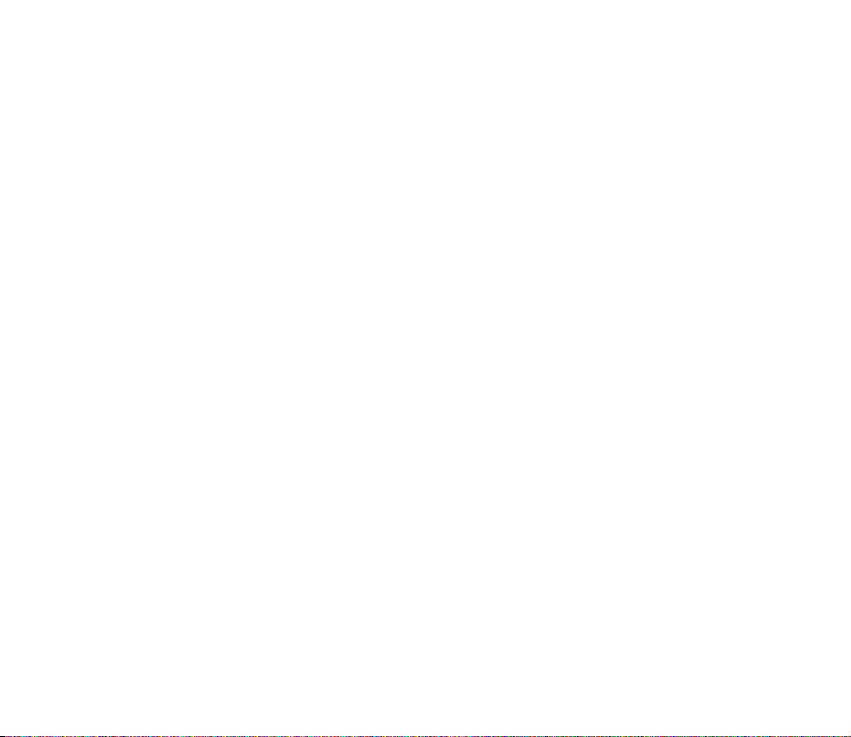
Palïgrïki ................................................................................................................................................. 157
Balss ieraksti .................................................................................................................................... 157
Kalkulators........................................................................................................................................ 158
Atpaka¶skaitï¹anas taimeris......................................................................................................... 159
Hronometrs....................................................................................................................................... 160
Pakalpojumi (9. izvºlne)....................................................................................................................... 161
Piek¶uve pakalpojumiem un to lieto¹ana .................................................................................... 162
Tàlruña uzstàdï¹ana pakalpojuma lieto¹anai............................................................................. 162
Pakalpojumu uzstàdïjumu manuàlà ievadï¹ana..................................................................... 163
Savienojuma izveide ar pakalpojumu........................................................................................... 163
Pakalpojumu lapu pàrlþko¹ana...................................................................................................... 164
Tàlruña taustiñu lieto¹ana pàrlþko¹anas laikà....................................................................... 165
Iespºjas pàrlþko¹anas laikà.......................................................................................................... 165
Tie¹à zvanï¹ana................................................................................................................................ 166
Atvieno¹anàs no pakalpojuma........................................................................................................ 166
Vairàkre¾ïmu pàrlþkprogrammas attºlojuma uzstàdïjumi ..................................................... 166
Sïkfaili.................................................................................................................................................... 167
Gràmatzïmes........................................................................................................................................ 167
Gràmatzïmes sañem¹ana.............................................................................................................. 168
Ielàde..................................................................................................................................................... 168
Sañemtie pakalpojumi...................................................................................................................... 169
Ke¹atmiña............................................................................................................................................. 170
Pàrlþka dro¹ïba ................................................................................................................................... 170
Dro¹ïbas modulis............................................................................................................................. 170
Sertifikàti .......................................................................................................................................... 171
Ciparparaksts ................................................................................................................................... 172
SIM pakalpojumi (10. izvºlne)............................................................................................................ 173
Copyright © 2004 Nokia. All rights reserved.
19
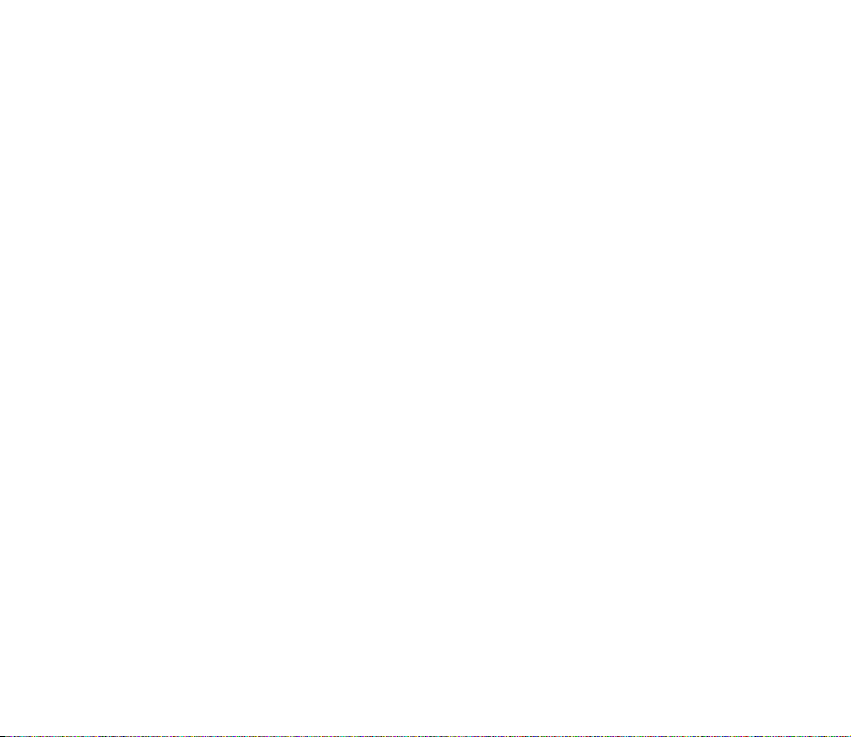
7. Savieno¹ana ar personàlo datoru ............................................................... 175
Programmatþra PC Suite..................................................................................................................... 175
(E)GPRS, HSCSD un CSD................................................................................................................... 176
Datu sakaru lietojumprogrammu izmanto¹ana ............................................................................ 177
8. Informàcija par akumulatoru...................................................................... 178
Uzlàdº¹ana un izlàdº¹ana................................................................................................................... 178
APKOPE UN GLABÀ©ANA ............................................................................... 180
SVARÏGA INFORMÀCIJA PAR DRO©ÏBU......................................................... 182
Copyright © 2004 Nokia. All rights reserved.
20
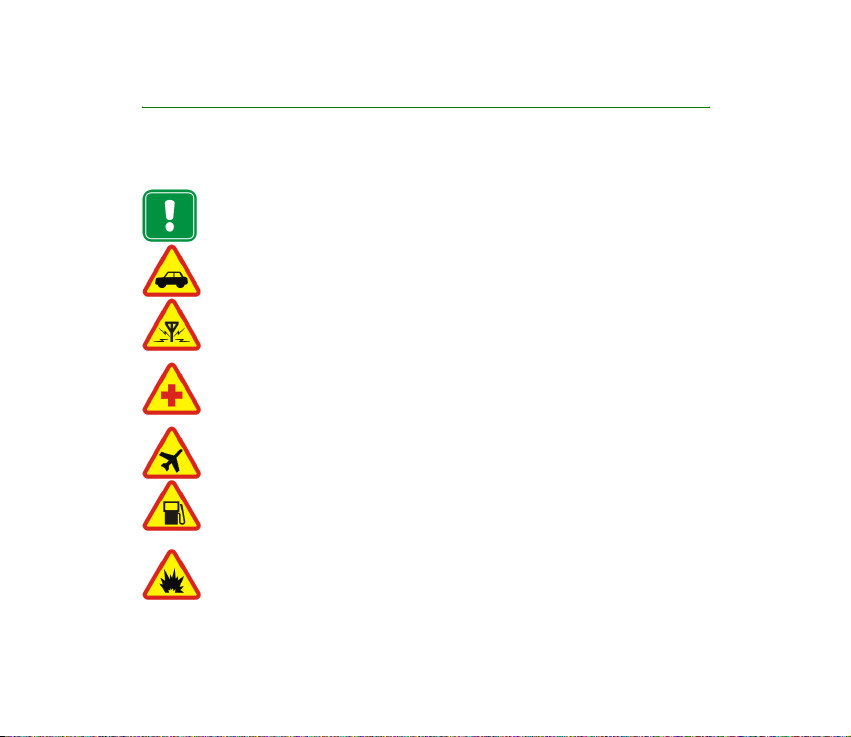
JÞSU DRO©ÏBAI
Izlasiet ¹ïs vienkàr¹às pamàcïbas. Noteikumu pàrkàp¹ana var bþt bïstama vai pretlikumïga.
Sïkàki paskaidrojumi sniegti tàlàk ¹ajà pamàcïbà.
Nekad nelietojiet mobilo tàlruni vietàs, kur tà lieto¹ana ir aizliegta vai var radït
traucºjumus un ir bïstama.
SATIKSMES DRO©ÏBA IR PIRMAJÀ VIETÀ
Nelietojiet rokas klausuli, vadot automa¹ïnu.
DARBÏBAS TRAUCªJUMI
Visu mobilo tàlruñu darbïbà var rasties traucºjumi, kas ietekmº to darbïbas
kvalitàti.
IZSLªDZIET TÀLRUNI, ATRODOTIES SLIMNÏCÀ
Ievºrojiet visus noteikumus un ierobe¾ojumus. Izslºdziet tàlruni, atrodoties
medicïnas iekàrtu tuvumà.
IZSLªDZIET TÀLRUNI LIDMA©ÏNÀ
Mobilàs ierïces var radït traucºjumus lidma¹ïnàs.
IZSLªDZIET TÀLRUNI, UZPILDOT DEGVIELU
Nelietojiet tàlruni degvielas uzpildes stacijàs. Nelietojiet to óïmisku vielu
tuvumà.
IZSLªDZIET TÀLRUNI SPRIDZINÀ©ANAS IEKÀRTU TUVUMÀ
Nelietojiet tàlruni spridzinà¹anas darbu tuvumà. Vienmºr ievºrojiet visus
noteikumus un ierobe¾ojumus.
Copyright © 2004 Nokia. All rights reserved.
21
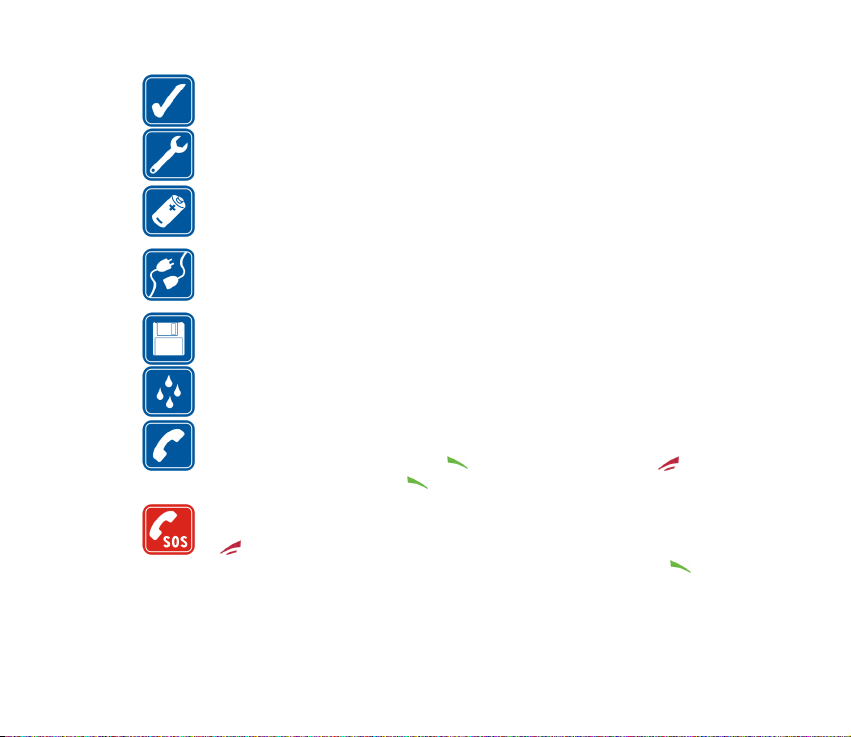
LIETOJIET TÀLRUNI SAUDZÏGI
Lietojiet tàlruni tikai normàlà pozïcijà. Bez vajadzïbas neaiztieciet antenu.
KVALIFICªTA APKOPE
Tàlruña iekàrtu uzstàdï¹ana un apkope jàveic tikai kvalificºtiem speciàlistiem.
PIEDERUMI UN AKUMULATORS
Lietojiet tikai pàrbaudïtus piederumus un akumulatorus. Nepieslºdziet tàlruni
nesaderïgàm iekàrtàm.
PIESLªG©ANA CITÀM IEKÀRTÀM
Pieslºdzot tàlruni citàm ierïcºm, vispirms izlasiet ¹o lieto¹anas pamàcïbu, lai
iegþtu informàciju par dro¹ïbu. Nepieslºdziet tàlruni nesaderïgàm iekàrtàm.
DUBLªJUMKOPIJAS
Saglabàjiet kopijas visai svarïgàkajai informàcijai.
ÞDENSIZTURÏBA
Tàlrunis nav þdensizturïgs. Sargàjiet to no mitruma.
ZVANÏ©ANA
Pàrbaudiet, vai tàlrunis ir ieslºgts un darbojas. Ievadiet tàlruña numuru,
iek¶aujot re»iona kodu, un nospiediet . Lai beigtu sarunu, nospiediet . Lai
atbildºtu uz zvanu, nospiediet .
ZVANÏ©ANA ÀRKÀRTAS SITUÀCIJÀS
Pàrbaudiet, vai tàlrunis ir ieslºgts un darbojas. Lai notïrïtu displeju, nospiediet
tik daudz rei¾u, cik nepiecie¹ams (piemºram, lai pàrtrauktu zvanu, aizvºrtu
izvºlni utt.). Ievadiet avàrijas dienestu izsauk¹anas numuru un nospiediet .
Paziñojiet savu atra¹anàs vietu. Nepàrtrauciet sarunu pirms jums to at¶auj darït.
Copyright © 2004 Nokia. All rights reserved.
22
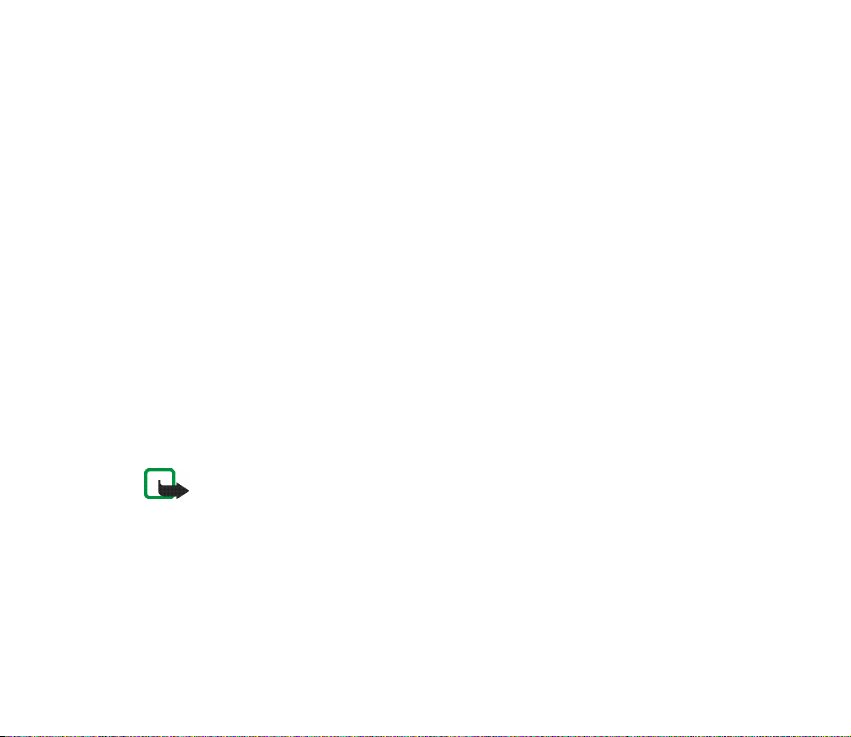
■ Tïkla pakalpojumi
©ajà rokasgràmatà aprakstïtais mobilais tàlrunis ir paredzºts lieto¹anai EGSM 900, GSM
1800 un GSM 1900 tïklà.
Trïs frekvenèu joslas ir no tïkla atkarïga funkcija. Informàciju par ¹ïs iespºjas pieejamïbu var
iegþt no vietºjà pakalpojumu sniedzºja.
©is mobilais tàlrunis Nokia 6820 ir 3GPP GSM 99. izlaiduma terminàlis, kas nodro¹ina
(E)GPRS pakalpojumu un ir paredzºts lieto¹anai arï 97. izlaiduma GPRS tïklos. Taèu pareiza
darbïba visos 97. izlaiduma GPRS tïklos netiek garantºta. Lai sañemtu pla¹àku informàciju,
sazinieties ar savu pakalpojumu sniedzºju vai vietºjo Nokia preèu izplatïtàju.
©is tàlrunis atbalsta WAP 2.0 protokolus (HTTP un SSL), kas darbojas TCP/IP protokolos.
Atsevi¹óàm ¹ï tàlruña funkcijàm, piemºram, multiziñu (MMS) pakalpojumiem, tïkla
pàrlþko¹anai, e-pastam, tºrzº¹anai, kontaktpersonàm ar pieejamïbas indikatoriem, attàlajai
sinhronizàcijai, kà arï satura ielàdei, izmantojot pàrlþkprogrammu vai MMS pakalpojumus, ir
nepiecie¹ams ¹o tehnolo»iju nodro¹inàjums tïklà.
Vairàkas lieto¹anas pamàcïbà minºtàs funkcijas ir t.s. tïkla pakalpojumi. Tie ir ïpa¹i
pakalpojumi, par kuru snieg¹anu jàvienojas ar mobilo pakalpojumu sniedzºju. Lai ¹os tïkla
pakalpojumus varºtu izmantot, tie jàabonº pie vietºjà pakalpojumu sniedzºja un jàsañem ¹o
pakalpojumu lieto¹anas instrukcijas.
Piezïme. Iespºjams, ka da¾i tïkli nenodro¹ina visas valodai raksturïgàs rakstzïmes
un/vai pakalpojumus.
■ Par papildinàjumiem
Pàrbaudiet visu làdºtàju mode¶u numurus, pirms tos izmantojat ¹im tàlrunim. ©ï ierïce ir
paredzºta lieto¹anai ar làdºtàjiem ACP-7, ACP-8, ACP-9, ACP-12, LCH-8, LCH-9, LCH-12 un
AC-1.
Copyright © 2004 Nokia. All rights reserved.
23
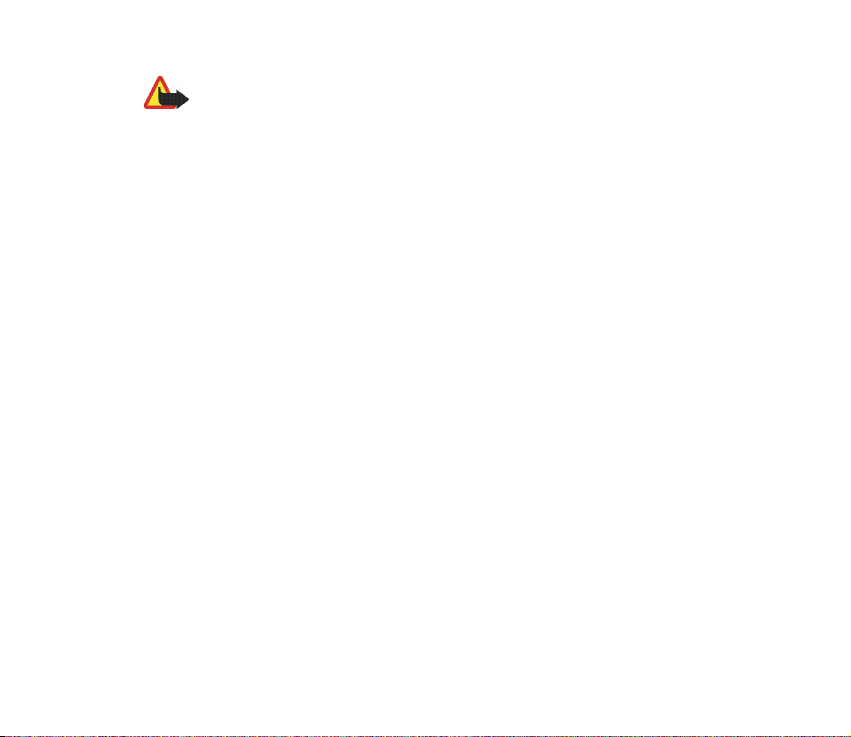
Uzmanïbu! Izmantojiet tikai tàlruña ra¾otàja tie¹i ¹im tàlruña modelim ieteiktos
akumulatorus, làdºtàjus un citus piederumus. Cita veida piederumu izmanto¹ana
var liegt tiesïbas uz garantijas apkopi, kà arï var bþt bïstama.
Sïkàku informàciju par pieejamajiem piederumiem lþdziet vietºjam izplatïtàjam.
Da¾i vispàrïgi papildinàjumu lieto¹anas noteikumi
• Glabàjiet piederumus bºrniem nepieejamà vietà!
• Atvienojot kàdu no papildiekàrtàm, satveriet un velciet kontaktdak¹u, nevis vadu.
• Regulàri pàrbaudiet, vai transportlïdzeklï uzstàdïtie piederumi ir cie¹i nostiprinàti un
darbojas pareizi.
• Sare¾»ïtu piederumu uzstàdï¹ana jàveic tikai kvalificºtam speciàlistam.
Copyright © 2004 Nokia. All rights reserved.
24
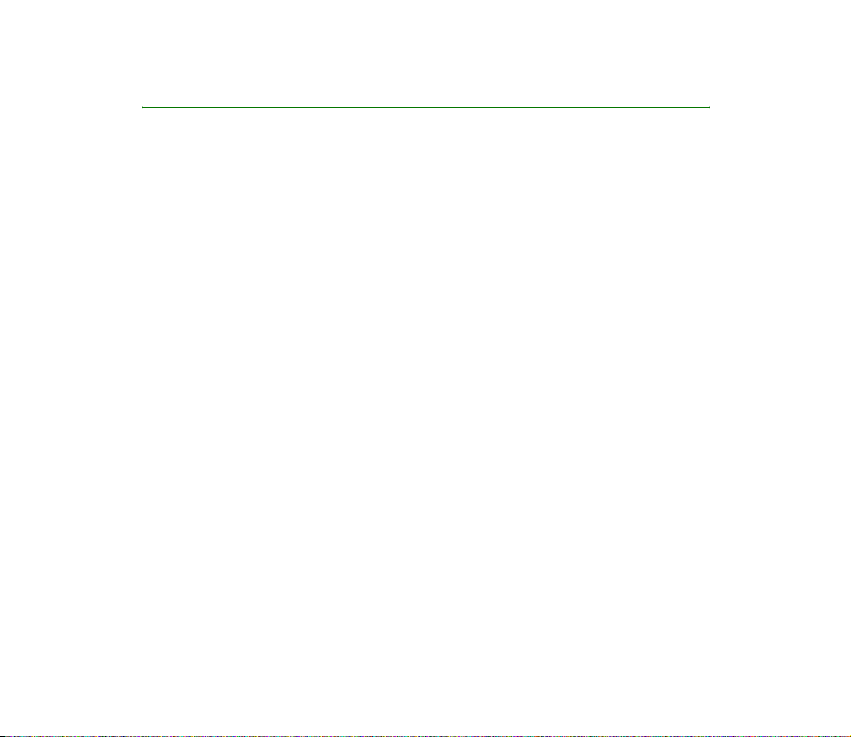
Vispàrïga informàcija
■ Piek¶uves kodi
Dro¹ïbas kods (5–10 cipari)
Dro¹ïbas kods pasargà tàlruni no neat¶autas lieto¹anas. Sàkotnºjais kods ir 12345.
Kad esat to nomainïjis, neizpaudiet jauno kodu un glabàjiet to dro¹à vietà
atsevi¹ói no tàlruña. Kà mainït kodu un uzstàdït tàlruni, lai kods tiktu pieprasïts,
skatiet “Dro¹ïbas uzstàdïjumi” 132. lpp.
Ja piecas reizes pºc kàrtas ievadàt nepareizu dro¹ïbas kodu, tàlrunis var paràdït
ziñojumu Koda k¶þda. Nogaidiet piecas minþtes un vºlreiz ievadiet kodu.
PIN un PIN2 kods (4–8 cipari), modu¶a PIN un paraksta PIN
• PIN (personïgàs identifikàcijas numurs) kods aizsargà SIM karti no neat¶autas
lieto¹anas. PIN kodu parasti izsniedz kopà ar SIM karti. Uzstàdiet tàlruni, lai
PIN kods tiktu pieprasïts ikreiz, kad tàlrunis tiek ieslºgts; skatiet “Dro¹ïbas
uzstàdïjumi” 132. lpp.
• PIN2 kods, ko arï izsniedz kopà ar SIM karti, nepiecie¹ams, lai izmantotu
atsevi¹óas funkcijas.
• Modu¶a PIN ir nepiecie¹ams, lai piek¶þtu informàcijai dro¹ïbas modulï. Skatiet
“Dro¹ïbas modulis” 170. lpp. Modu¶a PIN tiek nodro¹inàts kopà ar SIM karti, ja
SIM kartº ir dro¹ïbas modulis.
Copyright © 2004 Nokia. All rights reserved.
25
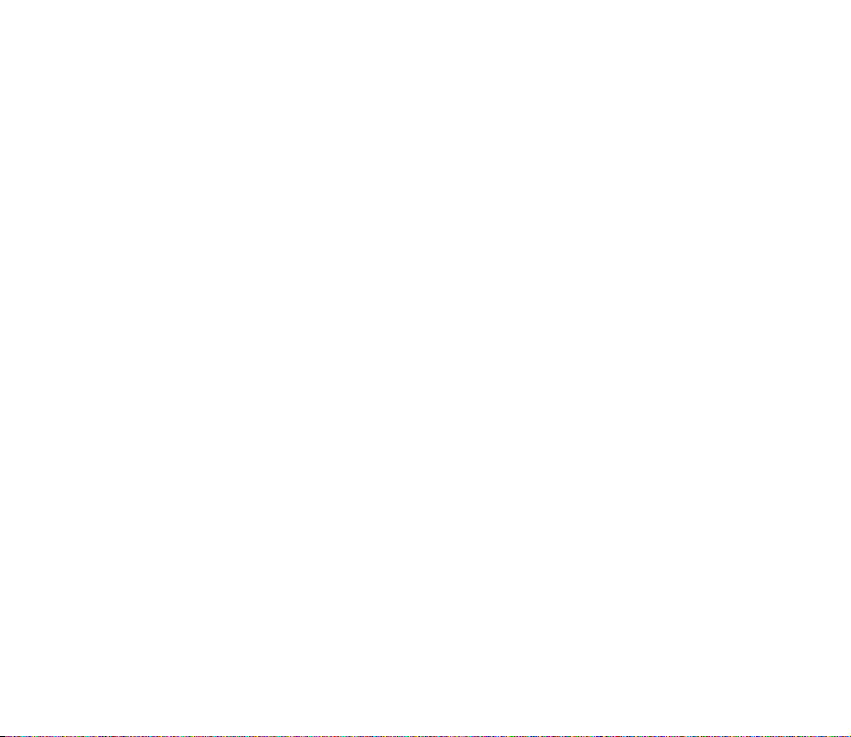
• Paraksta PIN ir nepiecie¹ams ciparparakstam. Skatiet “Ciparparaksts” 172. lpp.
Paraksta PIN tiek nodro¹inàts kopà ar SIM karti, ja SIM kartº ir dro¹ïbas
modulis.
Ja trïs reizes pºc kàrtas ievadàt nepareizu PIN kodu, tàlrunis var paràdït ziñojumu
PIN bloóºts vai PIN kods bloóºts un prasït ievadït PUK kodu.
PUK un PUK2 kods (8 cipari)
PUK (personïgà atbloóº¹anas atslºga) kods ir nepiecie¹ams, lai izmainïtu bloóºtu
PIN kodu. PUK2 kods ir nepiecie¹ams, lai mainïtu bloóºtu PIN2 kodu.
Ja kodi netiek izsniegti kopà ar SIM karti, sazinieties ar vietºjo tïkla operatoru vai
pakalpojumu sniedzºju.
Liegumu parole (4 cipari)
Lieguma parole ir nepiecie¹ama, ja lietojat funkciju Zvanu lieguma pakalpojums;
skatiet “Dro¹ïbas uzstàdïjumi” 132. lpp. ©o paroli var iegþt no pakalpojumu
sniedzºja.
Seifa kods (4–10 cipari)
Seifa kods ir nepiecie¹ams, lai piek¶þtu seifa pakalpojumiem. Ja vairàkas reizes
ievadàt nepareizu seifa kodu, seifa lietojumprogramma tiek bloóºta uz piecàm
minþtºm. Pla¹àku informàciju skatiet “Seifs” 145.lpp.
Copyright © 2004 Nokia. All rights reserved.
26

■ Tàlruña funkciju apskats
Tàlrunis Nokia 6820 ir apstiprinàts lieto¹anai EGSM 900, GSM 1800 un GSM 1800
tïklà. Tas piedàvà daudz funkciju, kas lieti noder ikdienà — piemºram, kalendàru,
pulksteni, modinàtàju un iebþvºtu kameru. Ar kameru var uzñemt videoklipus un
fotoattºlus, kurus var, piemºram, izmantot kà fona attºlus gaidï¹anas re¾ïmà vai
kà sïktºlu attºlus katalogà Kontakti. Skatiet “Kamera (6. izvºlne)” 137. lpp.
Tàlrunis nodro¹ina arï ¹àdas funkcijas:
• EDGE (Enhanced Data rates for GSM Evolution); skatiet “(E)GPRS” 125. lpp.
EDGE pake¹u pàrraides tïkli nodro¹ina àtràku savienojumu nekà GPRS.
• xHTML pàrlþks ¶auj no pakalpojumu sniedzºju Web serveriem ielàdºt un
apskatït bagàtïgus un daudzkràsainus grafiskos materiàlus. Skatiet
“Pakalpojumi (9. izvºlne)” 161. lpp.
• Kontaktpersonas ar pieejamïbas indikatoriem ¶auj ºrti koplietot pieejamïbas
informàciju ar kolº»iem, »imenes locek¶iem un draugiem, kuriem ir saderïgas
ierïces un pakalpojumi. Skatiet “Mana dalïba” 106. lpp.
• Tºrzº¹ana ir ïsu teksta ziñu sþtï¹ana, kas tiek piegàdàtas tie¹saistes lietotàjiem.
Skatiet “Tºrzº¹ana” 81. lpp.
• Pla¹àku informàciju par ºrtu teksta ievadï¹anu ar ziñapmaiñas tastatþru
skatiet noda¶à “Ïsziñu rakstï¹ana un sþtï¹ana” 63. lpp.
• E-pasta funkcija ¶auj rakstït, sþtït un ielàdºt e-pasta ziñas no sava e-pasta
konta. Skatiet “E-pasta ziñas” 76. lpp.
• Multivides ziñapmaiñas pakalpojums (MMS) ¶auj sþtït un sañemt multiziñas,
kuràs ir teksts, attºls, skañas vai video klipi, uz saderïgàm ierïcºm un pretºji.
Copyright © 2004 Nokia. All rights reserved.
27
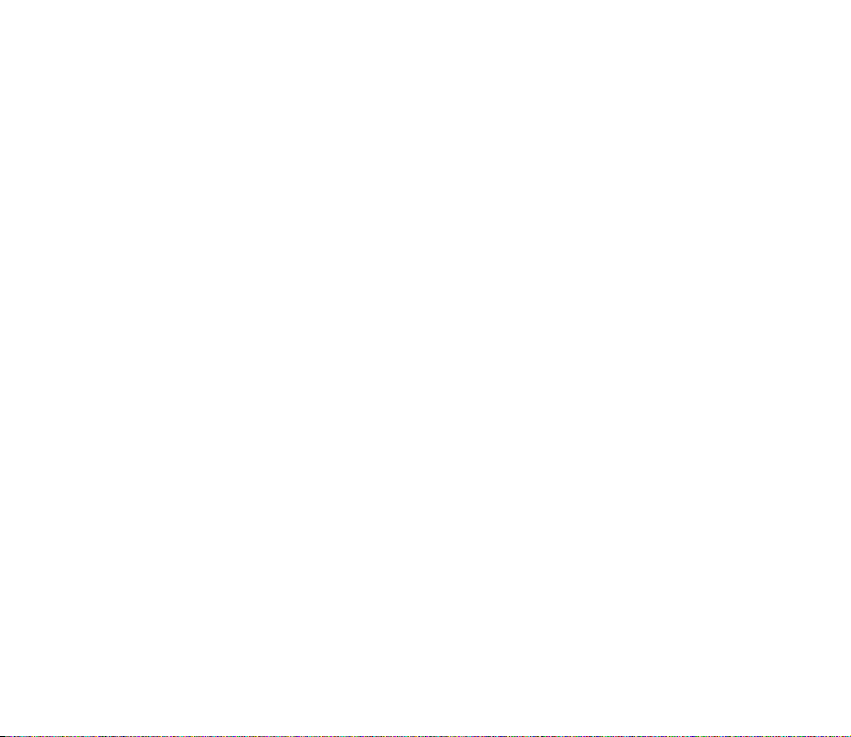
Attºlus un zvana signàlus var saglabàt tàlruña personalizº¹anai; skatiet
“Multiziñas” 70. lpp.
• Polifonisko skañu (MIDI) veido vairàk skañu komponenti, kuri tiek atskañoti
vienlaikus. Tàlrunim ir vairàk nekà 40 instrumentu skañu komponenti, un tas
var vienlaikus atskañot lïdz 16 instrumentiem. Tàlrunis nodro¹ina formàtu
Scalable Polyphonic MIDI (SP-MIDI).
• Tehnolo»ijà Java 2 Micro Edition, J2METM, ir iek¶autas da¾as Java
lietojumprogrammas un spºles, kuras ir speciàli izstràdàtas mobilajiem
tàlruñiem. Tàlrunï var ielàdºt jaunas programmas un spºles; skatiet
“Programmas (8. izvºlne)” 153. lpp.
Koplietojamà atmiña
Koplietojamo atmiñu ¹ajà tàlruña modelï var izmantot ¹àdas funkcijas: kontaktu
katalogs, ïsziñas, tºrzº¹anas ziñas un multiziñas, e-pasts, balss fràzes, SMS
adresàtu saraksti, attºli, zvana signàli, video un skañas klipi galerijà, fotokamera,
kalendàrs, uzdevumi, Java spºles, lietojumprogrammas un piezïmju
lietojumprogramma. Izmantojot jebkuru no ¹ïm funkcijàm, var samazinàties
atmiñas apjoms, kas pieejams pàrºjàm funkcijàm, kuras izmanto koplietojamo
atmiñu. Tas ir sevi¹ói jþtams, ja kàda no funkcijàm tiek lietota intensïvi (lai gan
da¾àm funkcijàm tiek ïpa¹i iedalïts noteikts atmiñas apjoms papildus atmiñai,
kura tiek koplietota ar citàm funkcijàm). Piemºram, saglabàjot daudz attºlu, Java
programmu utt., var aizñemt visu koplietojamo atmiñu, un tàlrunis var paràdït
paziñojumu, ka atmiña ir pilna. ©àdà gadïjumà, lai varºtu turpinàt darbu, jàizdzº¹
da¶a informàcijas vai ierakstu, kas saglabàti funkcijàm, kuras izmanto
koplietojamo atmiñu.
Copyright © 2004 Nokia. All rights reserved.
28
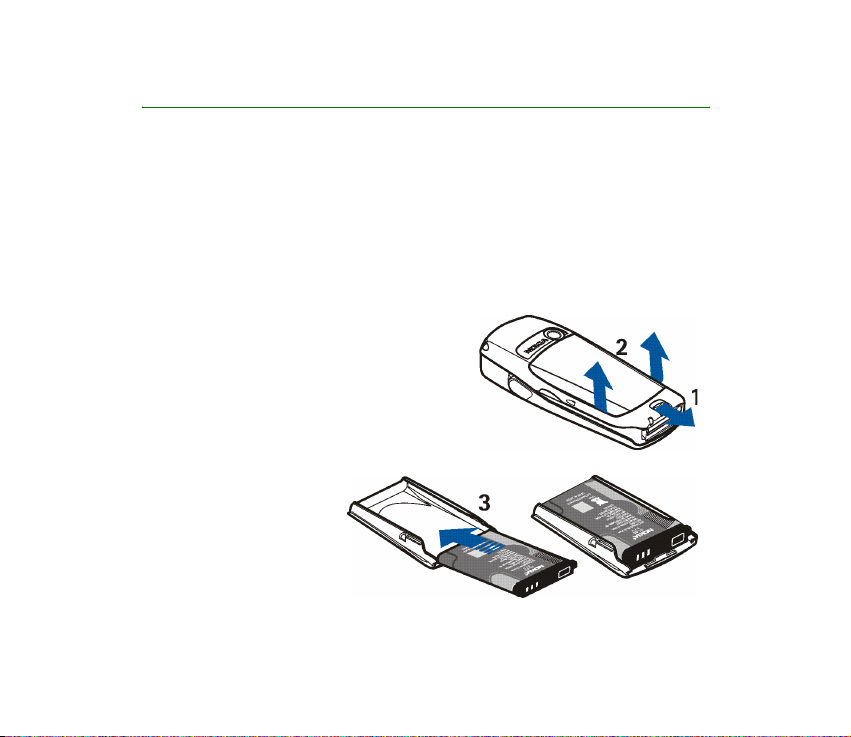
1. Sagatavo¹anàs darbam
■ SIM kartes un akumulatora ievieto¹ana
• Visas SIM kartes glabàjiet bºrniem nepieejamàs vietàs.
• SIM karti un tàs kontaktus var viegli sabojàt, saskràpºjot vai salokot tos, tàpºc
rïkojieties uzmanïgi, ievietojot vai izñemot SIM karti.
• Pirms ievietojat SIM karti, pàrliecinieties, vai tàlrunis ir izslºgts un atvienots no
visiem papildinàjumiem, un tikai pºc tam noñemiet akumulatoru.
1. Pavºr¹ot tàlruña aizmuguri pret sevi,
nospiediet aizmugurºjà vàciña
nostiprinà¹anas pogu (1) un nobïdiet
aizmugurºjo vàciñu no tàlruña.
2. Iebïdiet akumulatoru
vàkà (3), lïdz tas ar
klik¹ói nofiksºjas vietà.
Copyright © 2004 Nokia. All rights reserved.
29
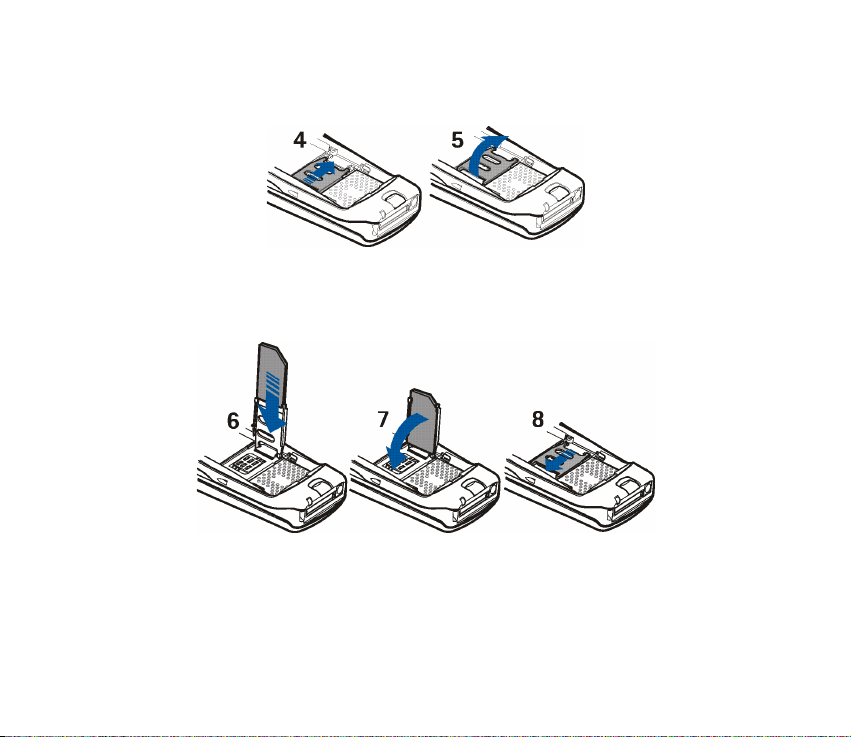
3. Lai atbrïvotu SIM kartes turºtàju, pastumiet to atpaka¶ (4) un pace¶ot
atveriet (5).
4. Ievietojiet SIM karti turºtàjà (6). Pàrliecinieties, vai SIM karte ir ievietota
pareizi un vai kartes zeltïtie kontakti ir vºrsti uz leju. Aizveriet SIM kartes
turºtàju (7) un iebïdiet atpaka¶ vietà (8).
Copyright © 2004 Nokia. All rights reserved.
30

5. Novietojiet aizmugurºjo vàciñu iepretï tàlruña fiksºjo¹ajàm ligzdàm (9) un
bïdiet aizmugurºjo vàciñu, lïdz tas nofiksºjas vietà (10).
■ Akumulatora làdº¹ana
1. Savienojiet làdºtàja vadu ar
pieslºgvietu, kas atrodas tàlruña
apak¹pusº.
2. Savienojiet làdºtàju ar maiñstràvas
kontaktligzdu.
Ja tàlrunis ir ieslºgts, displejà uz brïdi
tiek paràdïts teksts Notiek uzlàde. Ja
akumulators ir pilnïgi tuk¹s, làdº¹anas indikators var paràdïties pºc da¾àm
minþtºm, un tikai pºc tam tàlruni var lietot zvanï¹anai.
Làdº¹anas laikà tàlruni var lietot.
Copyright © 2004 Nokia. All rights reserved.
31

Làdº¹anas laiks ir atkarïgs no làdºtàja un lietojamà akumulatora. Piemºram,
làdºjot akumulatoru BL-5C ar làdºtàju ACP-12, nepiecie¹ama aptuveni viena
stunda un 30 minþtes, ja tàlrunis atrodas gaidï¹anas re¾ïmà.
■ Tàlruña ieslºg¹ana un izslºg¹ana
Uzmanïbu! Nekad nelietojiet mobilo tàlruni vietàs, kur tà lieto¹ana ir aizliegta vai
var radït traucºjumus un ir bïstama.
Nospiediet un turiet nospiestu ieslºg¹anas taustiñu .
• Ja tàlrunis prasa noràdït PIN kodu vai dro¹ïbas kodu,
ievadiet kodu un nospiediet Labi.
Sk. arï “Dro¹ïbas uzstàdïjumi” 132. lpp. un “Vispàrïga
informàcija” 25. lpp.
• Ja tàlrunis paràda paziñojumu Ielieciet SIM karti, lai gan
SIM karte ir ievietota pareizi, vai arï ja tiek paràdïts
paziñojums Nepiemºrota SIM karte, sazinieties ar tïkla
operatoru vai pakalpojumu sniedzºju. ©ajà tàlrunï nevar izmantot 5 voltu SIM
kartes, tàpºc karte, iespºjams, jànomaina.
Copyright © 2004 Nokia. All rights reserved.
32

PADOMI TÀLRUÑA EFEKTÏVAI LIETO©ANAI. Tàlrunim ir
iek¹ºja antena. Arï tàlrunim, tàpat kà citàm radiovi¶ñu
iekàrtàm, bez vajadzïbas neaiztieciet antenu, kad tas ir
ieslºgts. Antenas aiztik¹ana var ietekmºt zvana kvalitàti
un var bþt iemesls lielàkam ener»ijas patºriñam, nekà tas
citkàrt bþtu nepiecie¹ams. Lai optimizºtu antenas darbïbu
un tàlruña sarunas laiku, sarunas laikà neaiztieciet
antenas vietu.
Tastatþras apgaismojuma ieslºg¹ana un
izslºg¹ana
• Tastatþras apgaismojums netiek automàtiski ieslºgts lïdz ar pàrsega atvºr¹anu.
Lai ieslºgtu apgaismojumu, nospiediet apgaismojuma taustiñu tastatþras
kreisajà aug¹ºjà stþrï. Tastatþras apgaismojums pºc noteikta laika tiek izslºgts,
taèu, tiklïdz nospie¾at kàdu taustiñu, tas atkal ieslºdzas.
• Lai izslºgtu tastatþras apgaismojumu, nospiediet tastatþras apgaismojuma
taustiñu vai aizveriet pàrsegu.
Copyright © 2004 Nokia. All rights reserved.
33

2. Jþsu tàlrunis
■ Taustiñi (ar aizvºrtu pàrsegu)
1. Ieslºg¹anas taustiñ¹
Ieslºdz un izslºdz tàlruni.
Ja tastatþra ir bloóºta, uz aptuveni
15 sekundºm tàlruña displeja
apgaismojumu var ieslºgt, ïsi
nospie¾ot ieslºg¹anas taustiñu.
2. Ska¶runis
3. Izvºles taustiñi un
Taustiñu funkcija ir atkarïga no
teksta, kas redzams displejà virs
taustiñiem; skatiet “Gaidï¹anas
re¾ïms” 38 .lpp.
4. Piecvirzienu kursorsvira
¦auj ritinàt vàrdus, tàlruñu
numurus, izvºlnes un uzstàdïjumus.
Piecvirzienu kursorsviru izmanto
arï kursora pàrvieto¹anai aug¹up
vai lejup, pa labi vai pa kreisi,
Copyright © 2004 Nokia. All rights reserved.
34

rakstot tekstu, stràdàjot ar kalendàru vai lietojot atsevi¹óas spº¶u programmas.
Ïsi nospie¾ot kursorsviru, var izvºlºties funkciju.
5. izsauc tàlruña numuru vai atbild uz zvanu. Gaidï¹anas re¾ïmà var atvºrt
pºdºjo zvanïto numuru sarakstu.
6. pàrtrauc aktïvu zvanu. Aizver funkciju.
7. - ¶auj ievadït ciparus un citas rakstzïmes.
un da¾àdàs funkcijàs lieto da¾àdiem mºróiem.
■ Savienotàji
1. Làdºtàja savienotàjs.
2. Pop-Port
austiñàm, datu kabelim un
citiem papildinàjumiem.
Pievienojiet papildinàjumus
Pop-Port savienotàjam, kà
paràdïts ilustràcijà.
TM
savienotàjs
Copyright © 2004 Nokia. All rights reserved.
35

3. Mikrofons.
4. Infrasarkano staru (IS) ports.
5. Kameras objektïvs uz tàlruña aizmugurºjà vàciña.
■ Taustiñi (ar atvºrtu pàrsegu)
Kad tiek atvºrts pàrsegs, displeja zïmºjums pagrie¾as
par 90 gràdiem un kreisais, vidºjais un labais izvºles
taustiñ¹ maina atra¹anàs vietu, savukàrt teksts displejà
virs izvºles taustiñiem nemainàs. Informàciju par taustiñu lieto¹anu teksta
rakstï¹anà un labo¹anà skatiet noda¶à “Teksta rakstï¹ana, izmantojot ziñapmaiñas
tastatþru” 50. lpp.
Copyright © 2004 Nokia. All rights reserved.
36

1. Tastatþras apgaismojuma taustiñ¹ ieslºdz vai izslºdz tastatþras
apgaismojumu, lai tàs lieto¹anas laikà nodro¹inàtu papildu apgaismojumu.
Skatiet arï “Tastatþras apgaismojuma ieslºg¹ana un izslºg¹ana” 33. lpp.
2. Ieslºg¹anas taustiñ¹ ieslºdz un izslºdz tàlruni.
3. Piecvirzienu kursorsvira . Par tàs
lieto¹anu skatiet “Taustiñi (ar aizvºrtu
pàrsegu)” 34. lpp. Lai izvºlºtos kàdu funkciju,
kad pàrsegs ir atvºrts (kà redzams ilustràcijà),
nospiediet kursorsviru.
4. Atpaka¶atkàpe izdzº¹ rakstzïmes.
5. Rakstzïmju taustiñ¹ teksta redi»º¹anas
laikà atver rakstzïmju un simbolu kopu.
• atzïmº taustiñu(s) ar diakritiskajàm zïmºm tàdu burtu rakstï¹anai, kuri
nav noràdïti tastatþrà vai zem taustiña . Skatiet “Kà ievadït noteiktai
valodai raksturïgus burtus ar diakritiskajàm zïmºm” 52. lpp.
6. Pàrslºg¹anas taustiñi un ievada lielos burtus un simbolus. Jþs
varat vispirms nospiest pàrslºg¹anas taustiñu un pºc tam — atbilsto¹o taustiñu
vai arï varat nospiest abus taustiñus reizº.
7. Atstarpes taustiñi un ievada atstarpes.
8. izsauc tàlruña numuru un atbild uz zvanu. Gaidï¹anas re¾ïmà tas ràda
pºdºjo zvanïto numuru sarakstu.
9. Izvºles taustiñi un . Taustiñu funkcija ir atkarïga no teksta, kas redzams
displejà blakus taustiñiem.
Copyright © 2004 Nokia. All rights reserved.
37

10. pàrtrauc aktïvu zvanu. Aizver funkciju.
11. Ievadï¹anas taustiñ¹ izveido jaunu rindiñu teksta redi»º¹anas laikà.
■ Gaidï¹anas re¾ïms
Kad tàlrunis ir gatavs darbam (pàrsegs var bþt aizvºrts vai atvºrts) un nav ievadïta
neviena rakstzïme, tàlrunis atrodas gaidï¹anas re¾ïmà.
1. Ràda tïkla nosaukumu vai operatora
logotipu, lai informºtu, kurà mobilo sakaru tïklà
tàlrunis pa¹laik tiek lietots.
2. Noràda mobilà tïkla signàla stiprumu jþsu
pa¹reizºjà atra¹anàs vietà. Jo augstàks stabiñ¹,
jo spºcïgàks signàls.
3. Noràda akumulatora uzlàdes lïmeni. Jo
augstàks stabiñ¹, jo augstàks akumulatora
uzlàdes lïmenis.
4.Kreisais izvºles taustiñ¹ gaidï¹anas re¾ïmà ir
Izlase.
Nospiediet Izlase, lai apskatïtu pieejamo funkciju sarakstu, kuras varat
pievienot savam ïsce¶u sarakstam. Nospiediet Iespºja un izvºlieties:
• Izvºlºties iesp., lai apskatïtu pieejamàs funkcijas, kuras varat pievienot.
Atrodiet vajadzïgo funkciju un nospiediet Atzïmºt, lai funkciju pievienotu
ïsce¶u sarakstam. Lai izdzºstu funkciju no saraksta, nospiediet Atslºgt.
Copyright © 2004 Nokia. All rights reserved.
38

• Organizºt, lai pàrkàrtotu funkcijas sarakstà. Atrodiet vajadzïgo funkciju,
nospiediet Pàrviet. un izvºlieties, kurp jàpàrvieto funkcija.
Ja esat izdzºsis izvºlnes Izlase saturu, nospiediet Pievien., lai pievienotu
funkciju.
5. Vidºjais izvºles taustiñ¹ gaidï¹anas re¾ïmà ir Izvºlne.
6. Labais izvºles taustiñ¹ gaidï¹anas re¾ïmà ir Kont., operatora uzstàdïts taustiñ¹
vai ïsce¶¹ uz jþsu izvºlºtu funkciju. Ja nospie¾at labo izvºles taustiñu, kad
teksts ir:
• Kont., varat piek¶þt izvºlnei Kontakti.
• operatora uzstàdïtais taustiñ¹, kas atver operatora màjas lapu;
• konkrºta funkcija, ko esat izvºlºjies un aktivizºjis, lai varºtu tai tie¹i piek¶þt,
nospie¾ot Labais izvºles taustiñ¹. Skatiet “Personïgie ïsce¶i” 120. lpp.
Skatiet arï “Svarïgi indikatori gaidï¹anas re¾ïmà” 40. lpp.
Ekrànsaudzºtàjs
Ja neviena tàlruña funkcija noteiktu laiku netiek lietota, tàlrunis automàtiski
aktivizº ekrànsaudzºtàju; skatiet “Displeja uzstàdïjumi” 118. lpp.
Fona attºls
Var uzstàdït, lai tàlrunis gaidï¹anas re¾ïmà ràdïtu fona attºlu; skatiet “Displeja
uzstàdïjumi” 118. lpp.
Copyright © 2004 Nokia. All rights reserved.
39

Svarïgi indikatori gaidï¹anas re¾ïmà
Sañemta viena vai vairàkas teksta vai grafiskàs ïsziñas. Skatiet “SMS
ïsziñas vai SMS e-pasta ziñas lasï¹ana un atbildº¹ana uz to” 66. lpp.
Sañemta viena vai vairàkas multiziñas. Skatiet “Multiziñas lasï¹ana un
atbildº¹ana uz to” 73. lpp.
vai
Tàlrunis ir izveidojis savienojumu ar tºrzº¹anas pakalpojumiem, un
pieejamïbas statuss ir attiecïgi "tie¹saiste" vai "bezsaiste". Skatiet
“Savienojuma izveide ar tºrzº¹anas pakalpojumu un tà pàrtrauk¹ana”
83. lpp.
Ir sañemta viena vai vairàkas tºrzº¹anas ziñas, un ir izveidots savienojums
ar tºrzº¹anas pakalpojumiem. Skatiet “Savienojuma izveide ar tºrzº¹anas
pakalpojumu un tà pàrtrauk¹ana” 83. lpp.
Tàlruña taustiñi ir bloóºti. Skatiet “Tastatþras bloóº¹ana (taustiñslºgs)”
42. lpp. un Automàtiskais taustiñslºgs un Dro¹ïbas taustiñslºgs noda¶à
“Tàlruña uzstàdïjumi” 129. lpp.
Sañemot ienàko¹u zvanu vai ïsziñu, tàlrunis neraida skañas signàlu, jo
Ienàko¹à zvana signàls ir uzstàdïts uz Izslºgts un arï Ïsziñas signàla tonis ir
Izslºgts. Skatiet “Signàla uzstàdïjumi” 117. lpp.
Modinàtàjs ir Ieslºgts. Skatiet “Modinàtàjs” 140. lpp.
Darbojas atpaka¶skaitï¹anas taimeris. Skatiet “Atpaka¶skaitï¹anas
taimeris” 159. lpp.
Copyright © 2004 Nokia. All rights reserved.
40

Fonà darbojas hronometrs. Skatiet “Hronometrs” 160. lpp.
Kad ir izvºlºts (E)GPRS savienojuma re¾ïms Pastàv. tie¹saiste un (E)GPRS
pakalpojums ir pieejams, ¹is indikators tiek ràdïts displeja aug¹da¶à pa
kreisi. Skatiet “(E)GPRS savienojums” 126. lpp.
Kad ir izveidots (E)GPRS savienojums, ¹is indikators ir redzams displeja
kreisajà aug¹ºjà stþrï. Skatiet “(E)GPRS savienojums” 126. lpp. un
“Pakalpojumu lapu pàrlþko¹ana” 164. lpp.
(E)GPRS savienojums tiek atlikts (aizturºts), ja, piemºram, (E)GPRS
iezvanes savienojuma laikà pienàk vai tiek veikts zvans.
Infrasarkanà savienojuma indikators. Skatiet “Infrasarkanie stari”
124. lpp.
Bluetooth savienojuma indikators. Skatiet “Bezvadu tehnolo»ija
Bluetooth” 121. lpp.
Visi zvani tiek pàradresºti uz citu numuru. Ja jums ir divas tàlruñu lïnijas,
pirmàs lïnijas pàradresàcijas indikators ir , bet otràs — . Skatiet
“Zvanu uzstàdïjumi” 127. lpp.
vai
Ja jums ir divas tàlruñu lïnijas, indikators noràda izvºlºto tàlruña lïniju.
Skatiet “Zvanu uzstàdïjumi” 127.lpp.
Ir aktivizºts ska¶runis. Skatiet “Iespºjas sarunas laikà” 48. lpp.
Copyright © 2004 Nokia. All rights reserved.
41

Zvani at¶auti tikai slºgtai lietotàju grupai. Skatiet “Dro¹ïbas uzstàdïjumi”
132. lpp.
Izvºlºts laikà ierobe¾ots profils. Skatiet “Profili” 115. lpp.
, , vai
Tàlrunim ir pievienotas austiñas, brïvroku ierïce, induktïvà saite vai
mþzikas statïva papildinàjums.
Laiks un datums
Skatiet “Laika un datuma uzstàdïjumi” 119.lpp.
■ Tastatþras bloóº¹ana (taustiñslºgs)
Varat bloóºt taustiñus, lai tos nevarºtu nejau¹i nospiest, piemºram, tàlrunim
atrodoties rokassomà. Tastatþru var bloóºt tikai tad, ja pàrsegs ir aizvºrts.
• Tastatþras bloóº¹ana
Gaidï¹anas re¾ïmà nospiediet Izvºlne un pºc tam pusotras sekundes laikà
nospiediet .
• Tastatþras atbloóº¹ana
Nospiediet Atbloóºt un pºc tam pusotras sekundes laikà nospiediet vai
atveriet pàrsegu. Ievºrojiet, ka taustiñslºgs netiks aktivizºts, ja pàrsegu
aizvºrsit.
Lai atbildºtu uz zvanu, kad ir aktivizºts taustiñslºgs, nospiediet . Sarunas laikà
ar tàlruni var rïkoties kà parasti. Ja saruna tiek pàrtraukta vai zvans tiek atteikts,
tastatþra tiek automàtiski bloóºta.
Copyright © 2004 Nokia. All rights reserved.
42

Kà sarunas laikà nobloóºt tastatþru, skatiet “Iespºjas sarunas laikà” 48. lpp., bet,
kà uzstàdït dro¹ïbas taustiñslºgu, skatiet Dro¹ïbas taustiñslºgs noda¶à “Tàlruña
uzstàdïjumi” 129. lpp.
Piezïme. Kad taustiñslºgs ir ieslºgts, var veikt zvanus uz àrkàrtas numuriem, kas
ieprogrammºti jþsu tàlrunï (piem., 112 vai uz citiem oficiàliem av³aijas dienestu
numuriem). Ievadiet avàrijas dienestu izsauk¹anas numuru un nospiediet .
Numurs tiek paràdïts tikai pºc pºdºjà cipara ievadï¹anas.
■ ªtera ziñu uzstàdïjumu pakalpojums
Lai varºtu izmantot MMS, (E)GPRS un citus bezvadu pakalpojumus, tàlrunï jàbþt
pareiziem savienojuma uzstàdïjumiem. Uzstàdïjumus var sañemt tie¹i kà ºtera
ziñu un pºc tam saglabàt tos tàlrunï. Pla¹àku informàciju par uzstàdïjumu
pieejamïbu lþdziet tïkla operatoram, pakalpojumu sniedzºjam vai tuvàkajam
pilnvarotajam Nokia izplatïtàjam.
Iespºjams, var sañemt savienojuma uzstàdïjumus (E)GPRS, multiziñàm,
sinhronizàcijai, tºrzº¹anai un pieejamïbas pakalpojumam, e-pastam un
vairàkre¾ïmu pàrlþkam.
Kad esat sañºmis savienojums uzstàdïjumus kà ºtera ziñu, tiek paràdïts
paziñojums Sañemti savienojuma uzstàdïjumi.
• Lai saglabàtu uzstàdïjumus, nospiediet Iespºja un izvºlieties Saglabàt. Ja
tàlrunï tiek paràdïts uzaicinàjums Ievadiet uzstàdïjumu PIN:, ievadiet
uzstàdïjumiem paredzºto PIN kodu un nospiediet Labi. Par PIN koda
pieejamïbu jautàjiet pakalpojumu sniedzºjam, kur¹ piegàdà uzstàdïjumus.
Copyright © 2004 Nokia. All rights reserved.
43

Ja vºl nav saglabàti nekàdi uzstàdïjumi, ¹ie uzstàdïjumi tiek saglabàti kà pirmà
brïvà savienojumu kopa.
• Lai vispirms apskatïtu sañemtos uzstàdïjumus, nospiediet Iespºja un izvºlieties
Skatït. Lai ¹os uzstàdïjumus saglabàtu, nospiediet Saglabàt.
• Lai aktivizºtu ºtera ziñu uzstàdïjumus, izvºlnes Ziñu uzstàdïjumi atbilsto¹às
programmas uzstàdïjumu izvºlnº noràdiet Aktivizºt.
Pla¹àku informàciju par uzstàdïjumu aktivizº¹anu sk. “Savienojuma izveide ar
pakalpojumu” 163.lpp.
Lai izdzºstu tàlrunï uzstàdïto savienojumu, gaidï¹anas re¾ïmà ievadiet *#335738#
(ar burtiem — *#delset#), izvºlieties savienojumu, kur¹ jàdzº¹, un nospiediet
Dzºst. Pºc tam apstipriniet izvºli, un tàlrunis atgrie¾as gaidï¹anas re¾ïmà.
Copyright © 2004 Nokia. All rights reserved.
44

3. Zvana funkcijas
■ Zvanï¹ana
1. Ievadiet tàlruña numuru kopà ar rajona kodu. Ja esat ievadïjis nepareizu
rakstzïmi, nospiediet Notïrït, lai to izdzºstu. Ja vºlaties piezvanït, kad pàrsegs
ir atvºrts, ievadiet tàlruña numuru, izmantojot ciparu taustiñus. Atverot
pàrsegu, vienmºr tiek ieslºgts ska¶runis.
Lai veiktu starptautiskus zvanus, divreiz nospiediet , lai ievadïtu
starptautisko prefiksu vai zïmi +, ja pàrsegs ir atvºrts (zïme + aizstàj
starptautisko piek¶uves kodu), un pºc tam ievadiet valsts kodu, rajona kodu bez
0 sàkumà (ja nepiecie¹ams) un tàlruña numuru.
2. Lai izsauktu numuru, nospiediet .
Lai sarunas laikà regulºtu ska¶umu, pabïdiet kursorsviru pa labi, lai palielinàtu
ska¶umu, vai pa kreisi, lai to pieklusinàtu.
3. Lai pàrtrauktu zvanu vai mº»inàjumu piezvanït, nospiediet .
Skatiet arï “Iespºjas sarunas laikà” 48.lpp.
Zvanï¹ana, izmantojot kontaktu katalogu
• Kà meklºt vàrdu vai tàlruña numuru, kas ir saglabàts katalogà Kontakti, skatiet
“Kontakta meklº¹ana” 104. lpp. Lai izsauktu displejà redzamo numuru,
nospiediet .
Copyright © 2004 Nokia. All rights reserved.
45

Pºdºjà numura atkàrto¹ana
• Gaidï¹anas re¾ïmà vienu reizi nospiediet , lai piek¶þtu to pºdºjo 20 numuru
sarakstam, kuriem esat izsaucis vai mº»inàjis zvanït. Atrodiet vajadzïgo
numuru vai vàrdu un nospiediet , lai izsauktu numuru.
Zvanï¹ana uz balss pastkasti (tïkla pakalpojums)
• Ja pàrsegs ir aizvºrts, gaidï¹anas re¾ïmà nospiediet un turiet vai
nospiediet un . Ja pàrsegs ir atvºrts, nospiediet un turiet atbilsto¹o
cipara taustiñu.
Ja tàlrunis prasa ievadït balss pastkastes numuru, ievadiet to un nospiediet
Labi. Skatiet arï “Balss ziñas” 91. lpp.
Tàlruña numura àtrà sastàdï¹ana
Lai varºtu izmantot àtro izsauk¹anu, rïkojieties ¹àdi:
Nospiediet Izvºlne, izvºlieties Re¾ïmi, Citi uzstàdïjumi, Zvanu re¾ïmi un Àtrà
zvanï¹ana. Izvºlieties uzstàdïjumu Ieslºgta.
Pie¹óiriet tàlruña numuru vienam no àtro zvanu taustiñiem ( – ); skatiet
“Àtrie zvani” 112. lpp. Izsauciet numuru vienà no ¹iem veidiem:
• Nospiediet vajadzïgo àtrà zvana taustiñu un pºc tam . Ja pàrsegs ir atvºrts,
àtro zvanï¹anu var aktivizºt arï, nospie¾ot atbilsto¹o ciparu taustiñu.
• Ja ir aktivizºta funkcija Àtrà zvanï¹ana, nospiediet un turiet vajadzïgo àtrà
zvana taustiñu, lïdz tàlrunis sàk izsaukt numuru.
Copyright © 2004 Nokia. All rights reserved.
46

■ Atbildº¹ana uz ienàko¹u zvanu vai tà atteik¹ana
Nospiediet , lai atbildºtu uz ienàko¹u zvanu, vai nospiediet , lai to
pàrtrauktu.
Nospiediet , lai noraidïtu ienàko¹u zvanu.
Nospie¾ot Kluss, tiek izslºgts tikai zvana signàls. Pºc tam atbildiet uz zvanu vai
noraidiet to.
Ja tàlrunim ir pievienotas saderïgas austiñas ar austiñu pogu, uz zvanu var
atbildºt un to var pàrtraukt, nospie¾ot austiñu pogu.
Padoms. Ja ir aktivizºta funkcija Pàradresºt, ja aizñemts, kas pàradresº
zvanus, piemºram, uz balss pastkasti, noraidïtais zvans tiks pàradresºts.
Skatiet “Zvanu uzstàdïjumi” 127. lpp.
Ievºrojiet — brïdï, kad kàds jums zvana, tàlrunis paràda zvanïtàja vàrdu, tàlruña
numuru vai tekstu Privàts numurs vai Zvans. Ja katalogà Kontakti tiek atrasti
vairàki vàrdi ar tàlruña numuru, kura pºdºjie septiñi cipari ir tàdi pa¹i kà zvanïtàja
numuram, tiek paràdïts tikai tàlruña numurs (ja tas ir pieejams). Tàlrunis var
paràdït nepareizu vàrdu, ja zvanïtàja numurs nav saglabàts katalogà Kontakti, bet
ir saglabàts cits vàrds, kura tàlruña numura pºdºjie septiñi cipari ir tàdi pa¹i kà
zvanïtàja tàlruña numuram.
Zvanu gaidï¹ana
Sarunas laikà nospiediet , lai atbildºtu uz gaido¹o zvanu. Pirmais zvans tiek
aizturºts. Lai pàrtrauktu notieko¹o sarunu, nospiediet .
Copyright © 2004 Nokia. All rights reserved.
47

Kà aktivizºt funkciju Zvanu gaidï¹anas pakalpojums, skatiet “Zvanu uzstàdïjumi”
127. lpp.
■ Iespºjas sarunas laikà
Daudzas sarunas laikà piedàvàtàs iespºjas ir tïkla pakalpojumi. Informàciju par
pakalpojuma pieejamïbu iegþsit no tïkla operatora vai pakalpojumu sniedzºja.
Sarunas laikà nospiediet Iespºja un izvºlieties:
• Slºgt tastatþru, Ierakstït, Beigt ¹o zvanu, Jauns zvans (tïkla pakalpojums), Beigt
visus zv., Kontakti, Izvºlne, Bez mikrofona vai Ieslºgt mikrofonu, Aizturºt vai
Atlaist, Privàta saruna (tïkla pakalpojums), Atbildºt un Noraidït.
• Konference, lai veiktu konferences zvanu, kurà var piedalïties lïdz pieciem
cilvºkiem. Sarunas laikà var piezvanït jaunam dalïbniekam (Jauns zvans).
Pirmais zvans tiek aizturºts. Kad esat atbildºjis uz jauno zvanu, izvºlieties
Konference, lai iek¶autu sarunà pirmo dalïbnieku. Lai privàti sarunàtos ar kàdu
no konferences dalïbniekiem, izvºlieties Privàta saruna un vajadzïgo
dalïbnieku. Lai pºc privàtàs sarunas atkal pievienotos konferences sarunai,
izvºlieties Konference.
• Sþtït DTMF, lai nosþtïtu divtoñu daudzfrekvenèu (Dual Tone MultiFrequency — DTMF) toñu virknes, piemºram, paroles vai banku kontu numurus.
DTMF sistºmu izmanto visos pieskàrientoñu tàlruños. Ievadiet DTMF virkni vai
atrodiet to katalogà Kontakti. Atcerieties, ka gaidï¹anas rakstzïmi w un pauzes
rakstzïmi p var ievadït, atkàrtoti nospie¾ot .
Copyright © 2004 Nokia. All rights reserved.
48

• Pàrslºgt (tïkla pakalpojums), lai pàrslºgtos no notieko¹às sarunas uz aizturºto
zvanu un pretºji, Pàrsþtït (tïkla pakalpojums), lai savienotu aizturºto zvanu ar
notieko¹o sarunu un pats atvienotos no abiem zvaniem.
• Ska¶runis, lai tàlruni sarunas laikà izmantotu kà ska¶runi. Ska¶ruña darbïbas
laikà neturiet tàlruni pie auss, jo skaña var bþt ¶oti ska¶a. Lai ieslºgtu ska¶runi,
atveriet pàrsegu vai, ja tas ir aizvºrts, nospiediet Iespºja un izvºlieties
Ska¶runis vai nospiediet Ska¶r., ja tas tiek piedàvàts.
Lai sarunas laikà izslºgtu ska¶runi, nospiediet Klausule, kad pàrsegs ir atvºrts.
Ja pàrsegs ir aizvºrts, nospiediet Iespºja un izvºlieties Klausule vai nospiediet
Klausule, ja tà tiek piedàvàta.
Ska¶runis tiek automàtiski izslºgts, ja pàrtraucat zvanu vai mº»inàjumu
piezvanït, tàlrunim pievienojat saderïgu brïvroku ierïci vai austiñas vai arï
aizverat pàrsegu.
Ja tàlrunim esat pieslºdzis saderïgu brïvroku ierïci vai austiñas, Klausule
iespºju sarakstà tiek aizstàta ar Brïvroku vai Austiñas, bet izvºles taustiñ¹
Klausule — atbilsto¹i ar Brïvr. vai Aust.
Copyright © 2004 Nokia. All rights reserved.
49

4. Teksta ievadï¹ana
©is tàlrunis ir ïpa¹i veidots, lai bþtu viegli un ºrti rakstït tekstu. Visvieglàk ir rakstït
ar ïk¹óiem, izmantojot ziñapmaiñas tastatþru. Varat, piemºram, sàkt rakstït ziñu,
izmantojot tastatþru, pºc tam aizvºrt pàrsegu un turpinàt rakstït, izmantojot
tradicionàlo vai jutïgo teksta ievadi. Ievºrojiet, ka jutïgà teksta ievade nav
pieejama, ja pàrsegs ir atvºrts.
■ Teksta rakstï¹ana, izmantojot ziñapmaiñas tastatþru
Ja pàrsegs ir atvºrts, ziñu vai piezïmi var sàkt rakstït divºjàdi.
Nospiediet Izvºlne un izvºlieties Ziñas, Ïsziñas un Izveidot ziñu; skatiet “Ïsziñu
rakstï¹ana un sþtï¹ana” 63. lpp.
Padoms. Lai àtri sàktu rakstït ziñu, gaidï¹anas re¾ïmà pabïdiet
kursorsviru pa kreisi.
Vai arï Lai atvºrtu piezïmes, gaidï¹anas re¾ïmà nospiediet jebkuru burtu taustiñu;
sk. “Piezïmes” 144. lpp.
Ja pàrsegs ir atvºrts, teksta rakstï¹anas laikà ir pieejamas ¹àdas funkcijas:
• Lai ievadïtu skaitli, nospiediet ciparu taustiñus. Nospie¾ot ciparu taustiñu
gaidï¹anas re¾ïmà, tiek sàkta parastà numura izsauk¹anas procedura.
• Lai pàrslºgtos no mazajiem burtiem uz lielajiem un pretºji (tos apzïmº ,
vai displeja kreisajà aug¹ºjà stþrï) vai arï ievadïtu simbolus,
nospiediet tastatþras taustiñu vai . Jþs varat vienu pºc otra
Copyright © 2004 Nokia. All rights reserved.
50

nospiest pàrslºg¹anas taustiñu un vajadzïgo rakstzïmes taustiñu vai vienlaikus
nospiest un turºt gan pàrslºg¹anas taustiñu, gan vajadzïgà burta taustiñu. Lai
rakstïtu tikai ar lielajiem burtiem, divreiz nospiediet vai .
• Lai displejà izdzºstu rakstzïmes, nospiediet vai Notïrït. Àtri nospie¾ot
atpaka¶atkàpes taustiñu, tiek nodzºsta viena rakstzïme, savukàrt, paturot ¹o
taustiñu nospiestu ilgàk, rakstzïmes tiek nodzºstas àtràk.
• Lai ievietotu atstarpi, nospiediet vienu no atstarpes taustiñiem ( vai
), kuri atrodas tastatþras lejasda¶à.
• Lai izveidotu jaunu rindiñu, nospiediet .
Burti ar diakritiskajàm zïmºm
Pieejamàs rakstzïmes ir atkarïgas no izvºlnº Tàlruña valoda veiktàs valodas
izvºles; skatiet “Tàlruña uzstàdïjumi” 129. lpp. Lai ievadïtu burtu ar diakritisko
zïmi vai simbolu, kur¹ netiek noràdïts tastatþrà, izvºlieties vienu no ¹ïm darbïbàm:
• Lai piek¶þtu pieturzïmju, burtu ar diakritiskajàm zïmºm un simbolu sarakstam,
nospiediet . Ar kursorsviras palïdzïbu izskatiet rakstzïmju sarakstu un
nospiediet Ielikt, lai izvºlºtos rakstzïmi.
• Lai ievadïtu burtu ar diakritisko zïmi, kas nav iek¶auts speciàlo rakstzïmju
sarakstà zem , piemºram, à, nospiediet un turiet un vienlaikus atkàrtoti
nospiediet ‘a’, lïdz displejà tiek paràdïts ‘a’ ar vajadzïgo diakritisko zïmi.
Copyright © 2004 Nokia. All rights reserved.
51

■ Kà ievadït noteiktai valodai raksturïgus burtus ar
diakritiskajàm zïmºm
Ja vºlaties ievadït burtus ar diakritiskajàm zïmºm, kuri nav noràdïti tastatþrà un
nav iek¶auti rakstzïmju sarakstà zem , piemºram, portugà¶u valodas burtu ’õ’,
nospiediet taustiñu ar atbilsto¹o simbolu (~) un pºc tam .
■ Rakstzïmju ievades re¾ïma mainï¹ana
Atsevi¹óàs tastatþràs ir vairàki rakstzïmju ievades veidi. Lai pàrslºgtos no viena
rakstzïmju ievades re¾ïma uz citu, piemºram, no latïñu burtiem uz kirilicu,
nospiediet un turiet un pºc tam nospiediet vai . Lai pàrslºgtos no
viena rakstzïmju ievades re¾ïma uz citu, redi»ºjot tekstu, kad pàrsegs ir aizvºrts,
atkàrtoti nospiediet . Vai arï nospiediet Iespºja un izvºlieties nepiecie¹amo
ievades re¾ïmu.
■ Teksta rakstï¹ana, ja pàrsegs ir aizvºrts
Ja tàlruña pàrsegs ir aizvºrts, varat rakstït, izmantojot jutïgo vai tradicionàlo
teksta ievadi. Rakstï¹anas laikà jutïgo teksta ievadi noràda , bet tradicionàlo
teksta ievadi — displeja kreisajà aug¹ºjà stþrï. Burtu re»istru, ko apzïmº ar
, vai , var mainït, nospie¾ot . Ciparu re¾ïmu apzïmº ar ;
no burtu re¾ïma uz ciparu re¾ïmu un pretºji var pàrslºgties, nospie¾ot un turot
.
Copyright © 2004 Nokia. All rights reserved.
52

Jutïgàs teksta ievades ieslºg¹ana vai izslºg¹ana
Rakstot tekstu, nospiediet Iespºja un izvºlieties Vàrdnïca.
• Lai ieslºgtu jutïgo teksta ievadi, izvºlieties kàdu no vàrdnïcas iespºju sarakstà
pieejamajàm valodàm. Jutïgà teksta ievade ir pieejama tikai sarakstà
noràdïtajàs valodàs.
• Lai pàrslºgtos atpaka¶ uz tradicionàlo teksta ievades metodi, izvºlieties Izslºgt
vàrdnïcu.
Padoms. Lai, rakstot tekstu, àtri ieslºgtu vai izslºgtu jutïgo teksta ievadi,
divreiz nospiediet vai nospiediet un turiet Iespºja.
Jutïgà teksta ievade
Tikai vienu reizi nospie¾ot taustiñu, var ievadït jebkuru burtu. Jutïgàs teksta
ievades pamatà ir tàlruña iek¹ºjà vàrdnïca, kurai var pievienot arï jaunus vàrdus.
1. Sàciet rakstït vàrdu, izmantojot taustiñus – . Lai ievadïtu burtu,
katru taustiñu spiediet tikai vienu reizi. Vàrds pºc katra taustiña nospie¹anas
var mainïties.
Piemºrs. Lai uzrakstïtu vàrdu Nokia, kad ir izvºlºta ang¶u valodas
vàrdnïca, vienu reizi nospiediet , lai iegþtu N, vienu reizi , lai
iegþtu o, vienu reizi , lai iegþtu k, vienu reizi , lai iegþtu i, un
vienu reizi , lai iegþtu a.
Lai burtu re¾ïmà ievietotu ciparu, nospiediet un turiet vajadzïgo cipara
taustiñu.
Copyright © 2004 Nokia. All rights reserved.
53

Pla¹àku informàciju par teksta ievadï¹anu skatiet noda¶à "Teksta rakstï¹anas
padomi" 55. lpp.
2. Kad esat pareizi uzrakstïjis vàrdu, apstipriniet to, pievienojot atstarpi ar
vai pabïdot kursorsviru pa labi.
Ja tas nav vajadzïgais vàrds, atkàrtoti nospiediet vai nospiediet Iespºja
un izvºlieties Varianti. Kad paràdàs vajadzïgais vàrds, apstipriniet to.
3. Ja aiz vàrda ir jautàjuma zïme (?), vàrdnïcà ¹àda vàrda nav. Lai vàrdu
pievienotu vàrdnïcai, nospiediet Burtot, ievadiet vàrdu (tradicionàlajà veidà)
un nospiediet Saglabàt. Kad vàrdnïca ir pilna, jaunais vàrds aizstàj vecàko
vàrdnïcai pievienoto vàrdu.
4. Sàciet rakstït nàkamo vàrdu.
Salikteñu rakstï¹ana
Ievadiet vàrda pirmo da¶u un apstipriniet to, pabïdot kursorsviru pa labi. Ievadiet
vàrda otro da¶u un apstipriniet to, pabïdot kursorsviru pa labi.
Tradicionàlà teksta ievade
Nospiediet cipara taustiñu ( – ) tik rei¾u, cik nepiecie¹ams, lai paràdïtos
vajadzïgà rakstzïme. Uz taustiña nav attºlotas visas rakstzïmes, kuras ar to var
ievadït. Pieejamàs rakstzïmes ir atkarïgas no izvºlnº Tàlruña valoda veiktàs
valodas izvºles; skatiet "Tàlruña uzstàdïjumi" 129. lpp.
Lai burtu re¾ïmà ievietotu ciparu, nospiediet un turiet vajadzïgo cipara taustiñu.
Copyright © 2004 Nokia. All rights reserved.
54

• Ja nàkamais vajadzïgais burts atrodas uz tà pa¹a taustiña, kur iepriek¹ºjais,
pagaidiet, lïdz paràdàs kursors, vai pabïdiet kursorsviru pa labi un pºc tam
ievadiet burtu.
• Visbie¾àk izmantotàs pieturzïmes un diakritiskàs rakstzïmes var ievadït,
spie¾ot taustiñu .
Pla¹àku informàciju par teksta ievadï¹anu skatiet noda¶à “Teksta rakstï¹anas
padomi” 55. lpp.
Teksta rakstï¹anas padomi
Teksta rakstï¹anai, izmantojot jutïgo vai tradicionàlo teksta ievadi, iespºjams, ir
pieejamas arï ¹àdas funkcijas:
• Lai ievietotu atstarpi, nospiediet .
• Lai pàrvietotu kursoru pa labi, pa kreisi, uz aug¹u vai uz leju, pavirziet
kursorsviru atbilsto¹ajà virzienà.
• Lai displejà izdzºstu rakstzïmi, nospiediet Notïrït. Lai rakstzïmes izdzºstu
àtràk, nospiediet un turiet Notïrït.
Lai, rakstot ziñu, izdzºstu visas rakstzïmes uzreiz, nospiediet Iespºja un
izvºlieties Dzºst tekstu.
• Lai, lietojot jutïgo teksta ievadi, tekstà ievietotu vàrdu, kura nav vàrdnïcà,
nospiediet Iespºja un izvºlieties Ielikt vàrdu. Uzrakstiet vàrdu, izmantojot
tradicionàlo teksta ievadi, un nospiediet Saglabàt. Vàrds tiek pievienots arï
vàrdnïcai.
Copyright © 2004 Nokia. All rights reserved.
55

• Lai, lietojot tradicionàlo teksta ievadi, tekstà ievietotu speciàlo rakstzïmi,
nospiediet vai, lietojot jutïgo teksta ievadi, nospiediet un turiet vai
nospiediet Iespºja un izvºlieties Ielikt simbolu.
Izmantojot kursorsviru, aizbïdiet kursoru lïdz rakstzïmei un nospiediet Ielikt,
lai to izvºlºtos.
Varat arï ritinàt lïdz rakstzïmei, nospie¾ot , , vai , un
izvºlºties to, nospie¾ot .
Rakstot ïsziñas, ir pieejamas ¹àdas iespºjas:
• Lai burtu ievades re¾ïmà ievietotu tàlruña numuru, nospiediet Iespºja un
izvºlieties Ielikt numuru. Ievadiet numuru vai atrodiet to katalogà Kontakti un
nospiediet Labi.
• Lai ievietotu vàrdu no kataloga Kontakti, nospiediet Iespºja un izvºlieties Ielikt
kontaktu. Lai ievietotu vàrdam pievienoto tàlruña numuru vai kàdu no tam
pievienotajiem teksta ierakstiem, nospiediet Iespºja un izvºlieties Skatït
deta¶as.
Copyright © 2004 Nokia. All rights reserved.
56

5. Izvºlnes lieto¹ana
Tàlrunis piedàvà pla¹u funkciju klàstu, kas sagrupºtas izvºlnºs. Lielàkajai da¶ai
funkciju ir ïss palïdzïbas teksts. Lai apskatïtu palïdzïbas tekstu, atrodiet
nepiecie¹amo funkciju un pagaidiet 15 sekundes. Lai aizvºrtu palïdzïbas tekstu,
nospiediet Atpaka¶. Skatiet “Tàlruña uzstàdïjumi” 129. lpp.
■ Piek¶þ¹ana izvºlnes funkcijai
Ritinot
1. Lai piek¶þtu izvºlnei, nospiediet Izvºlne.
2. Ritiniet izvºlni, virzot kursorsviru uz aug¹u vai uz leju (vai pa labi un pa kreisi,
ja ir izvºlºts re¾»a skats), un izvºlieties, piemºram, Re¾ïmi, nospie¾ot Pañemt.
Kà mainït izvºlnes skatu, skatiet noda¶à “Displeja uzstàdïjumi” 118. lpp.
3. Ja izvºlnei ir apak¹izvºlnes, izvºlieties vajadzïgo, piemºram, Profili.
4. Ja izvºlºtajai apak¹izvºlnei arï ir apak¹izvºlnes, atkàrtojiet 3. soli. Izvºlieties
nàkamo apak¹izvºlni, piemºram, Àtrà atbilde.
5. Izvºlieties vajadzïgo uzstàdïjumu.
6. Nospiediet Atpaka¶, lai atgrieztos iepriek¹ºjà izvºlnes lïmenï, un Iziet, lai izietu
no izvºlnes.
Izmantojot ïsce¶u
Izvºlnes, apak¹izvºlnes un uzstàdïjumu iespºjas ir numurºtas, un lielàkajai da¶ai
no tàm var piek¶þt, izmantojot ïsce¶u numurus.
Copyright © 2004 Nokia. All rights reserved.
57

• Lai piek¶þtu izvºlnei, nospiediet Izvºlne. Divu sekun¾u laikà ievadiet tàs
izvºlnes funkcijas indeksa numuru, kurai vºlaties piek¶þt. Ievºrojiet — lai
piek¶þtu funkcijàm 1. izvºlnº, nospiediet Izvºlne, , un pºc tam
ievadiet pàrºjos ïsce¶a numura ciparus.
Nospiediet Atpaka¶, lai atgrieztos iepriek¹ºjà izvºlnes lïmenï, un Iziet, lai izietu
no izvºlnes.
Copyright © 2004 Nokia. All rights reserved.
58

■ Izvºlnes funkciju saraksts
1. Ziñas
1. Ïsziñas
2. Multiziñas
3. E-pasts
4. Tºrzº¹ana
5. Balss ziñas
6. Infoziñas
7. Ziñu uzstàdïjumi
8. Pakalp. komandas
2. Zvanu arhïvs
1. Neatbildºtie zvani
2. Sañemtie zvani
3. Zvanïtie numuri
4. Izdzºst pºdºjo zvanu sarakstus
5. Taimeri un skaitïtàji
3. Kontakti
1. Meklºt
2. Piev. kontaktu
3. Dzºst
4. Mana dalïba
5. Abonºtie vàrdi
6. Kopºt
Copyright © 2004 Nokia. All rights reserved.
59

7. Re¾ïmi
8. Àtrie zvani
9. Balss fràzes
10. Info numuri
11. Pakalpojumu nr.
1
1
12. Mani numuri
13. Zvanïtàju grupas
4. Re¾ïmi
1. Profili
2. Tºrzº¹anas un dalïbas uzstàd.
3. Signàla uzstàdïjumi
4. Displeja uzstàdïjumi
5. Laika un datuma uzstàdïjumi
6. Personïgie ïsce¶i
7. Savienojumi
8. Citi uzstàdïjumi
9. Atjaunot rþpnïcas uzstàdïjumus
5. Galerija
1. Fotoattºli
2. Videoklipi
3. Grafikas
1. Tiek ràdïti, ja to nodro¹ina SIM karte. Informàciju par pakalpojuma pieejamïbu iegþsit no tïkla
operatora vai pakalpojumu sniedzºja.
Copyright © 2004 Nokia. All rights reserved.
60

4. Signàli
5. Balss ier.
6. Kamera
1. Standarta foto
2. Portreta foto
3. Tumsas re¾ïms
4. Video
5. Uzstàdïjumi
7. Plànotàjs
1. Modinàtàjs
2. Kalendàrs
3. Uzdevumi
4. Piezïmes
5. Seifs
6. Sinhronizºt
8. Programmas
1. Spºles
2. Kolekcija
3. Palïgrïki
9. Pakalpojumi
1. Màjas lapa
2. Gràmatzïmes
3. Ielàdes saites
Copyright © 2004 Nokia. All rights reserved.
61

4. Sañemtie pak.
5. Uzstàdïjumi
6. Iet uz adresi
7. Tïrït ke¹atmiñu
10. SIM pakalp.
1. Tiek ràdïta, ja to nodro¹ina SIM karte. Izvºlnes nosaukums un saturs ir atkarïgs no SIM kartes.
1
Copyright © 2004 Nokia. All rights reserved.
62

6. Izvºlñu funkcijas
■ Ziñas (1. izvºlne)
Varat lasït, rakstït, sþtït un saglabàt ïsziñas, multiziñas un epasta ziñas. Visas ziñas ir sakàrtotas mapºs.
Pirms teksta vai grafisko ïsziñu (SMS) vai e-pasta ziñu sþtï¹anas jàsaglabà ïsziñu
centra numurs; skatiet noda¶u “Ziñu uzstàdïjumi” 92. lpp.
Ïsziñas (SMS)
Izmantojot ïsziñu pakalpojumu (Short Message Service — SMS), tàlrunis var
nosþtït un sañemt saliktàs ïsziñas, kuras sastàv no vairàkàm parastajàm ïsziñàm
(tïkla pakalpojums). Tas var ietekmºt ïsziñu apmaksu.
Var nosþtït un sañemt arï tàdas ïsziñas, kuràs ir attºli (tïkla pakalpojums).
Ïsziñu funkcija izmanto koplietojamo atmiñu; skatiet “Koplietojamà atmiña”
28. lpp.
Piezïme. Grafisko ïsziñu funkciju var lietot tikai tad, ja to nodro¹ina tïkla operators
vai pakalpojumu sniedzºjs. Grafiskàs ïsziñas var sañemt un apskatït tikai tàlruños,
kuros ir nodro¹inàta grafisko ïsziñu iespºja.
Ïsziñu rakstï¹ana un sþtï¹ana
Atliku¹o rakstzïmju skaits un saliktàs ïsziñas pa¹reizºjàs da¶as numurs ir redzams
displeja labajà aug¹ºjà stþrï, piemºram, 120/2. Speciàlàs (unikoda) rakstzïmes,
piemºram, à, ïsziñà var aizñemt vairàk vietas nekà citas rakstzïmes.
Copyright © 2004 Nokia. All rights reserved.
63

1. Nospiediet Izvºlne, izvºlieties Ziñas, Ïsziñas un Izveidot ziñu.
Padoms. Lai àtri sàktu rakstït ziñu, gaidï¹anas re¾ïmà pabïdiet
kursorsviru pa kreisi.
2. Kà ievadït ïsziñu, lasiet noda¶à “Teksta ievadï¹ana” 50. lpp. Kà lietot veidni, lai
ïsziñà ievietotu tekstu vai attºlu, skatiet “Veidnes” 68. lpp. Katra grafiskà ïsziña
sastàv no vairàkàm teksta ïsziñàm. Tàpºc vienas grafiskàs ïsziñas nosþtï¹ana
var izmaksàt dàrgàk nekà vienas teksta ïsziñas nosþtï¹ana.
3. Lai nosþtïtu ziñu, nospiediet Sþtït vai .
4. Ievadiet adresàta tàlruña numuru vai atrodiet to katalogà Kontakti un
nospiediet Labi, lai nosþtïtu ziñu.
Ïsziñas nosþtï¹anas iespºjas
Kad ziña ir uzrakstïta, nospiediet Iespºja un izvºlieties Sþtï¹. iespºjas.
• Lai ïsziñu nosþtïtu vairàkiem adresàtiem, izvºlieties Sþtït daudziem. Kad esat
nosþtïjis ïsziñu visàm paredzºtajàm personàm, nospiediet Gatavs. Ievºrojiet,
ka ikvienam adresàtam tiek nosþtïta atsevi¹óa ziña.
• Lai nosþtïtu ïsziñu, izmantojot adresàtu sarakstu, izvºlieties Sþtït sarakstam.
Kà sastàdït adresàtu sarakstu, skatiet “Adresàtu saraksti” 69. lpp.
• Lai nosþtïtu ïsziñu, izmantojot ïsziñu profilu, izvºlieties Sþtï¹anas profils un
pºc tam vajadzïgo ïsziñu profilu. Kà definºt ïsziñu profilu, skatiet “Ziñu
uzstàdïjumi” 92. lpp.
Copyright © 2004 Nokia. All rights reserved.
64

Piezïme. Ja nosþtàt ziñas, izmantojot tïkla SMS pakalpojumu, iespºjams, tàlruña
displejà tiek paràdïts teksts “Ziña nosþtïta”. Tas nozïmº, ka tàlrunis ir nosþtïjis ziñu
uz tàlrunï ieprogrammºtà ïsziñu centra numuru, taèu tas nenozïmº, ka noràdïtais
adresàts ir sañºmis ziñu. Pla¹àku informàciju par SMS pakalpojumiem lþdziet
pakalpojumu sniedzºjam.
E-pasta ziñu sastàdï¹ana un nosþtï¹ana, lietojot SMS
Lai varºtu nosþtït e-pastu, izmantojot SMS, ir jàsaglabà e-pasta sþtï¹anas
uzstàdïjumi; skatiet "Ziñu uzstàdïjumi" 92. lpp. Informàciju par e-pasta
pakalpojumu pieejamïbu un abonº¹anu sañemsit no tïkla operatora vai
pakalpojumu sniedzºja. Kà saglabàt e-pasta adresi katalogà Kontakti, skatiet
noda¶à “Vairàku numuru un teksta ierakstu saglabà¹ana vienam vàrdam” 103. lpp.
1. Nospiediet Izvºlne, izvºlieties Ziñas, Ïsziñas un Izveidot SMS e-p.
2. Ievadiet adresàta e-pasta adresi vai atrodiet to katalogà Kontakti un
nospiediet Labi.
3. Ja vºlaties, varat ievadït e-pasta ziñas tºmu un nospiest Labi.
4. Ievadiet e-pasta ziñu. Skatiet “Teksta ievadï¹ana” 50. lpp. Kopºjais rakstzïmju
skaits, cik daudz var ievadït, tiek paràdïts displeja aug¹ºjà labajà stþrï. Kopºjà
rakstzïmju skaità tiek iek¶auta e-pasta adrese un tºma.
Skatiet arï “Veidnes” 68. lpp. Attºlus nevar ievietot.
5. Lai nosþtïtu e-pasta ziñu, nospiediet Sþtït vai . Ja neesat saglabàjis e-pasta
sþtï¹anas uzstàdïjumus, tàlrunis prasa ievadït e-pasta servera numuru.
Nospiediet Labi, lai nosþtïtu e-pastu.
Copyright © 2004 Nokia. All rights reserved.
65

Piezïme. Ja nosþtàt e-pasta ziñas, izmantojot tïkla SMS pakalpojumu, iespºjams,
tàlruña displejà tiek paràdïts teksts Ziña nosþtïta. Tas noràda, ka tàlrunis ir
nosþtïjis e-pasta ziñu uz e-pasta serveri, taèu tas nenozïmº, ka noràdïtais adresàts
ir sañºmis e-pastu. Pla¹àku informàciju par e-pasta pakalpojumiem lþdziet
pakalpojumu sniedzºjam.
SMS ïsziñas vai SMS e-pasta ziñas lasï¹ana un atbildº¹ana uz to
Sañemot ïsziñu vai e-pasta ziñu, displejà tiek ràdïts indikators un teksts
Sañemta(s) ziña(s), kur N ir sañemto ziñu skaits.
Mirgojo¹s simbols noràda, ka ziñu atmiña ir pilna. Lai varºtu sañemt jaunas
ziñas, jàizdzº¹ da¾as no vecajàm ziñàm mapº Sañemtàs ziñas.
1. Lai tþlït apskatïtu jauno ziñu, nospiediet Paràdït; lai ziñu apskatïtu vºlàk,
nospiediet Iziet.
Ziñas lasï¹ana vºlàk:
nospiediet Izvºlne, izvºlieties Ziñas, Ïsziñas un Sañemtàs ziñas.
2. Ja ir sañemtas vairàkas ziñas, izvºlieties to ziñu, kuru lasïsit. Nelasïta ïsziña
tiek apzïmºta ar tàs priek¹à.
3. Lasot vai skatot ziñu, nospiediet Iespºja.
Var izvºlºties iespºju, piemºram, izdzºst, pàrsþtït vai redi»ºt ziñu kà ïsziñu vai
kà e-pasta ziñu, kà arï pàrdºvºt ziñu, kuru lasàt, vai pàrvietot to uz citu mapi.
Izvºlieties Kopºt uz kalend., lai kopºtu ziñas sàkuma tekstu uz tàlruña
kalendàru kà atgàdinàjuma zïmïti ¹odienai.
Copyright © 2004 Nokia. All rights reserved.
66

Izvºlieties Ziñas deta¶as, lai apskatïtu sþtïtàja vàrdu un tàlruña numuru,
izmantoto ïsziñu centru, kà arï sañem¹anas datumu un laiku, ja ¹àda
informàcija ir pieejama.
Izvºlieties Lietot deta¶u, lai izmantotu atvºrtajà ziñà noràdïtos numurus,
e-pasta un Web vietu adreses.
Skatot grafisko ïsziñu, izvºlieties Saglabàt attºlu, lai saglabàtu attºlu mapº
Veidnes.
4. Izvºlieties Atbildºt, lai atbildºtu uz ziñu. Izvºlieties Ori»inàla teksts, lai atbildº
iek¶autu ziñas ori»inàlu, vai izvºlieties atbildº iek¶aut standarta atbildi, vai arï
izvºlieties Tuk¹s ekràns.
Uzrakstiet atbildi un pºc tam apstipriniet vai redi»ºjiet e-pasta adresi un tºmu.
5. Nospiediet Sþtït vai , lai nosþtïtu ziñu uz paràdïto numuru.
Mapes Sañemtàs ziñas un Nosþtïtàs ziñas
Tàlrunis ienàko¹às ïsziñas saglabà mapº Sañemtàs ziñas, bet nosþtïtàs ïsziñas
apak¹izvºlnes Ïsziñas mapº Nosþtïtàs ziñas.
Ïsziñas, kuras vºlaties nosþtït vºlàk, var saglabàt mapº Saglabàtàs ziñas, Manas
mapes vai Veidnes.
Mapes Arhïvs un Manas mapes
Lai sakàrtotu ïsziñas, da¾as no tàm var pàrvietot uz mapi Saglabàtàs ziñas vai
pievienot jaunas mapes, kas paredzºtas ïsziñàm.
Copyright © 2004 Nokia. All rights reserved.
67

Lasot ïsziñu, nospiediet Iespºja. Izvºlieties Pàrvietot, atrodiet mapi, uz kuru
vºlaties pàrvietot ïsziñu, un nospiediet Pañemt.
Lai pievienotu vai izdzºstu mapi, nospiediet Izvºlne, izvºlieties Ziñas, Ïsziñas un
Manas mapes.
• Lai pievienotu mapi, nospiediet Iespºja un izvºlieties Pievienot mapi. Ja neesat
saglabàjis nevienu mapi, nospiediet Pievien., lai izveidotu mapi.
• Lai izdzºstu mapi, atrodiet mapi, kura jàizdzº¹, nospiediet Iespºja un izvºlieties
Dzºst mapi.
Veidnes
Tàlrunï ir teksta veidnes, kas ir apzïmºtas ar , un attºlu veidnes, kas apzïmºtas
ar .
Lai piek¶þtu veidñu sarakstam, nospiediet Izvºlne un izvºlieties Ziñas, Ïsziñas un
Veidnes.
• Lai ievietotu teksta veidni ïsziñà vai e-pasta ziñà, ko rakstàt vai uz kuru
atbildat, nospiediet Iespºja. Izvºlieties Ielikt veidni un pºc tam — veidni, kura
jàievieto.
• Lai ïsziñà, ko rakstàt vai uz kuru atbildat ievietotu attºlu, nospiediet Iespºja.
Izvºlieties Ielikt attºlu un izvºlieties attºlu, lai to apskatïtu. Nospiediet Ielikt,
lai ziñà ievietotu attºlu. Indikators ziñas virsrakstà noràda, ka ir pievienots
attºls. Ïsziñà ievadàmo rakstzïmju skaits ir atkarïgs no attºla lieluma.
Lai pirms ïsziñas nosþtï¹anas kopà apskatïtu tekstu un grafiku, nospiediet
Iespºja un izvºlieties Apskatït.
Copyright © 2004 Nokia. All rights reserved.
68

Adresàtu saraksti
Ja regulàri jàsþta ïsziñas noteiktai cilvºku grupai, varat ¹im nolþkam definºt
adresàtu sarakstu. Adresàtu sarakstus var saglabàt gan tàlruña, gan SIM kartes
atmiñà. Ievºrojiet — tàlrunis nosþta ziñu atsevi¹ói katram sarakstà iek¶autajam
adresàtam. Tàpºc ziñas sþtï¹ana, izmantojot adresàtu sarakstu, var izmaksàt
dàrgàk nekà ziñas sþtï¹ana vienam adresàtam.
Adresàtu saraksts izmanto koplietojamo atmiñu; skatiet “Koplietojamà atmiña”
28. lpp.
1. Gaidï¹anas re¾ïmà nospiediet Izvºlne un izvºlieties Ziñas, Ïsziñas un Adresàtu
saraksti.
2. Lai izveidotu jaunu sarakstu, nospiediet Pievien. (ja citu adresàtu sarakstu vºl
nav) vai nospiediet Iespºja un izvºlieties Piev. sarakstu (ja adresàtu saraksti
jau ir izveidoti).
Lai skatïtu sarakstà iek¶autos vàrdus, atrodiet vajadzïgo sarakstu un nospiediet
Skatït.
Lai pàrdºvºtu, nodzºstu vai izdzºstu sarakstu, nospiediet Iespºja un izvºlieties
atbilsto¹o funkciju.
3. Ja atvºràt adresàtu sarakstu, 2. solï nospie¾ot Skatït, varat veikt kàdu no ¹ïm
darbïbàm:
• Lai pievienotu sarakstam jaunu vàrdu, nospiediet Pievien. un izvºlieties
vajadzïgo vàrdu katalogà Kontakti.
• Lai apskatïtu kàda adresàta kontaktinformàciju, atrodiet vajadzïgo vàrdu,
nospiediet Iespºja un izvºlieties Skatït deta¶as.
Copyright © 2004 Nokia. All rights reserved.
69

• Lai izdzºstu adresàtu no saraksta, atrodiet vajadzïgo vàrdu, nospiediet
Iespºja un izvºlieties Dzºst kontaktu.
Ja neizdodas nosþtït ïsziñu da¾iem adresàtu sarakstà iek¶autajiem adresàtiem,
ziñas, kuras nav izdevies nosþtït, tiek uzràdïtas mapº Nesañºmu¹ie. Lai nosþtïtu ¹o
ziñu vºlreiz, nospiediet Sþtït vai nospiediet Iespºja un izvºlieties Dzºst sarakstu,
lai izdzºstu sarakstu Nesañºmu¹ie, vai Skatït ziñu.
Ïsziñu skaitïtàjs
Ïsziñu skaitïtàjs ràda sañemto un nosþtïto teksta un grafisko ïsziñu skaitu.
Grafiskàs ïsziñas var ietvert vairàkas ïsziñas. Piemºram, varat apskatït, kas sþtïjis
vai sañºmis ïsziñu, kà arï skatït ïsziñas deta¶as.
Multiziñas
Piezïme. ©o funkciju var lietot, ja to nodro¹ina tïkla operators vai pakalpojumu
sniedzºjs. Multiziñas var sañemt un apskatït tikai tàlruños, kuros ir
nodro¹inàtas saderïgas multiziñu funkcijas.
Multiziña var ietvert tekstu, vienu attºlu un skañas klipu, videoklipu vai slaidu.
Tàlrunis nodro¹ina tàdu multiziñu izmanto¹anu, kuru lielums nepàrsniedz 100 kb.
Ja maksimàlais lielums tiek pàrsniegts, iespºjams, ka tàlrunis nevarºs sañemt ziñu.
Atkarïbà no tïkla, iespºjams, tiek atsþtïta teksta ïsziña ar interneta adresi, kur var
apskatït multiziñu, izmantojot datoru.
Ja ziñà ir ietverts attºls, tàlrunis to samazina, lai tas ietilptu displejà.
Multiziñu funkcija izmanto koplietojamo atmiñu; skatiet “Koplietojamà atmiña”
28. lpp.
Copyright © 2004 Nokia. All rights reserved.
70

Autortiesïbu likumu nosacïjumu dº¶ atsevi¹óus attºlus, zvana melodijas un citus
materiàlus, iespºjams, nedrïkst kopºt, modificºt, pàrvietot vai pàrsþtït.
Piezïme. Ja At¶aut multiziñu sañem¹anu uzstàdïjums ir Jà vai Màjas tïklà,
iespºjams, ka operators vai pakalpojumu sniedzºjs prasïs samaksu par katru
ziñu, ko sañemat.
Multivides ziñapmaiña nodro¹ina ¹àdus formàtus:
• attºls: JPEG, GIF, WBMP, BMP, PNG un OTA-BMP;
• skaña: Scalable Polyphonic MIDI (SP-MIDI), AMR audio un monofoniskàs
zvana melodijas;
• videoklipi H.263 formàtà ar SubQCIF attºla lielumu un AMR audio.
Iespºjams, visas minºto faila formàtu variàcijas tàlrunï netiek atbalstïtas. Ja
sañemtajà ziñà ir nepiemºroti elementi, iespºjams, tie tiek aizstàti ar faila
nosaukumu un tekstu Neatbalstïts objekta formàts.
Ievºrojiet, ka multiziñas nevar sañemt notieko¹as sarunas laikà, ja tiek spºlºta
spºle vai izmantota cita Java lietojumprogramma, kà arï tad, ja ir aktivizºts
pàrlþka savienojums, lietojot GSM datus (skatiet “Pakalpojumu uzstàdïjumu
manuàlà ievadï¹ana” 163. lpp.). Tà kà multiziñu piegàde da¾àdu iemeslu dº¶ var
neizdoties, uz multiziñàm nevar pilnïbà pa¶auties, ja nepiecie¹ami ïpa¹i svarïgi
sakari.
Multiziñu rakstï¹ana un sþtï¹ana
Kà noràdït multivides ziñapmaiñas uzstàdïjumus, skatiet “Multiziñu uzstàdïjumi”
94. lpp. Informàciju par multivides ziñapmaiñas pakalpojuma pieejamïbu un
abonº¹anu sañemsit no tïkla operatora vai pakalpojumu sniedzºja.
Copyright © 2004 Nokia. All rights reserved.
71

1. Nospiediet Izvºlne, izvºlieties Ziñas, Multiziñas un Izveidot ziñu.
2. Kà ievadït ïsziñu, lasiet noda¶à “Teksta ievadï¹ana” 50. lpp.
• Lai ziñà ievietotu failu, nospiediet Iespºja un izvºlieties Ielikt un izraudzïto
iespºju. Tiek paràdïts izvºlnº Galerija pieejamo mapju saraksts. Atveriet
vajadzïgo mapi, atrodiet izvºlºto failu, nospiediet Iespºja un izvºlieties
Ievietot. Pievienotu failu ziñà noràda faila nosaukums.
• Tàlrunis nodro¹ina multiziñu sþtï¹anu un sañem¹anu, kuràs ir vairàkas
lappuses (‘slaidi’). Lai ziñà ievietotu slaidu, nospiediet Iespºja un izvºlieties
Ielikt un Slaids. Katrs slaids var ietvert tekstu, vienu attºlu un vienu skañas
klipu.
• Lai teksta da¶u pàrvietotu uz ziñas aug¹da¶u vai lejasda¶u, nospiediet
Iespºja un izvºlieties Teksts aug¹à vai Teksts apak¹à.
• Ja ziñà ir vairàki slaidi, vajadzïgo no tiem varat atvºrt, nospie¾ot Iespºja un
izvºloties Iepriek¹. slaids, Nàkamais slaids vai Slaidu saraksts.
• Lai uzstàdïtu intervàlu starp slaidiem, nospiediet Iespºja un izvºlieties
Slaida ilgums.
• Lai ievietotu vàrdu no kataloga Kontakti, nospiediet Iespºja un izvºlieties
Citas iespºjas, Ielikt kontaktu, pºc tam atrodiet un izvºlieties vajadzïgo
vàrdu.
• Lai ievietotu numuru, nospiediet Iespºja, izvºlieties Citas iespºjas un Ielikt
numuru. Ievadiet numuru vai atrodiet to katalogà Kontakti un nospiediet
Labi.
Copyright © 2004 Nokia. All rights reserved.
72

3. Lai pirms ziñas nosþtï¹anas to apskatïtu, nospiediet Iespºja un izvºlieties
Apskatït.
4. Lai nosþtïtu ziñu, nospiediet Sþtït vai vai nospiediet Iespºja un izvºlieties
Sþtït uz e-pastu vai Sþtït daudziem.
5. Ievadiet adresàta tàlruña numuru (vai e-pasta adresi) vai atrodiet to katalogà
Kontakti. Nospiediet Labi, un ziña tiek pàrvietota uz mapi Izsþtne nosþtï¹anai.
Multiziñas nosþtï¹anai ir nepiecie¹ams vairàk laika nekà ïsziñas nosþtï¹anai.
Kamºr tiek sþtïta multivides ziña, displejà ir redzams animºts indikators
un jþs varat izmantot citas tàlruña funkcijas. Ja ziñas sþtï¹ana tiek pàrtraukta,
tàlrunis da¾as reizes mº»ina atkàrtot ziñas sþtï¹anu. Ja tas neizdodas, ziña
paliek mapº Izsþtne un to var mº»inàt nosþtït vºlàk.
Nosþtïtàs ziñas tiek saglabàtas mapº Nosþtïtàs ziñas, ja uzstàdïjums Saglabàt
nosþtïtàs ziñas ir Jà; skatiet “Multiziñu uzstàdïjumi” 94. lpp. Tas nenozïmº, ka
noràdïtais adresàts ir sañºmis ziñu.
Multiziñas lasï¹ana un atbildº¹ana uz to
Kad tàlrunis sañem multiziñu, displejà tiek paràdïts animºts indikators . Kad
ziña ir sañemta, tiek paràdïts indikators un teksts Sañemta multiziña.
Mirgojo¹s noràda, ka multiziñu atmiña ir pilna; skatiet “Pilna multiziñu
atmiña” 75. lpp.
Multiziñu funkcija izmanto koplietojamo atmiñu; skatiet “Koplietojamà atmiña”
28. lpp.
1. Lai tþlït apskatïtu ziñu, nospiediet Paràdït; lai ziñu apskatïtu vºlàk, nospiediet
Iziet.
Copyright © 2004 Nokia. All rights reserved.
73

Ziñas lasï¹ana vºlàk: nospiediet Izvºlne un izvºlieties Ziñas, Multiziñas un
Sañemtàs ziñas. Lai apskatïtu ziñu, izmantojiet ritinà¹anas taustiñus.
2. Lai apskatïtu ziñu, nospiediet Pañemt. Vidºjà izvºles taustiña funkcija mainàs
atkarïbà no paràdïtà objekta.
• Lai atbildºtu uz ziñu, nospiediet Atbildºt.
• Lai izdzºstu kàdu ziñà ietvertu objektu, nospiediet Dzºst. Vai arï nospiediet
Iespºja un izvºlieties Dzºst ziñu.
• Ja sañemtajà ziñà ir prezentàcija, nospiediet Atskañot, lai apskatïtu ziñu.
Vai arï nospiediet Atskañot, lai noklausïtos skañas klipu vai apskatïtu
videoklipu, nospiediet Tuvinàt, lai tuvàk apskatïtu pievienoto attºlu, vai
nospiediet Skatït, lai apskatïtu vizïtkarti vai kalendàra piezïmi.
Nospie¾ot Iespºja, var bþt pieejamas ¹àdas iespºjas:
• Dzºst ziñu, lai izdzºstu saglabàtu ziñu.
• Atbildºt vai Atbildºt visiem, lai atbildºtu uz ziñu. Kà nosþtït atbildi, skatiet
“Multiziñu rakstï¹ana un sþtï¹ana” 71. lpp.
• Lietot deta¶u, lai no atvºrtàs ziñas iegþtu tàlruñu numurus, e-pasta vai Web
vietu adreses.
• Pàrsþtït uz nr., Pàrsþt. uz e-pastu vai Sþtït daudziem, lai pàrsþtïtu ziñu.
• Redi»ºt, lai redi»ºtu rakstïto ziñu. Skatiet “Multiziñu rakstï¹ana un
sþtï¹ana” 71. lpp.
• Ziñas deta¶as, lai apskatïtu ziñas tºmu, lielumu un klasi.
• Demonstr. prez., lai apskatïtu ziñà ietverto prezentàciju.
Copyright © 2004 Nokia. All rights reserved.
74

• Atvºrt kal. ier. vai Atvºrt vizïtkarti, lai apskatïtu kalendàra piezïmi vai
vizïtkarti.
Izmantojiet arï izvºlnº Galerija atrodamàs iespºjas; skatiet “Galerija
(5. izvºlne)” 134. lpp.
Mapes Sañemtàs ziñas, Izsþtne, Saglabàtàs ziñas un Nosþtïtàs ziñas
Tàlrunis saglabà sañemtàs multiziñas apak¹izvºlnes Multiziñas mapº Sañemtàs
ziñas.
Vºl nenosþtïtàs multiziñas tiek pàrvietotas uz apak¹izvºlnes Multiziñas mapi
Izsþtne.
Multiziñas, kuras vºlaties nosþtït vºlàk, var saglabàt apak¹izvºlnes Multiziñas
mapº Saglabàtàs ziñas.
Ja uzstàdïjums Saglabàt nosþtïtàs ziñas ir Jà, nosþtïtàs multiziñas tiek saglabàtas
apak¹izvºlnes Multiziñas mapº Nosþtïtàs ziñas; skatiet “Multiziñu uzstàdïjumi”
94. lpp.
Pilna multiziñu atmiña
Ja ir sañemta jauna multiziña un ziñu atmiña ir pilna, indikators mirgo un tiek
paràdïts ziñojums Multiziñu atmiña ir pilna, sk. gaido¹o ziñu. Lai apskatïtu gaido¹o
ziñu, nospiediet Paràdït. Lai saglabàtu ziñu, nospiediet Saglabàt un izdzºsiet
vecàs ziñas, vispirms izvºloties mapi un pºc tam ziñu, kura jàizdzº¹.
Lai izmestu gaido¹o ziñu, nospiediet Iziet un pºc tam Jà. Ja nospie¾at Nº, varat
apskatït ziñu.
Copyright © 2004 Nokia. All rights reserved.
75

Ziñu dzº¹ana
• Lai izdzºstu ïsziñas, nospiediet Izvºlne, izvºlieties Ziñas, Ïsziñas un Dzºst ziñas.
Lai izdzºstu visas ziñas no visàm mapºm, izvºlieties Visas ziñas un, kad tiek
paràdïts jautàjums Vai izdzºst visas ziñas no visàm mapºm?, nospiediet Jà. Ja
mapºs ir nelasïtas ziñas, tàlrunis paràda jautàjumu, vai vºlaties izdzºst arï tàs.
Lai izdzºstu multiziñas, nospiediet Izvºlne, izvºlieties Ziñas, Multiziñas un
Dzºst ziñas.
• Lai izdzºstu visas ziñas no kàdas mapes, izvºlieties mapi, no kuras jàizdzº¹
ziñas, un nospiediet Jà. Ja mapº ir nelasïtas ziñas, tàlrunis paràda jautàjumu,
vai vºlaties izdzºst arï tàs.
E-pasta ziñas
E-pasta programma ¶auj piek¶þt savam e-pasta kontam, izmantojot tàlruni.
Iespºjams, ka tàlruña e-pasta funkcija ¶auj izmantot saderïgo e-pasta
lietojumprogrammu, kuru lietojat darbà vai màjàs. Tàlrunis ¶auj rakstït, nosþtït un
lasït e-pasta ziñas. Tàlrunis nodro¹ina POP3 un IMAP4 e-pasta serveru lieto¹anu.
E-pasta funkcija izmanto koplietojamo atmiñu; skatiet “Koplietojamà atmiña”
28. lpp.
Lai varºtu sþtït un sañemt e-pasta ziñas, ir jàizpilda ¹àdi priek¹nosacïjumi:
• Jàierïko jauns e-pasta konts vai jàizmanto eso¹ais. Informàciju par sava epasta pasta konta pieejamïbu sañemsit no e-pasta pakalpojumu sniedzºja.
• Lai sañemtu informàciju par e-pastam nepiecie¹amajiem uzstàdïjumiem,
jàsazinàs ar tïkla operatoru vai e-pasta pakalpojumu sniedzºju. Kà sañemt
Copyright © 2004 Nokia. All rights reserved.
76

pakalpojumu uzstàdïjumus ºtera ziñas veidà, skatiet noda¶à “ªtera ziñu
uzstàdïjumu pakalpojums” 43. lpp.
• Lai tàlrunï noràdïtu e-pasta uzstàdïjumus, jànospie¾ Izvºlne un jàizvºlas Ziñas,
Ziñu uzstàdïjumi un E-pasta ziñas. Skatiet “E-pasta uzstàdïjumi” 95. lpp.
E-pasta ziñas rakstï¹ana un sþtï¹ana
E-pasta ziñu var uzrakstït vispirms un pºc tam izveidot pieslºgumu e-pasta
pakalpojumiem vai arï vispirms var izveidot pieslºgumu un pºc tam uzrakstït un
nosþtït e-pasta ziñu.
1. Nospiediet Izvºlne, izvºlieties Ziñas, E-pasts un Izveidot e-pastu. Tiek paràdïta
gaidï¹anas piezïme.
2. Ievadiet adresàta e-pasta adresi un nospiediet Labi vai nospiediet Labot un pºc
tam ievadiet e-pasta adresi un nospiediet Labi.
Lai meklºtu e-pasta adresi katalogà Kontakti, nospiediet Iespºjas un izvºlieties
Meklºt.
3. Ja vºlaties, varat ievadït e-pasta tºmu un nospiest Labi.
Nospie¾ot Iespºja, var izvºlºties kàdu no ¹ïm iespºjàm: redi»ºt ziñu, sþtït ziñu,
pievienot jaunu adresàtu, pievienot kopijas adresàtu vai slºptàs kopijas
adresàtu.
4. Nospiediet Iespºja un izvºlieties Ziñu redaktors. Kà ievadït e-pasta ziñu, sk.
noda¶à “Teksta ievadï¹ana” 50. lpp. Displeja labajà aug¹ºjà stþrï tiek paràdïts,
cik rakstzïmju var ievadït.
5. Lai nosþtïtu e-pasta ziñu, nospiediet Sþtït. Izvºlieties:
Copyright © 2004 Nokia. All rights reserved.
77

• Sþtït tþlït, lai tþlït nosþtïtu e-pasta ziñu. Ja vºl neesat izveidojis
savienojumu ar e-pasta kontu, tàlrunis pirms e-pasta nosþtï¹anas izveido
savienojumu.
• Sþtït vºlàk, lai e-pasta ziñu nosþtïtu vºlàk; e-pasta ziña tiek saglabàta
mapº Izsþtne. Ja vºlaties redi»ºt e-pasta ziñu vai turpinàt rakstït vºlàk,
varat to saglabàt mapº Melnraksti — izvºlieties Sagl. melnrakstu.
E-pasta nosþtï¹ana vºlàk: nospiediet Izvºlne un izvºlieties Ziñas un
E-pasts, nospiediet Iespºja un izvºlieties Sþtït tþlït vai Sþtït un ielàdºt.
Pºc ziñas nosþtï¹anas tàlrunï tiek paràdïts jautàjums, vai pàrtraukt
savienojumu ar e-pasta pakalpojumu. Lai pàrtrauktu savienojumu, nospiediet
Jà, vai — Nº, lai to paturºtu.
Piezïme. Sþtot e-pasta ziñas, iespºjams, tàlruña displejà tiek paràdïts teksts Ziña
nosþtïta. Tas noràda, ka tàlrunis ir nosþtïjis e-pasta ziñu uz e-pasta serveri, taèu
tas nenozïmº, ka noràdïtais adresàts ir sañºmis e-pastu. Pla¹àku informàciju par
e-pasta pakalpojumiem lþdziet pakalpojumu sniedzºjam.
E-pasta ziñu ielàde no e-pasta konta
1. Nospiediet Izvºlne, izvºlieties Ziñas, E-pasts un Ielàdºt, lai ielàdºtu e-pasta
ziñas, kas nosþtïtas uz jþsu e-pasta kontu. Vai arï:
Nospiediet Izvºlne un izvºlieties Ziñas un E-pasts, nospiediet Iespºja un
izvºlieties Sþtït un ielàdºt, lai ielàdºtu jaunas e-pasta ziñas un nosþtïtu
e-pasta ziñas, kas saglabàtas mapº Izsþtne.
Ja ziñu atmiña ir pilna, pirms jaunu ziñu ielàdes izdzºsiet da¾as no vecajàm
ziñàm.
Copyright © 2004 Nokia. All rights reserved.
78

2. Tàlrunis izveido savienojumu ar e-pasta pakalpojumu. Kamºr tàlrunis ielàdº
e-pasta ziñas, tiek ràdïts statusa joslindikators.
Pºc ielàdes tàlrunï tiek paràdïts jautàjums, vai pàrtraukt savienojumu ar
e-pasta pakalpojumiem. Lai pàrtrauktu savienojumu, nospiediet Jà, vai — Nº,
lai to paturºtu.
3. Nospiediet Pañemt, lai apskatïtu jauno ziñu mapº Sañemtàs ziñas, vai
nospiediet Atpaka¶, lai apskatïtu to vºlàk.
Ja ir sañemtas vairàkas ziñas, izvºlieties, kuru ziñu lasïsit. Nelasïtu ziñu apzïmº
ar .
E-pasta ziñas rakstï¹ana un atbildº¹ana uz ziñu
1. Nospiediet Izvºlne, izvºlieties Ziñas, E-pasts un Sañemtàs ziñas.
2. Lasot ïsziñu, nospiediet Iespºjas.
Jþs varat, piemºram, apskatït izvºlºtàs ziñas deta¶as, atzïmºt ziñu kà nelasïtu,
izdzºst to, atbildºt uz to, atbildºt uz visàm ziñàm, pàrsþtït ziñu vai pàrvietot to
uz citu mapi.
Ja ziña neietilpst pirmajà lapà, nospiediet Nàk. lapa, lai apskatïtu ziñas
nàkamo lapu.
3. Lai atbildºtu uz e-pasta ziñu, izvºlieties Atbildºt. Izvºlieties Ori»inàla teksts,
lai atbildº tiktu iek¶auts ori»inàlàs ziñas teksts, vai izvºlieties Tuk¹s ekràns.
Atbildot uz e-pasta ziñu, vispirms apstipriniet vai labojiet e-pasta adresi un
tºmu un pºc tam uzrakstiet atbildi.
4. Lai nosþtïtu ziñu, nospiediet Sþtït un izvºlieties Sþtït tþlït.
Copyright © 2004 Nokia. All rights reserved.
79

Lai ziñu nosþtïtu vºlàk, nospiediet Nosþtït vºlàk. Ziña tiek pàrvietota uz mapi
Izsþtne.
Pºc ziñas nosþtï¹anas tàlrunï tiek paràdïts jautàjums, vai pàrtraukt
savienojumu ar e-pasta pakalpojumu. Lai pàrtrauktu savienojumu, nospiediet
Jà vai — Nº, lai to paturºtu.
Sañemtàs ziñas un Citas mapes (Melnraksti, Arhïvs, Izsþtne un
Nosþtïtàs ziñas)
©ï tàlruña izvºlnº E-pasts ir ¹àdas mapes:
• Sañemtàs ziñas, kur tiek saglabàtas no e-pasta konta ielàdºtàs e-pasta ziñas.
•Mapº Citas mapes atrodas ¹àdas apak¹mapes: Melnraksti nepabeigtu e-pasta
ziñu glabà¹anai, Arhïvs e-pasta ziñu sakàrto¹anai un saglabà¹anai, Izsþtne
nenosþtïto e-pasta ziñu glabà¹anai (ja izvºlºjàties Sþtït vºlàk; skatiet “E-pasta
ziñas rakstï¹ana un sþtï¹ana” 77. lpp.) un Nosþtïtàs ziñas nosþtïto e-pasta ziñu
glabà¹anai.
E-pasta ziñu dzº¹ana
• Lai izdzºstu e-pasta ziñas, nospiediet Izvºlne un izvºlieties Ziñas un E-pasts,
nospiediet Iespºja un izvºlieties Dzºst ziñas.
Lai izdzºstu visas ziñas no kàdas mapes, izvºlieties mapi, no kuras jàizdzº¹
ziñas, un nospiediet Jà. Lai izdzºstu visas ziñas no visàm mapºm, izvºlieties
Visas ziñas un nospiediet Jà.
Ievºrojiet — izdzº¹ot ziñu no tàlruña, tà netiek izdzºsta no e-pasta servera.
Copyright © 2004 Nokia. All rights reserved.
80

Tºrzº¹ana
Piezïme. ©o funkciju var lietot, ja to nodro¹ina tïkla operators vai pakalpojumu
sniedzºjs. Tºrzº¹anas ziñas var sañemt un paràdït tikai tàdos tàlruñu mode¶os, kuri
piedàvà saderïgas tºrzº¹anas funkcijas.
Tºrzº¹ana ir ïsu teksta ziñu sþtï¹ana, kas, izmantojot TCP/IP protokolus, tiek
piegàdàtas tie¹saistes lietotàjiem (tïkla pakalpojums). Kontaktu sarakstà tàlrunï
tiek ràdïts, kad sarakstà iek¶autàs kontaktpersonas ir tie¹saistº un var piedalïties
tºrzº¹anas sarunà. Kad ziña ir uzrakstïta un nosþtïta, tà paliek displejà. Atbildes
ziña tiek paràdïta virs nosþtïtàs ziñas.
Lai varºtu izmantot tºrzº¹anu, ¹is pakalpojums ir jàabonº. Informàciju par ¹ï
pakalpojuma pieejamïbu, cenàm un abonº¹anu var uzzinàt no tïkla operatora vai
pakalpojumu sniedzºja, kur¹ izsniedz arï unikàlo numuru un paroli, kà arï
tºrzº¹anas uzstàdïjumus.
Informàciju par tºrzº¹anas pakalpojumam nepiecie¹amo uzstàdïjumu noràdï¹anu
skatiet “Tºrzº¹anas un dalïbas uzstàdïjumi”116. lpp.
Ja fona re¾ïmà ir aktïva tºrzº¹anas sesija, var lietot arï pàrºjàs tàlruña funkcijas.
Atkarïbà no tïkla aktïvà tºrzº¹anas sesija var àtràk patºrºt tàlruña akumulatora
jaudu, un tàlrunis, iespºjams, ir jàpievieno làdºtàjam.
Tºrzº¹ana izmanto koplietojamo atmiñu; skatiet “Koplietojamà atmiña” 28. lpp.
Tºrzº¹anas pamatdarbïbas
• Kà atvºrt tºrzº¹anas izvºlni (bezsaistº), skatiet noda¶à “Tºrzº¹anas izvºlnes
atvºr¹ana” 83. lpp.
Copyright © 2004 Nokia. All rights reserved.
81

• Kà izveidot savienojumu ar tºrzº¹anas pakalpojumu (tie¹saistº), skatiet noda¶à
“Savienojuma izveide ar tºrzº¹anas pakalpojumu un tà pàrtrauk¹ana” 83. lpp.
• Kà uzsàkt tºrzº¹anu ar kontaktpersonu, skatiet Tºrzº¹. kontakti noda¶à
“Tºrzº¹anas uzsàk¹ana” 84. lpp.
Kà izveidot tºrzº¹anas kontaktpersonu sarakstus, skatiet noda¶à
“Kontaktpersonas tºrzº¹anai” 88. lpp.
• Kà pievienoties publiskai tºrzº¹anas sesijai, skatiet Grupas noda¶à “Tºrzº¹anas
uzsàk¹ana” 84. lpp.
Kà pievienoties grupas tºrzº¹anas sesijai, skatiet “Tºrzº¹anas aicinàjuma
pieñem¹ana vai noraidï¹ana” 85. lpp.
Kà izveidot tºrzº¹anas grupas vai kà pievienoties vai dzºst publisku grupu,
skatiet noda¶à “Grupas” 90. lpp.
• Kà redi»ºt savu informàciju, skatiet noda¶à “Savas informàcijas redi»º¹ana”
87. lpp.
• Kà meklºt lietotàjus un grupas, skatiet Meklºt noda¶à “Tºrzº¹anas uzsàk¹ana”
84. lpp.
• Kà lasït jaunu tºrzº¹anas ziñu, skatiet “Tºrzº¹anas ziñas lasï¹ana” 86. lpp.
• Kà rakstït un sþtït ziñas aktïvas tºrzº¹anas laikà, skatiet “Dalïba tºrzº¹anas
sarunà” 87. lpp.
• Lai apskatïtu, pàrdºvºtu vai izdzºstu saglabàtas sarunas, izvºlnº Tºrzº¹ana
izvºlieties Saglabàtàs sar.
Copyright © 2004 Nokia. All rights reserved.
82

• Kà bloóºt/atbloóºt kontaktus, skatiet noda¶à “Ziñu bloóº¹ana vai atbloóº¹ana”
89. lpp.
• Kà pàrtraukt savienojumu ar tºrzº¹anas pakalpojumiem, skatiet noda¶à
"Savienojuma izveide ar tºrzº¹anas pakalpojumu un tà pàrtrauk¹ana" 83. lpp.
Tºrzº¹anas izvºlnes atvºr¹ana
Lai atvºrtu izvºlni Tºrzº¹ana, vºl atrodoties bezsaistº, nospiediet Izvºlne un
izvºlieties Ziñas un pºc tam Tºrzº¹ana. Varat izvºlºties:
• Pieteikties, lai izveidotu savienojumu ar tºrzº¹anas pakalpojumu.
Kà uzstàdït tàlruni, lai tas automàtiski izveidotu savienojumu ar tºrzº¹anas
pakalpojumu, kad tiek atvºrta izvºlne Tºrzº¹ana, skatiet noda¶à “Savienojuma
izveide ar tºrzº¹anas pakalpojumu un tà pàrtrauk¹ana” 83. lpp.
• Saglabàtàs sar., lai skatïtu, izdzºstu vai pàrdºvºtu tºrzº¹anas sesijas laikà
saglabàtàs tºrzº¹anas sarunas. Varat izvºlºties Saglabàtàs sar. arï tad, kad ir
izveidots savienojums ar tºrzº¹anas pakalpojumu.
• Savien. uzstàd., lai redi»ºtu tºrzº¹anas ziñapmaiñai un pieejamïbas
savienojumam nepiecie¹amos uzstàdïjumus. Sk. “Tºrzº¹anas un dalïbas
uzstàdïjumi” 116. lpp. Varat apskatït Savien. uzstàd. arï tad, kad ir izveidots
savienojums ar tºrzº¹anas pakalpojumu.
Savienojuma izveide ar tºrzº¹anas pakalpojumu un tà pàrtrauk¹ana
Lai izveidotu savienojumu ar tºrzº¹anas pakalpojumu, atveriet izvºlni Tºrzº¹ana
(noràdiet pakalpojumu, kuru lietosit) un izvºlieties Pieteikties. Kad savienojums ir
sekmïgi izveidots, tiek paràdïts paziñojums Pieteicies.
Copyright © 2004 Nokia. All rights reserved.
83

Padoms. Lai uzstàdïtu tàlruni automàtiski izveidot savienojumu ar
tºrzº¹anas pakalpojumu ikreiz, kad tiek atvºrta izvºlne Tºrzº¹ana,
izveidojiet savienojumu ar ¹o pakalpojumu, izvºlieties Mani uzstàdïjumi,
Automàtiskà pieteik¹anàs un Sàkot tºrzº¹anu.
Lai pàrtrauktu savienojumu ar tºrzº¹anas pakalpojumu, izvºlieties Atteikties.
Tºrzº¹anas uzsàk¹ana
Atveriet izvºlni Tºrzº¹ana un izveidojiet savienojumu ar tºrzº¹anas
pakalpojumiem. Varat izvºlºties
• Sarunas, lai notieko¹as tºrzº¹anas sesijas laikà apskatïtu jaunu vai izlasïtu
sarunu sarakstu vai aicinàjumus uz tºrzº¹anu. Atrodiet vajadzïgo ziñu vai
aicinàjumu un nospiediet Atvºrt, lai to izlasïtu.
Ar ir apzïmºtas jaunas, bet ar — lasïtas tºrzº¹anas ziñas.
Ar ir apzïmºtas jaunas, bet ar — lasïtas grupu ziñas.
Ar ir apzïmºti aicinàjumi.
Displejà ràdïtàs ikonas un teksti at¹óiras atkarïbà no tºrzº¹anas pakalpojuma.
•Mapº Tºrzº¹. kontakti ir kontakti, kas pievienoti no tàlruña kontaktu kataloga
atmiñas. Atrodiet kontaktpersonu, ar kuru vºlaties tºrzºt, un nospiediet Tºrzºt.
Ja ir sañemta jauna ziña no kontaktpersonas, tà tiek apzïmºta ar .
noràda tàlruña kontaktu kataloga kontaktpersonas tie¹saistº, bet —
kontaktpersonas bezsaistº.
Ar ir apzïmºts bloóºts kontakts; skatiet "Ziñu bloóº¹ana vai atbloóº¹ana"
89. lpp.
Copyright © 2004 Nokia. All rights reserved.
84

Ikonas at¹óiras atkarïbà no tºrzº¹anas pakalpojuma.
Kà kontaktus pievienot sarakstam, skatiet “Kontaktpersonas tºrzº¹anai”
88. lpp.
• Grupas un Publiskàs grupas. Tiek paràdïts tïkla operatora vai pakalpojumu
sniedzºja izsniegto publisko grupu gràmatzïmju saraksts. Lai sàktu tºrzº¹anu
ar grupu, atrodiet grupu un nospiediet Pievien. Ievadiet savu ekrànvàrdu, ko
vºlaties izmantot sarunà. Kad esat sekmïgi pievienojies grupas sarunai, tàlrunï
tiek paràdïts paziñojums Esat pievienojies grupai: un grupas nosaukums. Kà
izveidot privàtu grupu, skatiet noda¶à “Grupas” 90. lpp.
• Meklºt un izvºlieties Lietotàji vai Grupas, lai tïklà meklºtu citus tºrzº¹anas
lietotàjus vai publiskàs grupas.
• Ja izvºlaties Lietotàji, varat meklºt lietotàjus pºc tàlruña numura,
ekrànvàrda, e-pasta adreses vai vàrda.
• Ja izvºlaties Grupas, varat meklºt grupu pºc grupas dalïbnieka, grupas
nosaukuma, tºmas vai ID.
Lai sàktu tºrzº¹anu pºc lietotàja vai grupas atra¹anas, atrodiet vajadzïgo
lietotàju vai grupu, nospiediet Iespºja un izvºlieties Tºrzºt vai Pievien. grupai.
• Kà sàkt tºrzº¹anu no kataloga Kontakti, skatiet “Abonºto kontaktu
apskatï¹ana” 109. lpp.
Tºrzº¹anas aicinàjuma pieñem¹ana vai noraidï¹ana
Gaidï¹anas re¾ïmà, kad ir izveidots savienojums ar tºrzº¹anas pakalpojumu un
sañemat aicinàjumu, tiek paràdïts paziñojums Sañemts jauns aicinàjums. Lai to
izlasïtu, nospiediet Lasït.
Copyright © 2004 Nokia. All rights reserved.
85

Ja esat sañºmis vairàkus aicinàjumus, tiek paràdïts teksts Sañemts(i) jauns(i)
aicinàjums(i), kur N ir sañemto aicinàjumu skaits. Nospiediet Lasït, atrodiet
vajadzïgo aicinàjumu un nospiediet Atvºrt.
• Lai pievienotos privàtas grupas sarunai, nospiediet Akceptºt. Ievadiet savu
ekrànvàrdu, ko vºlaties izmantot sarunà. Kad esat sekmïgi pievienojies grupai,
tàlrunï tiek paràdïts paziñojums Esat pievienojies grupai: un grupas
nosaukums.
• Lai noraidïtu vai izdzºstu aicinàjumu, nospiediet Iespºja un izvºlieties Atteikt
vai Dzºst.
Tºrzº¹anas ziñas lasï¹ana
Gaidï¹anas re¾ïmà, kad ir izveidots savienojums ar tºrzº¹anas pakalpojumu un
sañemat ziñu no personas, kura nepiedalàs sarunà, tàlrunï tiek paràdïts
paziñojums Jauna tºrzº¹anas ziña. Lai to izlasïtu, nospiediet Lasït.
• Ja esat sañºmis vairàkas ziñas, tiek paràdïts teksts jauna(s) tºrzº¹anas ziña(s),
kur N ir sañemto ziñu skaits. Nospiediet Lasït, atrodiet vajadzïgo ziñu un
nospiediet Atvºrt.
Notieko¹as tºrzº¹anas sesijas laikà sañemtàs jaunàs ziñas atrodas izvºlnes
Tºrzº¹ana mapº Sarunas. Ja ziña ir sañemta no personas, kuras
kontaktinformàcijas nav sarakstà Tºrzº¹. kontakti, tiek paràdïts sþtïtàja numurs.
Ja kontaktinformàcija ir atrodama tàlruña kontaktu atmiñà un tàlrunis to atpazïst,
tiek paràdïts sþtïtàja vàrds. Lai tàlruña atmiñà saglabàtu jaunu kontaktu,
nospiediet Iespºja un izvºlieties:
• Saglabàt kont. un ievadiet personas vàrdu.
Copyright © 2004 Nokia. All rights reserved.
86

• Piev. kontaktam, izvºlieties kontaktpersonas ierakstu, kuram jàpievieno deta¶a,
un nospiediet Pievien.
Dalïba tºrzº¹anas sarunà
Iesaistieties tºrzº¹anà vai to uzsàciet; lai piedalïtos sarunà, nospiediet Rakstït vai
sàciet rakstït.
Padoms. Ja tºrzº¹anas sesijas laikà sañemat jaunu ziñu no personas, kura
nepiedalàs pa¹reizºjà tºrzº¹anas sesijà, displeja aug¹pusº tiek paràdïts
indikators .
Uzrakstiet ziñu un nospiediet Sþtït vai , lai to nosþtïtu. Nospie¾ot Iespºja, ir
pieejamas kàdas no ¹ïm iespºjàm:
• Skatït dialogu, lai apskatïtu notieko¹o tºrzº¹anas dialogu. Lai saglabàtu
tºrzº¹anas dialogu, nospiediet Saglabàt un ievadiet dialoga nosaukumu.
• Saglabàt kont.; skatiet “Tºrzº¹anas ziñas lasï¹ana” 86. lpp.
• Piev. kontaktam; skatiet “Tºrzº¹anas ziñas lasï¹ana” 86. lpp.
• Grupas dalïbnieki, lai apskatïtu izvºlºtàs privàtàs grupas dalïbniekus. ©ï iespºja
tiek ràdïta tikai tad, ja jþs esat izveidojis grupu.
• Bloóºt kontaktu, lai bloóºtu ziñas no kontakta, ar kuru pa¹reiz tºrzºjat.
• Aizvºrt dialogu, lai izbeigtu notieko¹o sarunu.
• Vàrdnïca; skatiet “Jutïgàs teksta ievades ieslºg¹ana vai izslºg¹ana” 53. lpp.
Savas informàcijas redi»º¹ana
Atveriet izvºlni Tºrzº¹ana un izveidojiet savienojumu ar tºrzº¹anas
pakalpojumiem. Izvºlieties Mani uzstàdïjumi, lai apskatïtu vai redi»ºtu savu
Copyright © 2004 Nokia. All rights reserved.
87

pieejamïbas statusu vai ekrànvàrdu. Izvºlieties Pieejamïba un pºc tam — Pieejams
visiem vai Pieejams kontakt. (vai Nepieejams), lai ¶autu visiem tºrzº¹anas
lietotàjiem vai tikai savà kontaktu sarakstà iek¶autajiem lietotàjiem redzºt, vai
esat tie¹saistº vai bezsaistº, kad esat izveidojis savienojumu ar tºrzº¹anas
pakalpojumu. Indikators ràda, ka esat tie¹saistº, bet ràda, ka jþsu
tie¹saistes statuss nav redzams citiem.
Kontaktpersonas tºrzº¹anai
Tºrzº¹anas kontaktu sarakstam varat pievienot kontaktpersonas.
Izveidojiet savienojumu ar tºrzº¹anas pakalpojumu, izvºlieties Tºrzº¹. kontakti,
nospiediet Iespºja un izvºlieties Piev. kontaktu. Izvºlieties
• Ievadït ID manuàli, lai ievadïtu lietotàja ID.
• Meklºt serverï, lai meklºtu pàrºjos tºrzº¹anas pakalpojuma lietotàjus;
informàciju par meklº¹anu un lietotàjiem sk. noda¶à “Tºrzº¹anas uzsàk¹ana”
84. lpp.
• No kontaktiem, lai pievienotu kontaktpersonu no tàlruña kontaktu kataloga.
• Kopºt no servera, lai kopºtu kontaktpersonas no kontaktu saraksta, kas atrodas
pakalpojumu sniedzºja serverï. Tàlrunï tiek paràdïts paziñojums Meklº kont.
sarakstus. Nospiediet Atvºrt, lai atvºrtu kontaktpersonu sarakstu. Atzïmºjiet,
lai kontaktu pievienotu, vai noñemiet atzïmi, lai kontaktu izñemtu no saraksta.
Kad visi atzïmºtie kontakti ir pievienoti, nospiediet Gatavs.
Ja neesat pievienojis nevienu kontaktu, tàlrunï tiek uzdots jautàjums Kontaktu
saraksts ir tuk¹s. Vai kopºt kont. no servera?, un jþs varat izvºlºties un pievienot
Copyright © 2004 Nokia. All rights reserved.
88

kontaktus no tïkla. Kad kontakti ir pievienoti un tàlrunï par to tiek paràdïta
informatïva piezïme, nospiediet Labi.
Lai sàktu tºrzº¹anu, nospiediet Tºrzºt vai Atvºrt, ja no kontaktpersonas ir
sañemta jauna ziña. Nospiediet Iespºja un izvºlieties
• Kontaktinfo, lai apskatïtu izvºlºtà kontakta deta¶as. Ja vºlaties redi»ºt deta¶as,
sk. Kontakti (3. izvºlne) noda¶à “Kontaktu deta¶u redi»º¹ana vai dzº¹ana”
106. lpp.
• Redi»ºt vàrdu, lai redi»ºtu kontaktpersonas vàrdu.
• Bloóºt kontaktu (vai Atbloóºt kontaktu), lai bloóºtu (vai atbloóºtu) ziñu
sañem¹anu no izvºlºtà kontakta.
• Piev. kontaktu, lai pievienotu jaunu kontaktu no tàlruña kontaktu kataloga.
• Noñemt kontaktu, lai izdzºstu kontaktu no tºrzº¹anas kontaktpersonu
saraksta.
• Kopºt serverï, lai kontaktus no tºrzº¹anas kontaktpersonu saraksta kopºtu
serverï.
• Pieejamïbas paziñ., lai izvºlºtos tºrzº¹anas kontaktu sarakstà iek¶autàs
kontaktpersonas, no kuràm vºlaties sañemt pieejamïbas paziñojumus.
Ziñu bloóº¹ana vai atbloóº¹ana
Izveidojiet savienojumu ar tºrzº¹anas pakalpojumu un izvºlieties Sarunas vai
Tºrzº¹. kontakti. Iezïmºjiet kontaktu sarakstà to kontaktpersonu, kuras sþtïtàs
ienàko¹às ziñas vºlaties bloóºt. Nospiediet Iespºja, izvºlieties Bloóºt kontaktu un
nospiediet Labi.
Copyright © 2004 Nokia. All rights reserved.
89

Lai atbloóºtu ziñas, izveidojiet savienojumu ar tºrzº¹anas pakalpojumu un
izvºlieties Bloóºto saraksts. Atrodiet kontaktpersonu, no kuras sþtïtàs ziñas
jàatbloóº, un nospiediet Atbloóºt.
Ziñas var atbloóºt arï kontaktpersonu sarakstà; skatiet “Kontaktpersonas
tºrzº¹anai” 88. lpp.
Grupas
Tºrzº¹anas sesijai var izveidot savas privàtàs grupas vai izmantot publiskàs
grupas, kuras nodro¹ina pakalpojumu sniedzºjs. Privàtàs grupas pastàv tikai
tºrzº¹anas sesijas laikà. Privàtai grupai var pievienot tikai jþsu kontaktpersonu
sarakstà un attiecïgi arï tàlruña kontaktu katalogà iek¶autas kontaktpersonas; sk.
“Vàrdu un tàlruña numuru saglabà¹ana (Pievienot kontaktu)” 102. lpp.
Publiskàs grupas
Publiskajàm grupàm, kuras nodro¹ina pakalpojumu sniedzºjs, var pie¹óirt
gràmatzïmes. Izveidojiet savienojumu ar tºrzº¹anas pakalpojumu, izvºlieties
Grupas un Publiskàs grupas. Atrodiet grupu, ar kuru vºlaties tºrzºt, un nospiediet
Pievien. Ja neesat ¹ïs grupas dalïbnieks, kà pseidonïmu ievadiet savu segvàrdu ¹ai
grupai. Nospie¾ot Iespºja, varat izvºlºties Dzºst grupu, lai izdzºstu grupu no grupu
saraksta, vai Meklºt grupas, lai meklºtu grupu pºc grupas dalïbnieka vàrda vai
grupas nosaukuma, tºmas vai identifikatora.
Privàtas grupas izveide
Izveidojiet savienojumu ar tºrzº¹anas pakalpojumu, izvºlieties Grupas un Izveidot
grupu. Ievadiet grupas nosaukumu un savu segvàrdu, kuru vºlaties izmantot ¹ajà
grupà. Citàs grupàs varat izmantot citu segvàrdu. Tiek paràdïts kontaktpersonu
Copyright © 2004 Nokia. All rights reserved.
90

saraksts. Atzïmºjiet vàrdus kontaktpersonu sarakstà, lai tos pievienotu privàtàs
grupas sarakstam, vai noñemiet atzïmi, lai tos izñemtu no ¹ï saraksta.
Jaunajiem grupai pievienotajiem dalïbniekiem ir jànosþta uzaicinàjums. Kad
tàlrunï tiek paràdïta noràde Aicinàjums:, ievadiet aicinàjuma tekstu.
Tàlruña kontaktu katalogà varat izvºlºties tikai tie¹saistes kontaktpersonas, kas
apzïmºtas ar . Kontaktus, kuri nav tie¹saistº, apzïmº . Kontaktpersonas,
kuras sarakstà ir pelºkotas, nevar pievienot.
Ikonas at¹óiras atkarïbà no tºrzº¹anas pakalpojuma.
Balss ziñas
Balss pastkaste ir tïkla pakalpojums, kas ir jàabonº, lai to lietotu. Pla¹àku
informàciju par balss pastkasti un tàs numuru iegþsit no pakalpojumu sniedzºja.
Nospiediet Izvºlne, izvºlieties Ziñas un Balss ziñas. Izvºlieties
• Noklausïties balss ziñas, lai izsauktu balss pastkasti pa tàlruña numuru, kas
saglabàts izvºlnº Balss pastkastes numurs.
Ja tàlrunim ir pieejamas divas tàlruña lïnijas (tïkla pakalpojums), katrai tàlruña
lïnijai var bþt savs balss pastkastes numurs; skatiet “Zvanu uzstàdïjumi”
127. lpp.
• Balss pastkastes numurs, lai ievadïtu, sameklºtu vai labotu balss pastkastes
numuru; nospiediet Labi, lai to saglabàtu.
Ja tïkls piedàvà ¹àdu pakalpojumu, indikators noràda jaunas balss ziñas.
Nospiediet Noklaus., lai izsauktu balss pastkastes numuru.
Copyright © 2004 Nokia. All rights reserved.
91

Padoms. Nospie¾ot un turot taustiñu , kad ir aizvºrts pàrsegs, tiek
izsaukts balss pastkastes numurs. Ja pàrsegs ir atvºrts, nospiediet un
turiet atbilsto¹o cipara taustiñu.
Infoziñas
Infoziñu tïkla pakalpojums ¶auj no pakalpojumu sniedzºja sañemt ïsziñas par
da¾àdàm tºmàm (piemºram, laika prognozi vai satiksmes ziñas). Lai uzzinàtu par
pakalpojuma pieejamïbu, tºmàm un to numuriem, sazinieties ar pakalpojumu
sniedzºju.
Ziñu uzstàdïjumi
Ziñu uzstàdïjumi nosaka ziñu sþtï¹anu, sañem¹anu un apskati.
Teksta un e-pasta SMS ziñu uzstàdïjumi
1. Nospiediet Izvºlne un izvºlieties Ziñas, Ziñu uzstàdïjumi, Ïsziñas un Sþtï¹anas
profils.
2. Ja SIM karte piedàvà vairàkas ziñu profilu kopas, izvºlieties to, kura jàmaina.
• Izvºlieties Ïsziñu centra numurs, lai saglabàtu ïsziñu centra numuru, kas ir
nepiecie¹ams ïsziñu sþtï¹anai. ©o numuru var iegþt no pakalpojumu sniedzºja.
• Lai izvºlºtos ziñas tipu, izvºlieties Ziñas sþtït kà: Tekstu, E-pastu, Peid¾erziñu
vai Faksu.
• Izvºlieties Ïsziñas derïgums, lai noràdïtu, cik ilgi tïklam ir jàmº»ina piegàdàt
ziñu.
Copyright © 2004 Nokia. All rights reserved.
92

• Ja ziñas tips ir Tekstu, izvºlieties Pamatadresàta numurs, lai saglabàtu
noklusºjuma numuru ziñu sþtï¹anai no ¹ï ziñas profila.
Ja ziñas tips ir E-pastu, izvºlieties E-pasta serveris, lai saglabàtu e-pasta
servera numuru.
• Izvºlieties Piegàdes atskaites, lai pieprasïtu tïklam nosþtït piegàdes atskaites
par jþsu ziñàm (tïkla pakalpojums).
• Izvºlieties Lietot GPRS un Jà, lai kà ieteicamo SMS nesºju uzstàdïtu GPRS.
Turklàt GPRS savienojums jàuzstàda re¾ïmà Pastàv. tie¹saiste; skatiet
“(E)GPRS” 125. lpp.
• Izvºlieties Atbilde pa to pa¹u centru, lai ¶autu ziñas sañºmºjam nosþtït jums
atbildi, izmantojot jþsu ïsziñu centru (tïkla pakalpojums).
• Izvºlieties Pàrdºvºt sþtï¹anas profilu, lai mainïtu izvºlºtà ziñu profila
nosaukumu. Ziñu profilu kopas ir redzamas tikai tad, ja SIM karte nodro¹ina
vairàku kopu izmanto¹anu.
Pàrrakstï¹anas uzstàdïjumi
Kad ïsziñu atmiña ir pilna, tàlrunis nevar ne sañemt, ne nosþtït jaunas ziñas. Taèu
tàlruni var uzstàdït tà, lai vecàs ïsziñas, kas saglabàtas mapº Sañemtàs ziñas un
Nosþtïtàs ziñas, tiktu automàtiski aizstàtas ar jaunajàm ziñàm.
Nospiediet Izvºlne, izvºlieties Ziñas, Ziñu uzstàdïjumi un Ïsziñas. Izvºlieties
Sañemto ziñu pàrrakstï¹ana vai Nosþtïto ziñu pàrrakstï¹ana un At¶auta.
Copyright © 2004 Nokia. All rights reserved.
93

Multiziñu uzstàdïjumi
Multivides savienojuma uzstàdïjumus varat sañemt kà ºtera ziñu no tïkla
operatora vai pakalpojumu sniedzºja. Kà sañemt uzstàdïjumus ºtera ziñas veidà,
skatiet noda¶à “ªtera ziñu uzstàdïjumu pakalpojums” 43. lpp.
Re¾ïmu manuàla ievadï¹ana
Nospiediet Izvºlne, izvºlieties Ziñas, Ziñu uzstàdïjumi un Multiziñas. Izvºlieties
• Saglabàt nosþtïtàs ziñas. Izvºlieties Jà, lai uzstàdïtu tàlruni saglabàt nosþtïtàs
multiziñas mapº Nosþtïtàs ziñas. Ja izvºlaties Nº, nosþtïtàs ziñas netiek
saglabàtas.
• Piegàdes atskaites, lai pieprasïtu tïklam nosþtït jþsu ïsziñu piegàdes atskaites
(tïkla pakalpojums).
• Samazinàt attºlu, lai noràdïtu attºla izmºrus, kas jàizmanto, ievietojot attºlu
multiziñà.
• Noklusºtais slaida ilgums, lai noràdïtu, cik ilgi multiziñàs tiek ràdïti slaidi.
• At¶aut multiziñu sañem¹anu. Izvºlieties Nº, Jà vai Màjas tïklà, lai izmantotu
multiziñu pakalpojumu. Ja izvºlaties Màjas tïklà, multiziñas nevar sañemt,
atrodoties àrpus màjas tïkla.
• Ienàko¹às multiziñas. Izvºlieties Ielàdºt, lai uzstàdïtu tàlruni automàtiski
ielàdºt jaunàs sañemtàs multiziñas, vai izvºlieties Noraidït, lai nesañemtu
multiziñas.
• Savienojuma uzstàdïjumi. Definºjiet savienojuma uzstàdïjumus multiziñu
ielàdei. Vispirms izvºlieties Aktïvie multiziñu uzstàdïjumi un aktivizºjiet kopu,
Copyright © 2004 Nokia. All rights reserved.
94

kurà jàsaglabà uzstàdïjumi. Izvºlieties Redi»ºt aktïvos multiziñu uzstàd. un
redi»ºjiet aktïvos uzstàdïjumus.
Izvºlieties pakalpojumu uzstàdïjumus pa vienam un ievadiet visus
nepiecie¹amos uzstàdïjumus. Uzstàdïjumus sañemsit no tïkla operatora vai
pakalpojumu sniedzºja.
• At¶aut reklàmas. Varat sañemt reklàmas vai neat¶aut to sañem¹anu. ©is
uzstàdïjums netiek paràdïts, ja funkcijas At¶aut multiziñu sañem¹anu
uzstàdïjums ir Nº.
E-pasta uzstàdïjumi
E-pasta uzstàdïjumus var sañemt kà ºtera ziñu no tïkla operatora vai pakalpojumu
sniedzºja. Kà sañemt uzstàdïjumus ºtera ziñas veidà, skatiet noda¶à "ªtera ziñu
uzstàdïjumu pakalpojums" 43. lpp.
Re¾ïmu manuàlà ievadï¹ana
Nospiediet Izvºlne, izvºlieties Ziñas, Ziñu uzstàdïjumi un E-pasta ziñas.
• Vispirms izvºlieties Aktïvie e-pasta uzstàdïjumi un aktivizºjiet kopu, kurà
jàsaglabà uzstàdïjumi. Izvºlieties Redi»ºt aktïvos e-pasta uzstàd. un redi»ºjiet
aktïvos uzstàdïjumus.
Izvºlieties pakalpojumu uzstàdïjumus pa vienam un ievadiet visus
nepiecie¹amos uzstàdïjumus. Uzstàdïjumus sañemsit no tïkla operatora vai epasta pakalpojumu sniedzºja.
• Pastkastes nosaukums. Ievadiet nosaukumu, kàdu vºlaties izmantot
pastkastei. Var izmantot jebkàdu nosaukumu
Copyright © 2004 Nokia. All rights reserved.
95

• E-pasta adrese. Ievadiet savu e-pasta adresi.
• Mans vàrds. Ievadiet savu vàrdu vai pseidonïmu. Tiek paràdïts jþsu vàrds un
e-pasta adrese.
• Izejo¹ais (SMTP) serveris. Ievadiet servera adresi.
• Ienàko¹à servera tips. Izvºlieties POP3 vai IMAP4 atkarïbà no jþsu
izmantojamàs e-pasta sistºmas veida. Ja tiek nodro¹inàti abi tipi, izvºlieties
IMAP4. Mainot servera tipu, tiek mainïts arï ienàko¹à porta numurs.
• Ja esat izvºlºjies servera tipu POP3, tiek paràdïts Ienàko¹ais (POP3) serveris,
POP3 lietotàjvàrds un POP3 parole. Ja esat izvºlºjies servera tipu IMAP4,
tiek paràdïts Ienàko¹ais (IMAP4) serveris, IMAP4 lietotàjvàrds un IMAP4
parole. Lai piek¶þtu e-pasta kontam, ievadiet ienàko¹à e-pasta servera
adresi, pºc tam lietotàjvàrdu un paroli. Ja neesat noràdïjis vºrtïbas SMTP
lietotàjvàrds vai SMTP parole, e-pasta serveris to vietà izmanto POP3/
IMAP4 lietotàjvàrdu un paroli.
• Citi uzstàdïjumi un izvºlieties
• Iek¶aut parakstu. Varat noràdït parakstu, kas tiek automàtiski pievienots
jþsu rakstïto e-pasta ziñu beigàs.
• Lietot SMTP autorizàciju. Ja e-pasta pakalpojumu sniedzºjs prasa
autentificºt e-pasta sþtï¹anu, izvºlieties Jà. ©ajà gadïjumà ir jàdefinº arï
SMTP lietotàjvàrds un SMTP parole.
• SMTP lietotàjvàrds. Ievadiet izejo¹o e-pasta ziñu lietotàjvàrdu, kuru
izsniedzis e-pasta pakalpojumu sniedzºjs.
• SMTP parole. Ievadiet paroli, kàdu izmantosit izejo¹ajàm e-pasta ziñàm.
Copyright © 2004 Nokia. All rights reserved.
96

• Izejo¹ais (SMTP) ports. Ievadiet izejo¹à e-pasta servera porta numuru.
Visizplatïtàkà noklusºjuma vºrtïba ir 25.
Ja esat izvºlºjies servera tipu POP3, tiek paràdïtas ¹àdas iespºjas:
• Ienàko¹ais (POP3) ports. Ievadiet porta numuru, kuru izsniedzis e-pasta
pakalpojumu sniedzºjs.
• Atpaka¶adrese. Ievadiet e-pasta adresi, uz kuru jàsþta atbildes.
• Dro¹à pierakstï¹anàs. Izvºlieties Dro¹à pierakstï¹anàs ieslºgta, ja
savienojumam nepiecie¹ama ¹ifrºta pieteik¹anàs; pretºjà gadïjumà
atstàjiet uzstàdïjumu Dro¹à pierakstï¹anàs izslºgta. Ja ¹aubàties par
piemºrotàko izvºli, sazinieties ar pakalpojumu sniedzºju. Izmantojot
¹ifrºto pieteik¹anos, var panàkt lielàku lietotàjvàrdu un paro¶u dro¹ïbu.
Savienojuma dro¹ïba neuzlabojas.
• Ielàdºt e-pasta ziñas. Ievadiet maksimàlo vienà reizº ielàdºjamo e-pasta
ziñu skaitu.
• SMTP savieno-juma uzstàdïjumi, lai definºtu izejo¹ajàm e-pasta ziñàm
nepiecie¹amos savienojuma uzstàdïjumus. Sk. “Pakalpojumu
uzstàdïjumu manuàlà ievadï¹ana” 163. lpp.
• POP3 savieno-juma uzstàdïjumi, lai definºtu ienàko¹ajàm e-pasta ziñàm
nepiecie¹amos savienojuma uzstàdïjumus. Skatiet “Pakalpojumu
uzstàdïjumu manuàlà ievadï¹ana” 163. lpp.
Pa vienam izvºlieties uzstàdïjumus un ievadiet visus nepiecie¹amos
uzstàdïjumus. Informàciju par uzstàdïjumiem jautàjiet operatoram.
Ja esat izvºlºjies servera tipu IMAP4, tiek paràdïtas ¹àdas iespºjas:
Copyright © 2004 Nokia. All rights reserved.
97

• Ienàko¹ais (IMAP4) ports. Ievadiet porta numuru, kuru izsniedzis e-pasta
pakalpojumu sniedzºjs.
• Atpaka¶adrese. Ievadiet e-pasta adresi, uz kuru jàsþta atbildes.
• Ielàdºt e-pasta ziñas. Ievadiet vienà reizº ielàdºjamo e-pasta ziñu
skaitu.
• Ielàdes metode. Izvºlieties Jaunàkà, lai ielàdºtu visas sañemtàs jaunàs
e-pasta ziñas, vai Jaunàkà nelasïtà, lai ielàdºtu tikai tàs e-pasta ziñas,
kuras vºl neesat lasïjis.
• SMTP savieno-juma uzstàdïjumi, lai definºtu izejo¹ajàm e-pasta ziñàm
nepiecie¹amos savienojuma uzstàdïjumus. Sk. “Pakalpojumu
uzstàdïjumu manuàlà ievadï¹ana” 163. lpp.
• IMAP4 savieno-juma uzstàdïjumi, lai definºtu ienàko¹ajàm e-pasta
ziñàm nepiecie¹amos savienojuma uzstàdïjumus. Skatiet “Pakalpojumu
uzstàdïjumu manuàlà ievadï¹ana” 163. lpp.
Pa vienam izvºlieties uzstàdïjumus un ievadiet visus nepiecie¹amos
uzstàdïjumus. Informàciju par uzstàdïjumiem jautàjiet operatoram.
Fonta lieluma uzstàdïjums
Lai izvºlºtos fonta lielumu ziñu lasï¹anai un rakstï¹anai, nospiediet Izvºlne un
izvºlieties Ziñas, Ziñu uzstàdïjumi, Citi uzstàdïjumi un Burtu lielums.
Copyright © 2004 Nokia. All rights reserved.
98

Pakalpojumu komandas
Nospiediet Izvºlne, izvºlieties Ziñas un Pakalp. komandas. Ievadiet un nosþtiet
pakalpojumu sniedzºjam pakalpojumu pieprasïjumus (USSD komandas),
piemºram, tïkla pakalpojumu aktivizº¹anas komandas.
■ Zvanu arhïvs (2. izvºlne)
Tàlrunis re»istrº neatbildºtos un sañemtos zvanus, kà arï
sastàdïtos numurus un sarunu aptuveno ilgumu.
Tàlrunis re»istrº neatbildºtos un sañemtos zvanus tikai tad, ja tïkls piedàvà ¹ïs
funkcijas, tàlrunis ir ieslºgts un atrodas tïkla uztver¹anas zonà.
Nospie¾ot Iespºja izvºlnºs Neatbildºtie zvani, Sañemtie zvani un Zvanïtie numuri,
var, piemºram, apskatït sarunas datumu un laiku, redi»ºt vai izdzºst tàlruña
numuru no saraksta, saglabàt numuru katalogà Kontakti vai nosþtït ziñu uz
numuru.
Pºdºjo zvanu saraksti
Nospiediet Izvºlne, izvºlieties Zvanu arhïvs un pºc tam izvºlieties:
• Neatbildºtie zvani, lai apskatïtu pºdºjos 10 tàlruñu numurus, no kuriem ir
mº»inàts jums piezvanït (tïkla pakalpojums). Skaitlis tàlruña numura (vai
vàrda) priek¹à noràda, cik rei¾u ¹is zvanïtàjs ir mº»inàjis piezvanït.
Padoms. Kad tiek paràdïts paziñojums par neatbildºtajiem zvaniem,
nospiediet Saraksts, lai atvºrtu tàlruñu numuru sarakstu. Atrodiet
numuru, kuram vºlaties atzvanït, un nospiediet .
Copyright © 2004 Nokia. All rights reserved.
99

• Sañemtie zvani, lai apskatïtu pºdºjos 10 tàlruñu numurus, no kuriem esat
pieñºmis zvanus (tïkla pakalpojums).
• Zvanïtie numuri, lai apskatïtu pºdºjos 20 tàlruñu numurus, uz kuriem esat
zvanïjis vai mº»inàjis zvanït. Skatiet arï “Pºdºjà numura atkàrto¹ana” 46. lpp.
• Izdzºst pºdºjo zvanu sarakstus, lai izdzºstu pºdºjo zvanu sarakstus. Izvºlieties,
vai no pºdºjo zvanu sarakstiem jàizdzº¹ visi tàlruñu numuri vai tikai
neatbildºto zvanu, sañemto zvanu vai zvanïto numuru saraksti. ©o darbïbu
nevar atsaukt.
Taimeri un skaitïtàji
Piezïme. Reàlais par sarunàm un pakalpojumiem apmaksàjamais laiks, par kuru
pakalpojumu sniedzºjs pieprasa samaksu, var at¹óirties no tàlrunï aprºóinàtà
laika atkarïbà no tïkla pakalpojumu veida, noapa¶o¹anas metodºm utt.
Nospiediet Izvºlne, izvºlieties Zvanu arhïvs un Taimeri un skaitïtàji. Izvºlieties
• Sarunu ilgums. Lai apskatïtu ienàko¹o un izejo¹o zvanu aptuveno ilgumu
stundàs, minþtºs un sekundºs, izmantojiet ritinà¹anas taustiñus. Lai nodzºstu
taimerus, nepiecie¹ams dro¹ïbas kods.
Ja ir divas tàlruña lïnijas (tïkla pakalpojums), katrai no tàm ir savs sarunu
ilguma skaitïtàjs. Tiek paràdïti izvºlºtàs lïnijas taimeri. Skatiet “Zvanu
uzstàdïjumi” 127. lpp.
• GPRS datu skaitïtàjs. Ritinot apskatiet nosþtïto vai sañemto datu apjomu,
kopºjo nosþtïto un sañemto datu apjomu, kà arï varat nodzºst skaitïtàjus. Lai
nodzºstu skaitïtàjus, nepiecie¹ams dro¹ïbas kods.
Copyright © 2004 Nokia. All rights reserved.
100
